Page 1
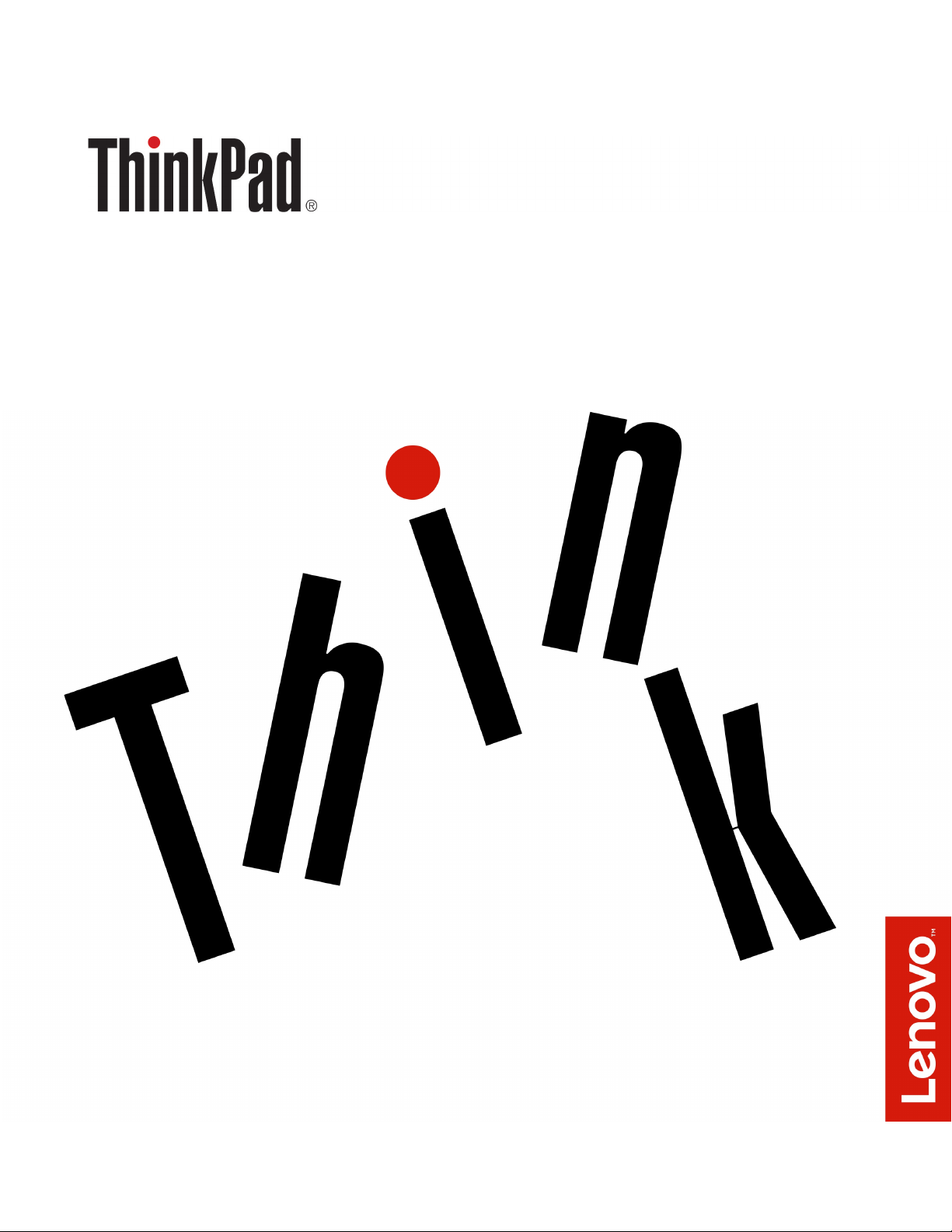
Käyttöopas T480
Page 2
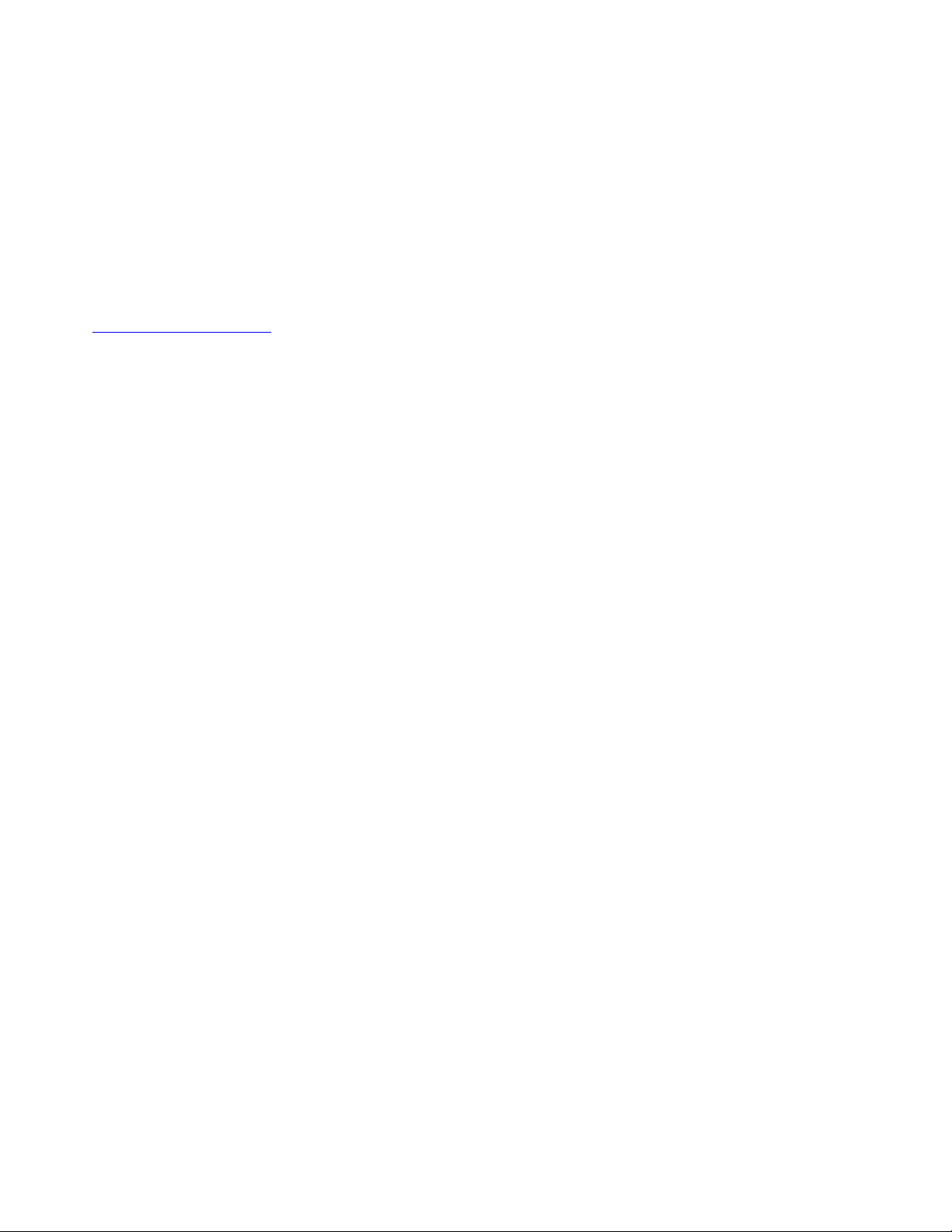
Huomautus: Ennen tämän julkaisun ja siinä kuvattujen tuotteiden käyttöä lue huolellisesti seuraavat tiedot:
• Turvaohjeet ja takuutiedot
• Asennusopas
• ”Tärkeät turvaohjeet” sivulla v
Lenovo
®
parantaa jatkuvasti tietokoneisiin liittyviä asiakirjoja, myös tätä käyttöopasta. Voit ladata kaikki
uusimmat asiakirjat siirtymällä seuraavaan osoitteeseen:
https://support.lenovo.com
Toinen painos (helmikuu 2018)
© Copyright Lenovo 2018.
RAJOITETTUJA OIKEUKSIA KOSKEVA HUOMAUTUS: Jos tiedot tai ohjelmisto toimitetaan General Services
Administration (GSA) -sopimuksen ehtojen mukaisesti, niiden käyttöä, jäljentämistä ja luovuttamista koskevat
sopimuksen GS-35F-05925 rajoitukset.
Page 3
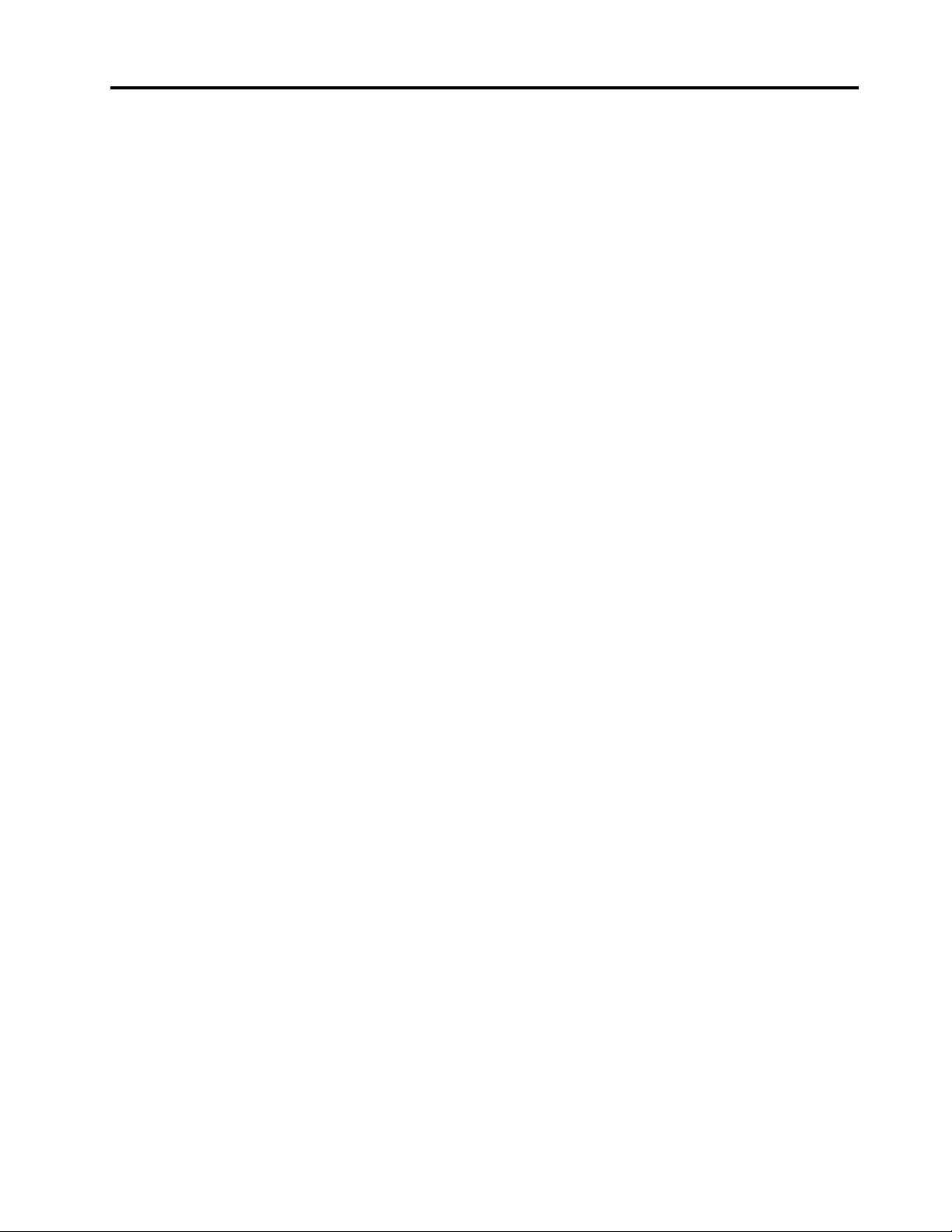
Sisältö
Tärkeät turvaohjeet . . . . . . . . . . . v
Lue tämä ensin . . . . . . . . . . . . . . . . v
Tärkeitä tietoja tietokoneen käytöstä. . . . . . . . v
Välittömiä toimia edellyttävät tapahtumat tai tilat . . . vii
Huolto ja päivitykset . . . . . . . . . . . . . viii
Verkkolaitteet. . . . . . . . . . . . . . . . . ix
Jatkojohdot ja niihin liittyvät laitteet . . . . . . . . ix
Pistokkeet ja pistorasiat . . . . . . . . . . . . x
Virtalähteeseen liittyvät turvaohjeet . . . . . . . . x
Ulkoiset laitteet . . . . . . . . . . . . . . . . x
Akkuihin liittyvä yleinen turvaohje . . . . . . . . . xi
Irrotettavaa akkua koskeva huomautus. . . . . . . xi
Sisäistä ladattavaa akkua koskeva huomautus. . . . xii
Nappiparistoa koskeva huomautus . . . . . . . . xii
Lämpö ja tietokoneen osien tuuletus. . . . . . . xiii
Sähköturvaohjeet . . . . . . . . . . . . . . xiv
Nestekidenäyttöä (LCD) koskeva turvaohje . . . . xiv
Kuulokkeiden käyttö . . . . . . . . . . . . . . xv
Huomautus tukehtumisvaarasta . . . . . . . . . xv
Muovipusseja koskeva turvaohje . . . . . . . . . xv
Lasiosia koskeva turvaohje . . . . . . . . . . . xv
Luku 1. Tuotteen yleiskuvaus . . . . . . 1
Tietokoneen säätimet, liitännät ja merkkivalot . . . . 1
Laite edestä . . . . . . . . . . . . . . . 1
Laite vasemmalta . . . . . . . . . . . . . 3
Laite oikealta . . . . . . . . . . . . . . . 4
Laite alta. . . . . . . . . . . . . . . . . 6
Merkkivalot. . . . . . . . . . . . . . . . 7
Tärkeät tuotetiedot . . . . . . . . . . . . . . 8
Koneen tyypin ja mallin tiedot . . . . . . . . 8
FCC- ja IC-laitehyväksyntämerkintä . . . . . . 9
Windows-käyttöjärjestelmien tarrat . . . . . 10
Tietokoneen ominaisuudet ja toiminnot. . . . . . 11
Tietokoneen tekniset tiedot . . . . . . . . . . 12
Käyttöympäristö . . . . . . . . . . . . . . 12
Lenovo-ohjelmat . . . . . . . . . . . . . . 13
Lenovo-ohjelmien käyttö . . . . . . . . . 13
Lenovo-ohjelmien esittely . . . . . . . . . 13
Luku 2. Tietokoneen käyttö . . . . . . 15
Tietokoneen rekisteröinti . . . . . . . . . . . 15
Usein kysytyt kysymykset . . . . . . . . . . . 15
Monikosketusnäytön käyttö . . . . . . . . . . 16
Erikoisnäppäimien käyttö . . . . . . . . . . . 18
ThinkPad-paikannuslaitteen käyttö . . . . . . . 20
ThinkPad-paikannuslaitteen yleiskuvaus . . . 20
TrackPoint-paikannuslaitteen käyttö . . . . . 21
Kosketuslevyn käyttö . . . . . . . . . . . 22
Kosketuslevyn kosketusliikkeiden käyttö . . . 23
ThinkPad-paikannuslaitteen mukautus . . . . 23
Paikannustapin pään vaihto . . . . . . . . 24
Virranhallinta . . . . . . . . . . . . . . . . 24
Verkkolaitteen käyttö . . . . . . . . . . . 24
Akun käyttö . . . . . . . . . . . . . . 25
Akun varauksen hallinta . . . . . . . . . . 26
Virransäästötilat . . . . . . . . . . . . . 26
Langalliset Ethernet-yhteydet . . . . . . . . . 27
Langattomat yhteydet . . . . . . . . . . . . 27
Langattoman lähiverkkoyhteyden käyttö . . . 27
Langattoman suuralueverkkoyhteyden
käyttö . . . . . . . . . . . . . . . . . 28
Bluetooth-yhteyden käyttö. . . . . . . . . 28
NFC-laitteiden käyttö . . . . . . . . . . . 29
Lentotilan käyttö. . . . . . . . . . . . . 30
Äänitoimintojen käyttö . . . . . . . . . . . . 30
Kameroiden käyttö . . . . . . . . . . . . . 31
Muistikortin tai toimikortin käyttö . . . . . . . . 32
Erillisen näytön käyttö . . . . . . . . . . . . 34
Tietokoneen käyttö matkoilla. . . . . . . . . . 35
Luku 3. Tietokoneen toimintojen
laajennus . . . . . . . . . . . . . . . . 37
ThinkPad-lisävarusteiden hankinta . . . . . . . 37
ThinkPad Basic Docking Station, ThinkPad Pro
Docking Station ja ThinkPad Ultra Docking
Station . . . . . . . . . . . . . . . . . . 37
Liitäntöjen, säädinten ja merkkivalojen
sijainti . . . . . . . . . . . . . . . . . 37
Tietokoneen liittäminen telakointiasemaan . . 39
Tietokoneen irrotus telakointiasemasta . . . . 41
Useiden erillisten näyttöjen liittäminen . . . . 42
Luku 4. Tietoja
helppokäyttötoiminnoista, ergonomiasta
ja tietokoneen ylläpidosta . . . . . . . 45
Tietoja helppokäyttötoiminnoista . . . . . . . . 45
Ergonomiaan liittyviä tietoja . . . . . . . . . . 47
Tietokoneen puhdistus ja ylläpito . . . . . . . . 48
Luku 5. Suojaus . . . . . . . . . . . . 51
Salasanojen käyttö . . . . . . . . . . . . . 51
Salasanojen esittely . . . . . . . . . . . 51
Salasanan asetus, vaihto tai poisto . . . . . 52
Kiintolevyn suojaus . . . . . . . . . . . . . 53
© Copyright Lenovo 2018 i
Page 4
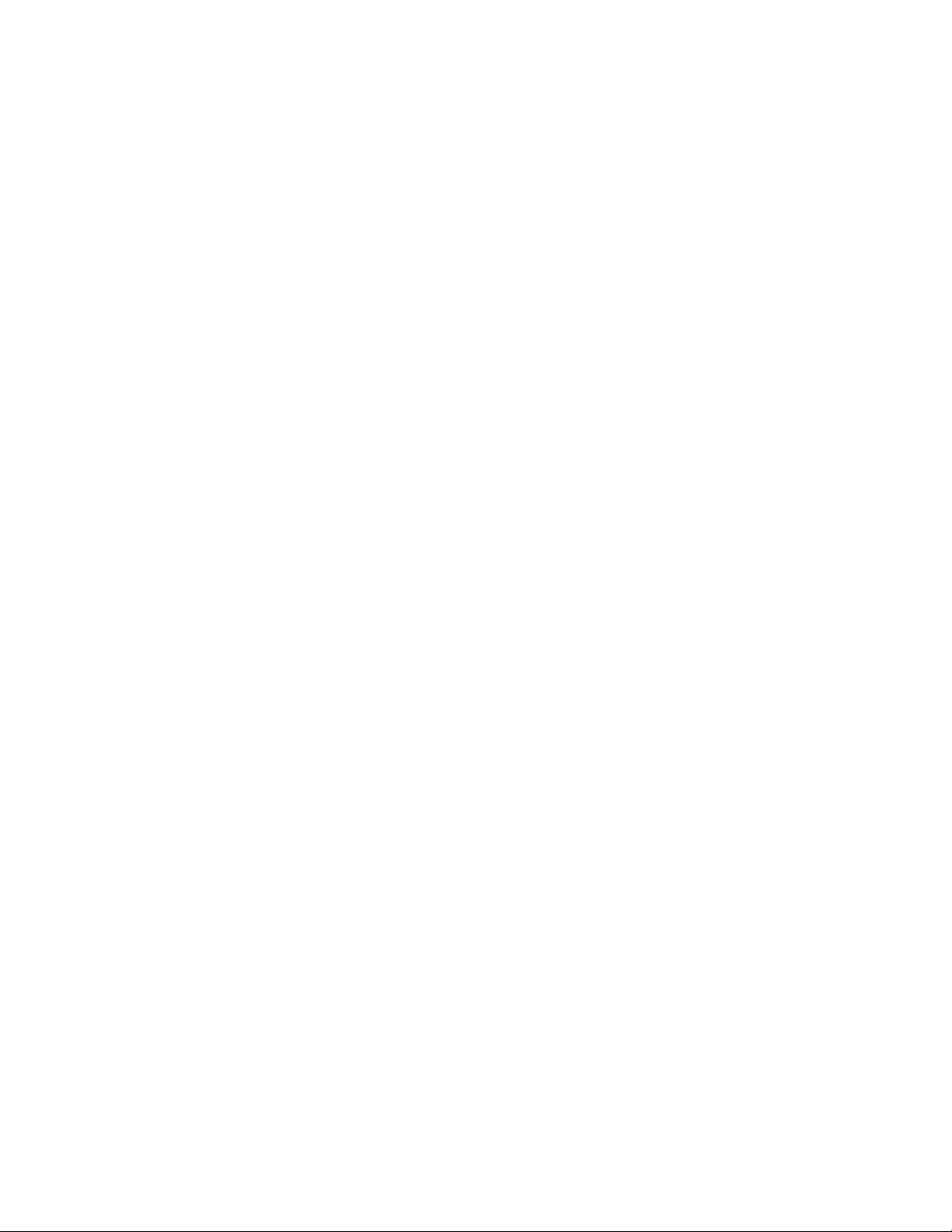
Turvapiirin asetus . . . . . . . . . . . . . . 53
Sormenjälkitunnistimen käyttö . . . . . . . . . 54
Tietojen poisto tallennusasemasta . . . . . . . 56
Palomuurien käyttö . . . . . . . . . . . . . 56
Tietojen suojaaminen viruksilta . . . . . . . . . 57
Luku 6. Kokoonpanon
lisäasetukset . . . . . . . . . . . . . . 59
Windows 10 -käyttöjärjestelmän asennus. . . . . 59
Laiteajurien asennus . . . . . . . . . . . . . 60
ThinkPad Setup -ohjelman käyttö . . . . . . . . 61
Kokoonpanon määritys ThinkPad Setup
-ohjelmassa . . . . . . . . . . . . . . 61
Käynnistysjärjestyksen muutto . . . . . . . 61
UEFI BIOSin päivitys . . . . . . . . . . . 62
BIOS-valikko . . . . . . . . . . . . . . 62
Järjestelmänhallinnan käyttö. . . . . . . . . . 74
Luku 7. Tietokoneeseen liittyvien
ongelmien vianmääritys . . . . . . . . 77
Yleisiä vihjeitä häiriöiden ennaltaehkäisyyn . . . . 77
Häiriöiden syyn selvitys . . . . . . . . . . . . 77
Vianmääritys . . . . . . . . . . . . . . . . 78
Tietokone ei vastaa . . . . . . . . . . . 78
Näppäimistön kastuminen . . . . . . . . . 78
Virhesanomat . . . . . . . . . . . . . . 79
Äänimerkkivirheet . . . . . . . . . . . . 81
Muistimoduulien häiriöt . . . . . . . . . . 82
Ethernet-verkon häiriöt . . . . . . . . . . 82
Langattoman LAN-yhteyden häiriö . . . . . 83
Langattoman WAN-yhteyden häiriö . . . . . 83
Bluetooth-häiriö . . . . . . . . . . . . . 84
ThinkPad-paikannuslaitteen häiriöt . . . . . 84
Näppäimistön häiriöt . . . . . . . . . . . 84
Tietokoneen näytön häiriöt. . . . . . . . . 85
Erillisen näytön häiriöt . . . . . . . . . . 87
Äänitoimintojen häiriöt . . . . . . . . . . 88
Sormenjälkitunnistimen häiriöt . . . . . . . 89
Akun häiriöt . . . . . . . . . . . . . . 90
Verkkolaitteen häiriö . . . . . . . . . . . 90
Virtahäiriöt . . . . . . . . . . . . . . . 90
Virtapainikkeen häiriö . . . . . . . . . . . 91
Käynnistyshäiriöt . . . . . . . . . . . . 91
Lepo- ja horrostilan häiriöt . . . . . . . . . 91
Kiintolevyaseman häiriöt . . . . . . . . . 92
SSD-aseman häiriö . . . . . . . . . . . 93
Ohjelmistohäiriö . . . . . . . . . . . . . 93
USB-häiriö . . . . . . . . . . . . . . . 93
Telakointiaseman häiriö . . . . . . . . . . 93
Luku 8. Elvytysmenetelmiä koskevia
tietoja . . . . . . . . . . . . . . . . . 95
Tietokoneen asetusten palauttaminen . . . . . . 95
Käynnistyksen lisäasetusten käyttö . . . . . . . 95
Käyttöjärjestelmän elvytys tilanteessa, jossa
Windows 10 ei käynnisty . . . . . . . . . . . 95
USB-palautusaseman luonti ja käyttö . . . . . . 95
Luku 9. Laitteiden vaihto . . . . . . . 97
Asiakkaan vaihdettavissa olevat osat . . . . . . 97
Staattiselta sähköltä suojautuminen . . . . . . . 98
Sisäisen akun poistaminen käytöstä . . . . . . . 98
Akun vaihto . . . . . . . . . . . . . . . . 99
Nano-SIM-kortin vaihto. . . . . . . . . . . . 100
Tietokoneen pohjakannen vaihto . . . . . . . . 102
Muistimoduulin vaihto . . . . . . . . . . . . 105
Sisäisen tallennusaseman vaihto . . . . . . . . 107
Langattoman suuralueverkkokortin vaihto . . . . 114
Näppäimistön vaihto . . . . . . . . . . . . . 116
Nappipariston vaihto . . . . . . . . . . . . . 119
Luku 10. Tukipalvelut . . . . . . . . . 123
Ennen yhteydenottoa Lenovon tukeen . . . . . . 123
Tuki- ja huoltopalvelut . . . . . . . . . . . . 123
Lenovon tukisivusto . . . . . . . . . . . 124
Yhteydenotto Lenovon tukeen . . . . . . . 124
Lisäpalvelujen hankinta . . . . . . . . . . . . 125
Liite A. Ubuntu-käyttöjärjestelmää
koskevat täydentävät tiedot . . . . . . 127
Liite B. Tietoja määräyksistä . . . . . 129
Laitehyväksyntään liittyvät tiedot . . . . . . . . 129
Langattomia yhteyksiä koskevat tiedot . . . . . . 129
Yhteentoimivuus muiden langattomien
laitteiden kanssa. . . . . . . . . . . . . 129
Käyttöympäristö ja terveysseikat . . . . . . 129
Langattomien UltraConnect-antennien
sijainti . . . . . . . . . . . . . . . . . 130
Tiedot langattoman yhteyden
vaatimustenmukaisuudesta . . . . . . . . 130
Langattomia verkkoja koskevien määräysten
sijainti . . . . . . . . . . . . . . . . . 131
TCO-hyväksyntä . . . . . . . . . . . . . . 131
Vientiluokitusta koskeva huomautus. . . . . . . 131
Tietoja sähkömagneettisesta säteilystä. . . . . . 131
Ilmoitus FCC (Federal Communications
Commission) -säännösten mukaisuudesta . . 131
Ilmoitus kanadalaisen laitehyväksynnän
(Industry Canada) luokan B
mukaisuudesta . . . . . . . . . . . . . 132
Euroopan unionin vaatimustenmukaisuus . . . 132
Ilmoitus Saksan luokan B mukaisuudesta . . . 132
ii Käyttöopas T480
Page 5
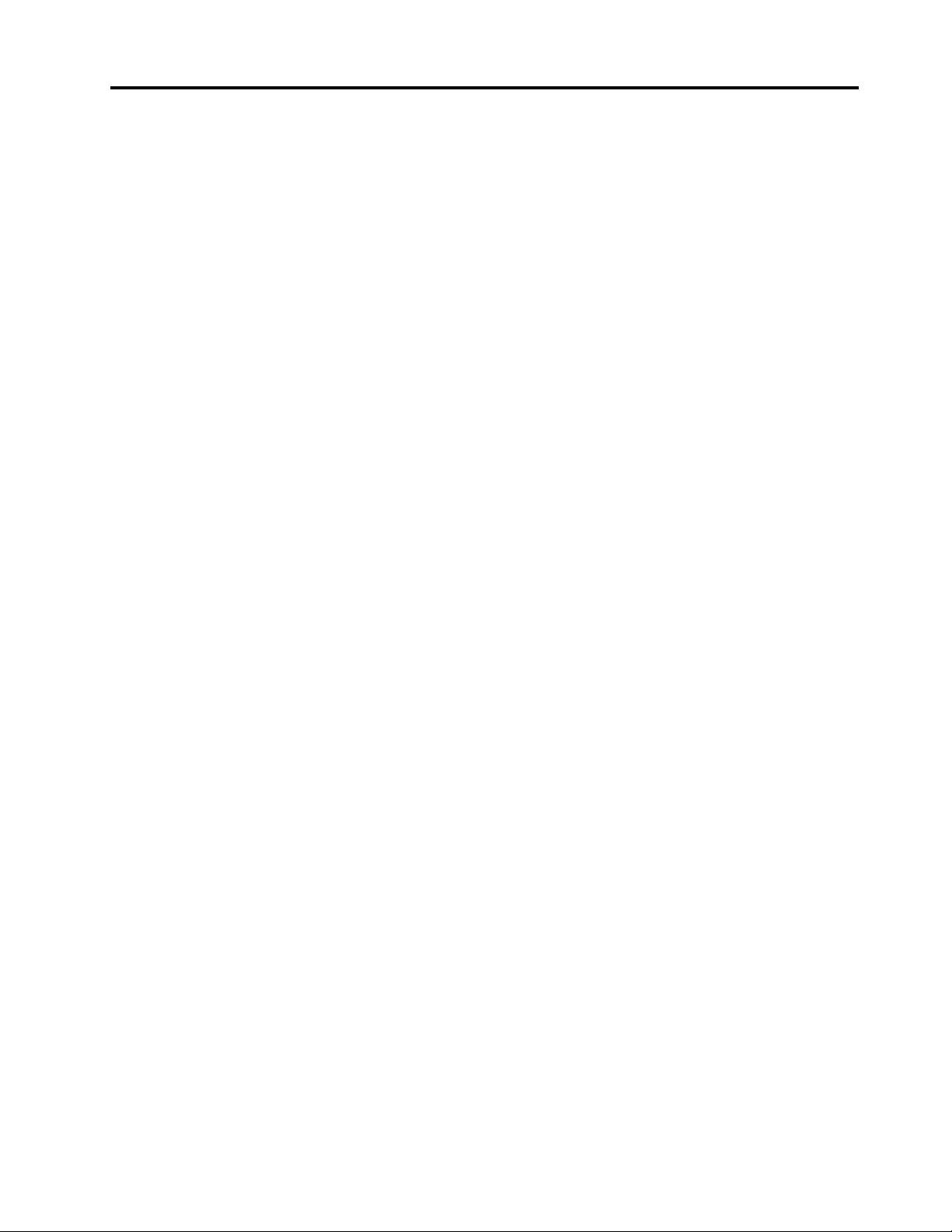
Ilmoitus Japanin VCCI:n luokan B
mukaisuudesta . . . . . . . . . . . . . 133
Japania koskeva ilmoitus tuotteista, jotka
liitetään virtalähteisiin, joissa on enintään 20 A:
n sähkövirta vaihetta kohti . . . . . . . . . 133
Verkkojohtoa koskeva huomautus (Japani) . . 133
Lenovo-tuotteiden huolto Taiwanissa . . . . 133
Euraasialainen vaatimustenmukaisuusmerkki . . . 133
Äänilaitteita koskeva huomautus (Brasilia) . . . . 133
Akkujen kierrätykseen liittyviä tietoja
Taiwanissa. . . . . . . . . . . . . . . . . 138
Akkujen kierrätykseen liittyviä tietoja
Yhdysvalloissa ja Kanadassa . . . . . . . . . 138
Kierrätykseen liittyviä tietoja Kiinassa . . . . . . 138
Liite D. Maiden ja alueiden
vaarallisten aineiden rajoittamista
koskeva direktiivi (RoHS) . . . . . . . 139
Liite C. Maiden ja alueiden WEEE-
merkintä ja kierrätys . . . . . . . . . . 135
Yleisiä tietoja kierrätyksestä . . . . . . . . . . 135
Tärkeitä tietoja sähkö- ja elektroniikkalaiteromun
kierrättämisestä. . . . . . . . . . . . . . . 135
Japania koskevat kierrätysohjeet . . . . . . . . 136
Kierrätykseen liittyviä tietoja Brasiliassa . . . . . 137
Akkujen kierrätykseen liittyviä tietoja Euroopan
unionissa . . . . . . . . . . . . . . . . . 137
Liite E. ENERGY STAR -merkin
käyttöön oikeutetut tietokoneen
mallit . . . . . . . . . . . . . . . . . . 143
Liite F. Huomioon otettavaa . . . . . . 145
Liite G. Tavaramerkit . . . . . . . . . 147
© Copyright Lenovo 2018 iii
Page 6
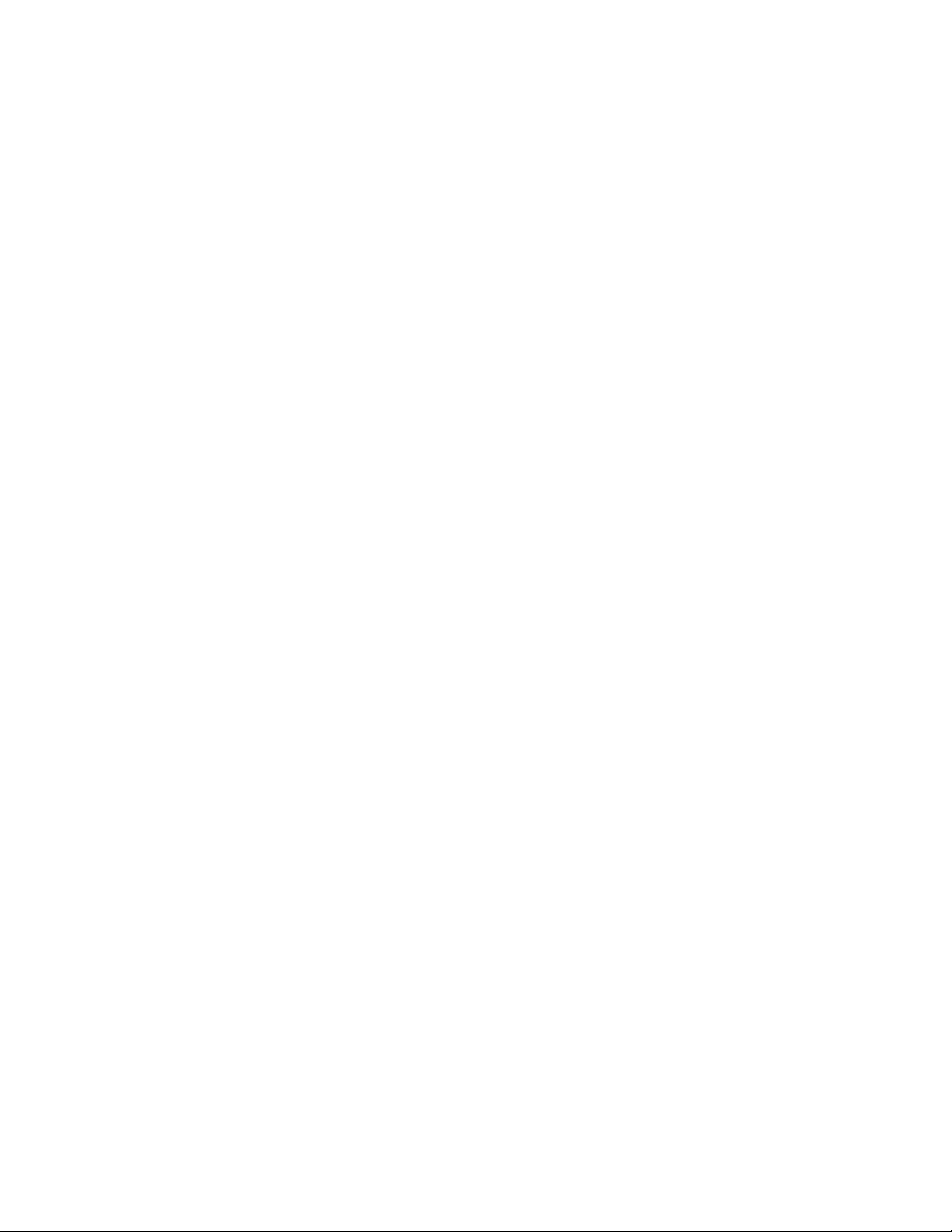
iv Käyttöopas T480
Page 7
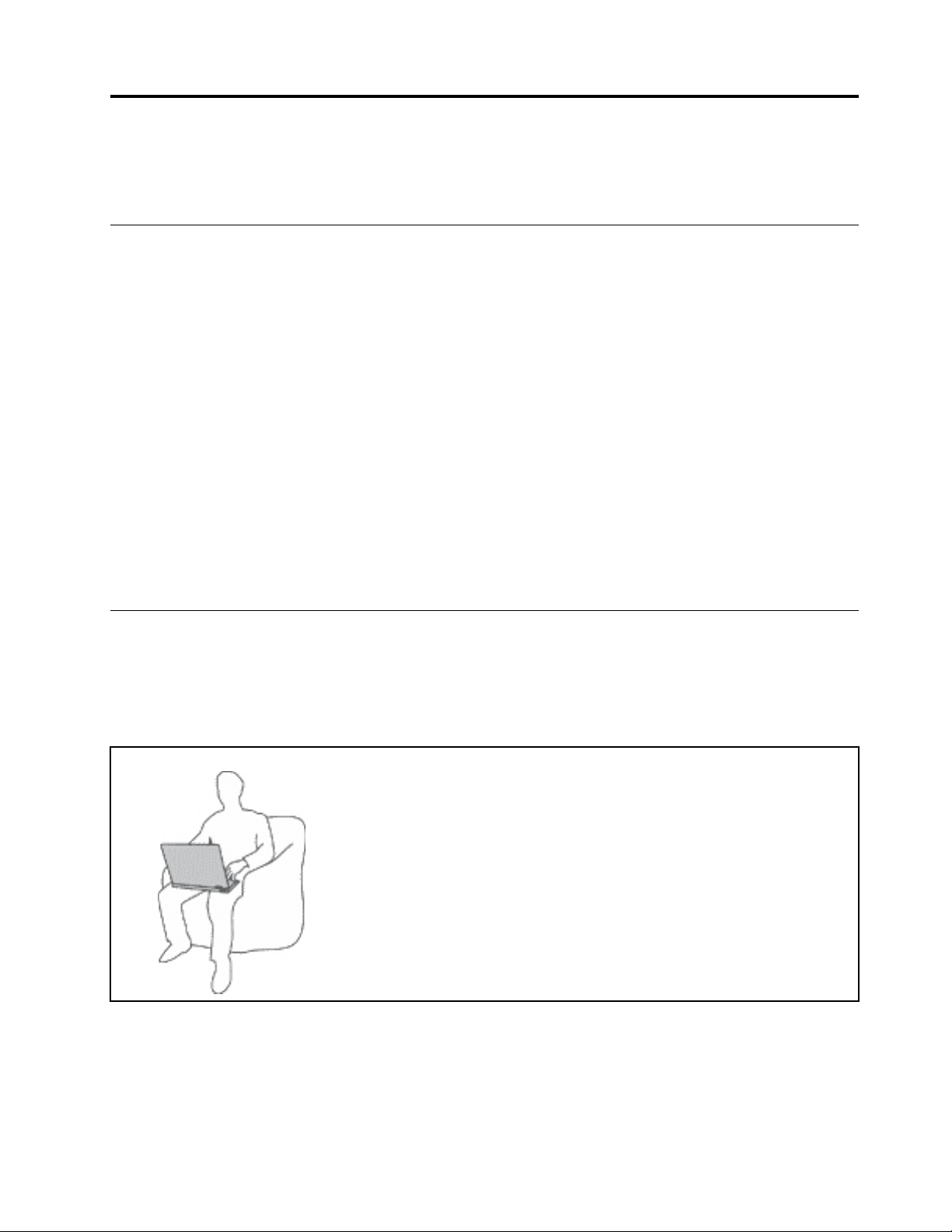
Tärkeät turvaohjeet
Huomautus: Lue tärkeät turvaohjeet ensin.
Lue tämä ensin
Näiden tietojen avulla voit käyttää hankkimaasi kannettavaa tietokonetta turvallisesti. Säilytä kaikki
tietokoneen mukana toimitetut julkaisut ja oppaat ja noudata niissä olevia ohjeita. Tämän julkaisun sisältämät
tiedot eivät muuta hankintasopimuksen tai Lenovon rajoitetun takuun ehtoja. Lisätietoja on tietokoneen
mukana toimitetun Turvaohjeet ja takuutiedot -julkaisun Takuutietoja-kohdassa.
Asiakkaiden turvallisuus on meille tärkeää. Tuotteet on suunniteltu turvallisiksi ja tehokkaiksi. Tietokoneet
ovat kuitenkin sähkölaitteita. Verkkolaitteet ja muut laitteet saattavat aiheuttaa vaaratilanteita, joista voi
aiheutua ruumiinvammoja tai omaisuusvahinkoja, etenkin jos laitteita käytetään väärin. Voit välttää näitä
vaaratilanteita noudattamalla tuotteen mukana toimitettuja ohjeita ja kaikkia tuotteessa ja käyttöohjeissa
olevia varoituksia sekä lukemalla tässä julkaisussa oleva tiedot huolellisesti läpi. Noudattamalla tämän
julkaisun sisältämiä ohjeita ja tuotteen mukana toimitettuja ohjeita estät vaaratilanteiden syntymisen ja
huolehdit työskentely-ympäristösi turvallisuudesta.
Huomautus: Nämä ohjeet sisältävät viittauksia verkkolaitteisiin ja akkuihin. Toimitamme kannettavien
tietokoneiden lisäksi myös joitakin muita tuotteita (esimerkiksi kaiuttimia ja näyttöjä), jotka käyttävät erillisiä
verkkolaitteita. Jos olet hankkinut tällaisen tuotteen, nämä tiedot koskevat myös kyseistä tuotetta.
Hankitussa tietokoneessa on lisäksi nappiparisto, josta tietokoneen kello saa virtaa tietokoneen ollessa
irrotettuna verkkovirrasta, joten paristoa koskevat turvaohjeet koskevat kaikkia tietokoneita.
Tärkeitä tietoja tietokoneen käytöstä
Tässä annettuja tärkeitä ohjeita noudattamalla voit käyttää tietokonetta mahdollisimman tehokkaasti ja
turvallisesti. Ohjeiden noudattamatta jättäminen saattaa aiheuttaa vaivoja tai loukkaantumisia tai tietokoneesi
saattaa vioittua.
Suojaudu tietokoneen tuottamalta lämmöltä.
Kun tietokoneeseen kytketään virta tai kun akkua ladataan, tietokoneen pohja,
kämmentuki ja jotkin muut osat saattavat kuumentua. Lämpötila vaihtelee
järjestelmän toimintatason ja akun varaustason mukaan.
Pitkäaikainen altistuminen lämmölle saattaa aiheuttaa epämukavuutta tai lievän
palovamman.
• Älä pidä kannettavaa tietokonetta sylissäsi pitkään tai anna sen kuuman
osan koskettaa käsiäsi tai muita kehosi osia pitkään.
• Pidä kirjoittaessasi säännöllisesti taukoja nostamalla kätesi irti
kämmentuesta.
© Copyright Lenovo 2018 v
Page 8
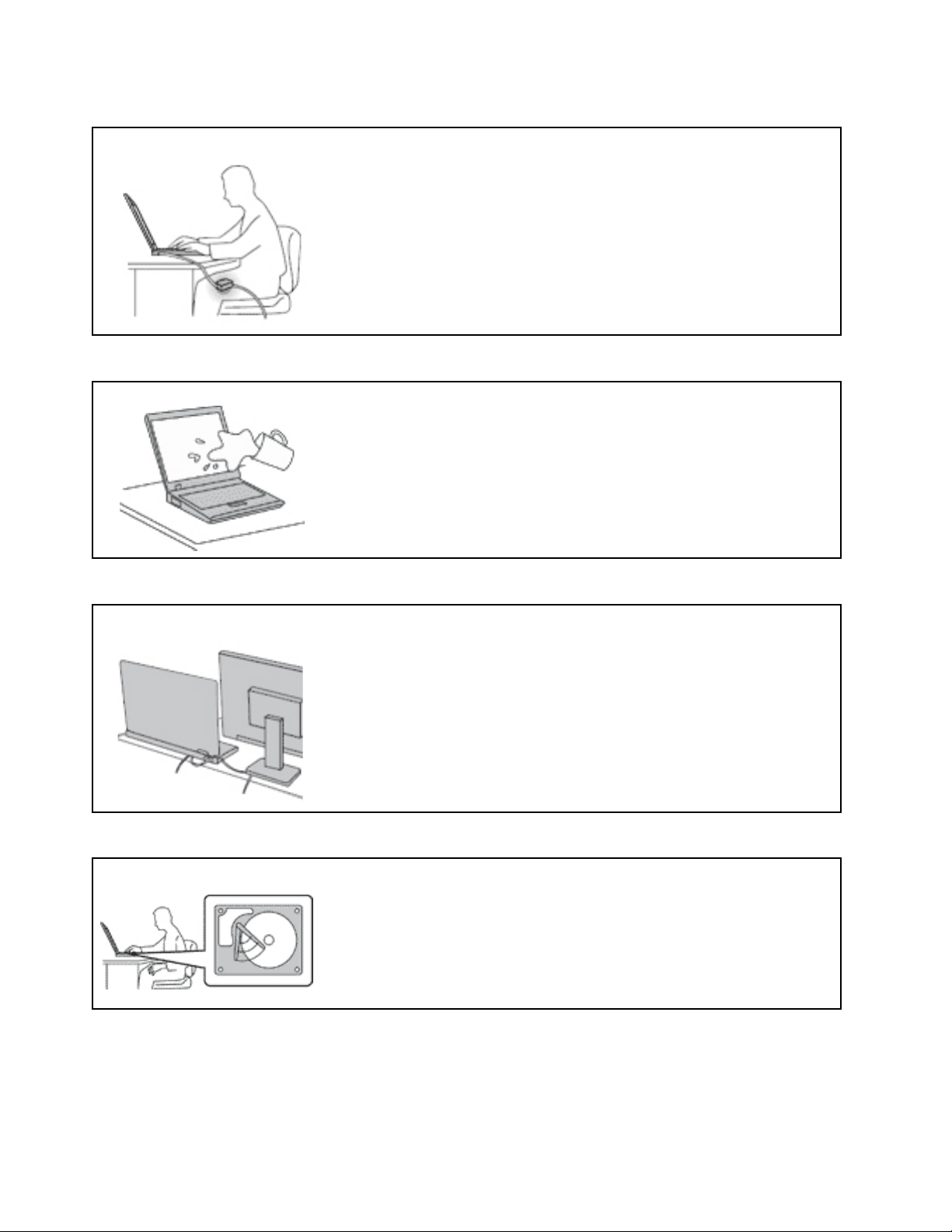
Suojaudu verkkolaitteen tuottamalta lämmöltä.
Kun verkkolaite on kytketty sähköpistorasiaan ja tietokoneeseen, se tuottaa
lämpöä.
Pitkäaikainen kosketus saattaa aiheuttaa palovamman jopa vaatteiden läpi.
• Älä koske millään ruumiinosallasi verkkolaitteeseen silloin, kun se on
toiminnassa.
• Älä koskaan käytä sitä kehosi lämmittämiseen.
Suojaa tietokoneesi kastumiselta.
Älä sijoita nesteitä tietokoneen lähelle, jotta tietokone ei kastu ja aiheuta
sähköiskua.
Suojaa johdot ja kaapelit vaurioilta.
Liiallinen voimankäyttö voi vahingoittaa kaapeleita tai rikkoa ne.
Sijoita verkkolaitteen, hiiren, näppäimistön, tulostimen ja muiden elektronisten
laitteiden johdot tai tietoliikennekaapelit siten, että ne eivät joudu puristuksiin
tietokoneen tai muiden laitteiden väliin, ettei niiden päälle astuta, ettei niihin voi
kompastua tai ettei niihin kohdistu muuta riskiä, joka voi häiritä tietokoneen
toimintaa.
Suojaa tietokone ja tiedot tietokoneen siirron ajaksi.
Ennen kuin siirrät tietokonetta, jossa on kiintolevyasema, tee jokin seuraavista
toimista:
• Katkaise tietokoneesta virta.
• Aseta tietokone lepotilaan.
• Aseta tietokone horrostilaan.
Muutoin tietokone saattaa vaurioitua ja tietoja voi kadota.
vi Käyttöopas T480
Page 9
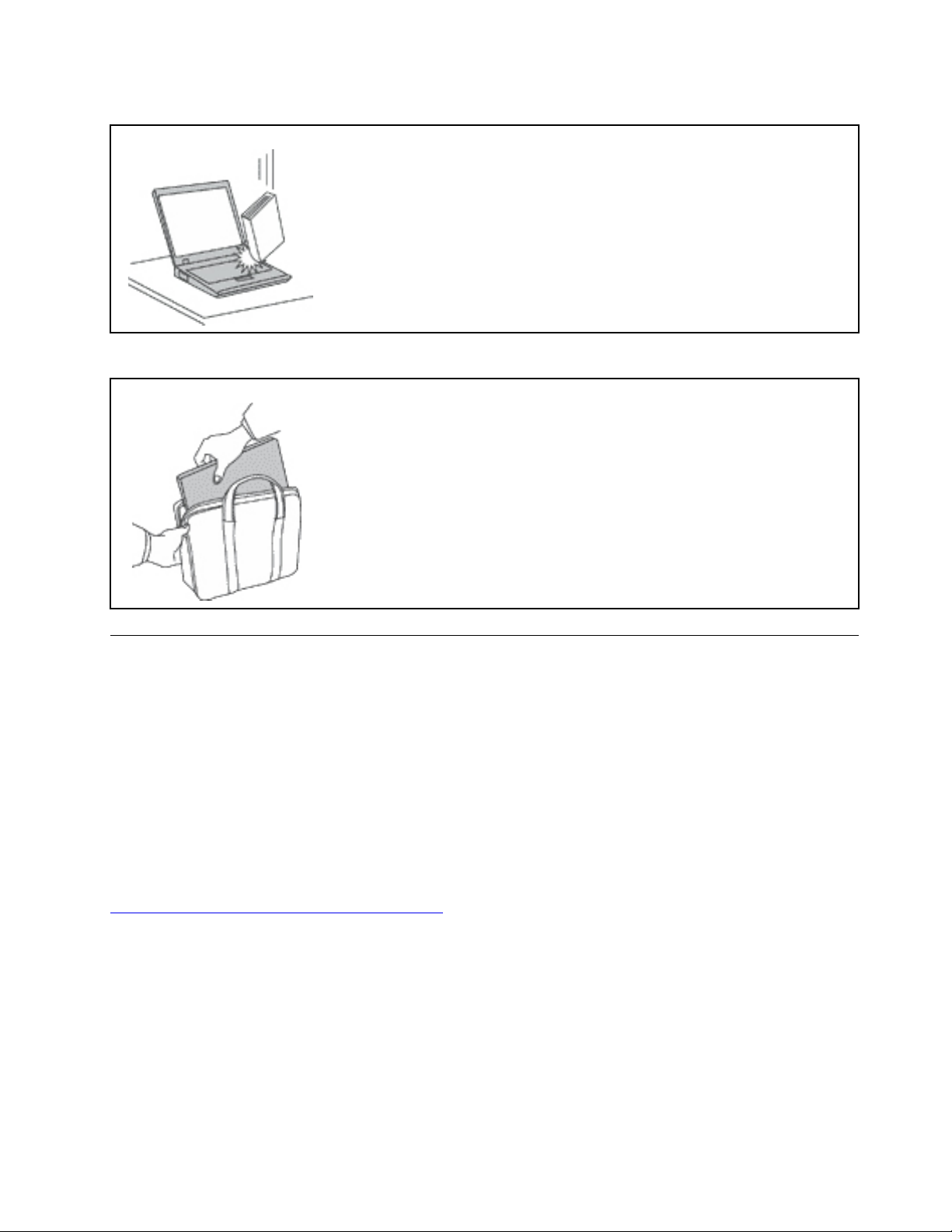
Käsittele tietokonetta varovaisesti.
Älä käsittele tietokonetta, näyttöä tai erillisiä laitteita kovakouraisesti (älä pudota,
kolhi, naarmuta, väännä, tärisytä tai puserra niitä tai aseta niiden päälle painavia
esineitä).
Kuljeta tietokonetta varovaisesti.
• Käytä kuljetukseen laukkua, jonka pehmustus suojaa tietokonetta vaurioilta.
• Älä kuljeta tietokonetta täyteen pakatussa laukussa.
• Ennen kuin panet tietokoneen kuljetuslaukkuun, varmista, että tietokoneesta on
katkaistu virta tai että se on lepotilassa tai horrostilassa. Älä aseta tietokonetta
kuljetuslaukkuun, jos siinä on virta kytkettynä.
Välittömiä toimia edellyttävät tapahtumat tai tilat
Tuotteet voivat vahingoittua väärinkäytön tai laiminlyöntien vuoksi. Jotkin vauriot ovat niin vakavia,
ettei tuotteen käyttöä saa jatkaa, ennen kuin valtuutettu huoltoedustaja on tarkastanut tuotteen ja
tarvittaessa korjannut sen.
Kun laitteessa on virta kytkettynä, valvo sen toimintaa aivan samoin kuin muidenkin sähkölaitteiden
toimintaa. Erittäin harvinaisissa tilanteissa tuotteesta saattaa lähteä outoa hajua, savua tai kipinöitä
tai siitä saattaa kuulua poksahtelua, rätinää tai sihinää. Tämä saattaa merkitä myös sitä, että jokin
laitteen sisäinen elektroninen osa on vioittunut, mutta tilanne on hallinnassa eikä aiheuta mitään
vaaraa. Toisaalta tämä saattaa myös merkitä sitä, että kyseessä on vaaratilanne. Älä kuitenkaan ota
mitään riskejä tai yritä selvittää tapahtuman syytä itse. Ota yhteys asiakastukeen ja pyydä lisätietoja.
Huolto- ja tukipalvelujen puhelinnumeroiden luettelo on seuraavassa verkkosivustossa:
https://pcsupport.lenovo.com/supportphonelist
Tarkista tietokone ja sen osat säännöllisin väliajoin vaurioiden tai kulumisen tai muiden
vaaratekijöiden varalta. Jos epäilet jonkin osan toimintakuntoa, älä käytä tuotetta. Ota yhteys
asiakastukikeskukseen tai tuotteen valmistajaan ja pyydä ohjeet tuotteen tarkistusta varten sekä
korjauta tuote tarvittaessa.
Jos sinulla on tuotteen turvallisuuteen liittyviä kysymyksiä tai havaitset jonkin seuraavassa kuvatuista
tapahtumista, lopeta tuotteen käyttö ja irrota tuotteen verkkojohto pistorasiasta sekä muut kaapelit
tietoliikenneverkoista, kunnes olet saanut lisäohjeita asiakastukikeskuksesta.
• Pistokkeet, verkkolaitteet, jatkojohdot, ylijännitesuojat tai virtalähteet ovat rikki, tai niissä on näkyviä
vaurioita.
© Copyright Lenovo 2018 vii
Page 10
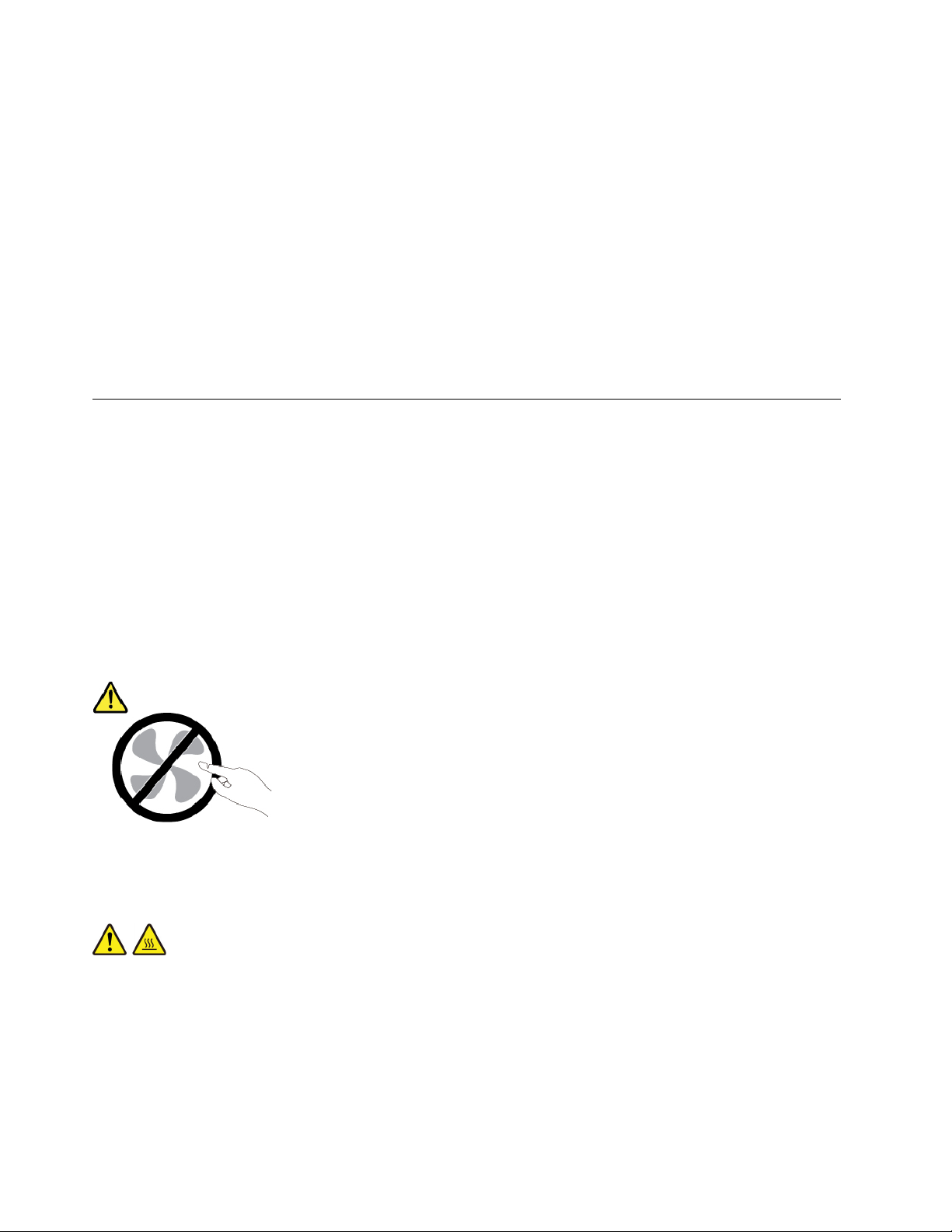
• Laite vaikuttaa ylikuumenevan: siitä lähtee savua tai kipinöitä, tai se syttyy tuleen.
• Akku on vaurioitunut (siinä on halkeamia, lommoja tai kolhuja), se vuotaa, tai sen pintaan on kertynyt
vieraita aineita.
• Tuotteesta kuuluu rätinää, sihinää tai poksahtelua tai siitä lähtee voimakas haju.
• Tietokoneessa tai verkkolaitteessa on jälkiä siitä, että sen päälle on roiskunut jotakin nestettä tai sen päälle
on pudonnut jokin esine.
• Tietokone tai verkkolaite on kastunut.
• Tuote on pudotettu tai se on vahingoittunut jollakin tavalla.
• Tuote ei toimi normaalisti käyttöohjeita noudatettaessa.
Huomautus: Jos havaitset, että jonkin muun valmistajan kuin Lenovon valmistamalle tai valmistuttamalle
tuotteelle (esimerkiksi jatkojohdolle) on tapahtunut jotakin edellä kuvatun kaltaista, lopeta kyseisen tuotteen
käyttö, kunnes olet saanut lisäohjeita tuotteen valmistajalta tai kunnes olet saanut uuden korvaavan tuotteen.
Huolto ja päivitykset
Älä yritä huoltaa tuotetta itse, ellei asiakastukikeskuksen edustaja tai ohjeaineisto tähän kehota. Käytä vain
valtuutettua huoltopalvelua, jolla on oikeus antaa huoltoa kyseiselle tuotteelle.
Huomautus: Asiakas voi itse päivittää tai vaihtaa joitakin tietokoneen osia. Päivitysosia kutsutaan
lisävarusteiksi. Vaihto-osia, joita voi asentaa itse, nimitetään asiakkaan vaihdettavissa oleviksi osiksi (CRU,
Customer Replaceable Unit). Lenovon toimittamissa ohjeissa kerrotaan, voiko lisävarusteen tai osan vaihtaa
itse. Kaikkia lisävarusteen tai vaihto-osan mukana toimitettuja ohjeita on ehdottomasti noudatettava. Jos
tuotteessa on verkkolaite, varmista aina, että virta on katkaistu ja että tuote on irrotettu virtalähteestä, ennen
kuin irrotat tuotteen kansia. Jos sinulla on aiheeseen liittyviä kysymyksiä tai huolenaiheita, ota yhteys
asiakastukikeskukseen.
Vaikka tietokoneen osat eivät liiku sen jälkeen, kun verkkolaite on irrotettu, ota seuraavat varoitukset
huomioon.
VAROITUS:
Vaarallisia liikkuvia osia. Varo, etteivät sormesi tai muut ruumiinosasi kosketa osiin.
VAROITUS:
Ennen kuin avaat tietokoneen kannen, katkaise tietokoneesta virta ja anna tietokoneen jäähtyä
muutama minuutti.
viii
Käyttöopas T480
Page 11
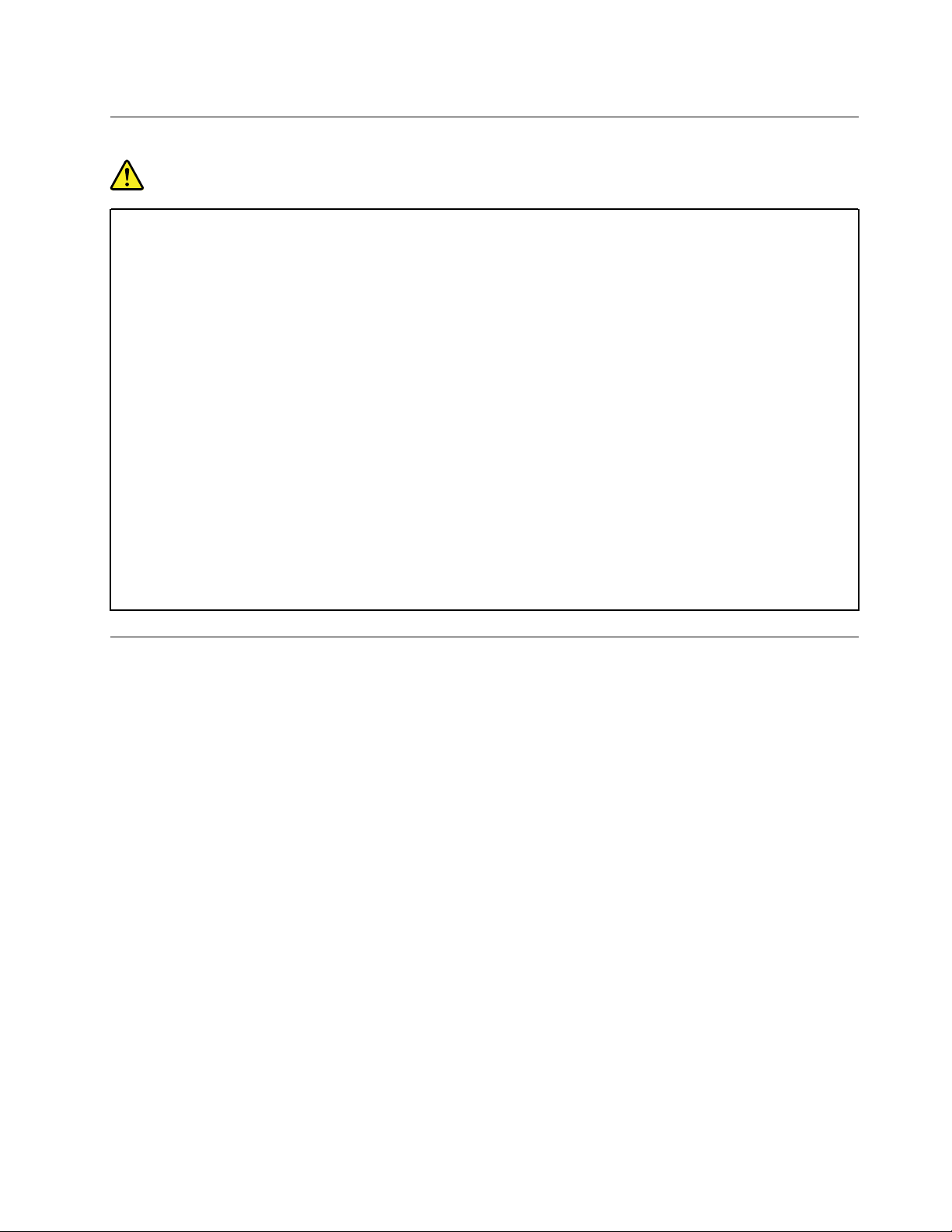
Verkkolaitteet
VAARA
Käytä vain tuotteen valmistajan toimittamia verkkolaitteita.
Älä kiedo verkkolaitteen kaapelia verkkolaitteen tai muun esineen ympärille. Se saattaa aiheuttaa
verkkolaitteen kaapelin lohkeilemisen, murtumisen tai kiertymisen. Tästä voi syntyä vaaratilanteita.
Sijoita verkkolaitteen kaapeli aina niin, että sen päälle ei astuta, siihen ei kompastuta tai että se ei
jää puristuksiin.
Suojaa verkkolaitteet nesteiltä. Älä jätä verkkolaitetta pesualtaiden tai ammeiden lähelle tai WC:hen
tai lattioille, joita pestään vedellä ja pesuaineilla. Kastuminen saattaa aiheuttaa oikosulun, etenkin
jos verkkolaite on kulunut väärinkäytön takia. Kastuminen voi myös vähitellen syövyttää
verkkolaitteen liittimiä, josta voi ajan mittaan aiheutua ylikuumenemista.
Varmista, että verkkolaitteen liitäntä on kytketty liitäntään turvallisesti ja tiiviisti.
Älä käytä verkkolaitetta, jossa on merkkejä syöpymisestä tai kulumisesta pistokkeen liittimissä tai
merkkejä ylikuumenemisesta (kuten sulaneita kohtia muoviosassa) pistokkeessa tai verkkolaitteen
muissa osissa.
Kun verkkolaite on kytketty pistorasiaan, älä peitä verkkolaitetta vaatteilla tai muilla esineillä, jotta
se ei ylikuumene.
Jatkojohdot ja niihin liittyvät laitteet
Varmista, että käytössä olevat jatkojohdot, ylijännitesuojat, UPS-laitteet ja jatkopistorasiat pystyvät
käsittelemään tuotteen edellyttämiä jännitteitä. Älä koskaan ylikuormita näitä laitteita. Jos käytät
jatkopistorasioita, kuormitus ei saa ylittää jatkopistorasian syöttötehoa. Jos sinulla on kuormitukseen,
jännitevaatimuksiin tai syöttötehoon liittyviä kysymyksiä, pyydä lisätietoja sähköasentajalta.
© Copyright Lenovo 2018 ix
Page 12
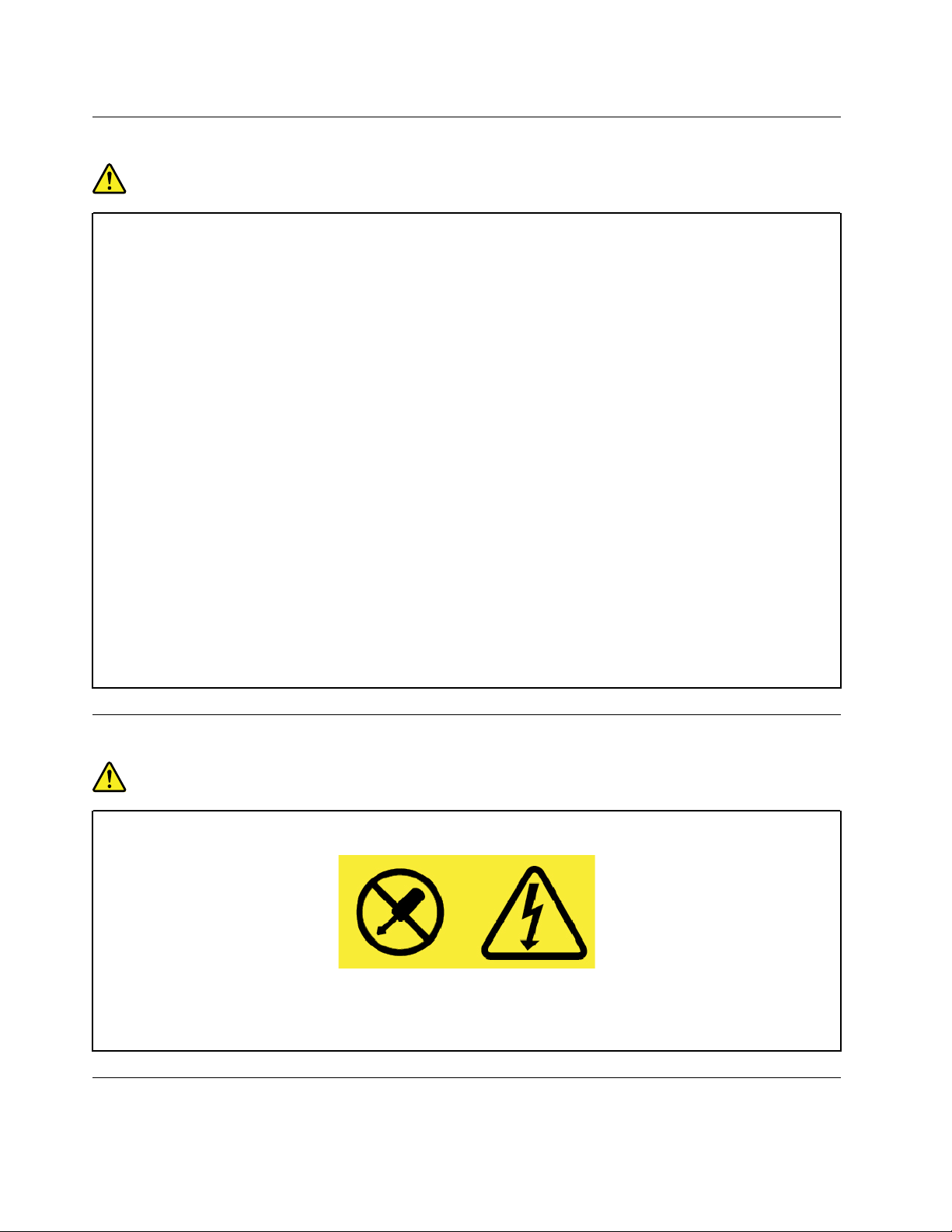
Pistokkeet ja pistorasiat
VAARA
Jos pistorasia, johon aiot kytkeä tietokoneen tai siihen liittyvät laitteet, näyttää vahingoittuneelta tai
kuluneelta, älä käytä pistorasiaa vaan anna valtuutetun sähköasentajan vaihtaa sen tilalle uusi rasia.
Älä väännä pistoketta tai tee siihen muutoksia. Jos pistoke vahingoittuu, ota yhteys valmistajaan ja
pyydä uusi pistoke tilalle.
Älä liitä tietokonetta samaan pistorasiaan paljon virtaa kuluttavan laitteen kanssa. Muutoin
mahdolliset jännitevaihtelut voivat vioittaa tietokonetta, sen tietoja tai siihen liitettyjä laitteita.
Joidenkin tuotteiden mukana toimitetaan kolmiliittiminen pistoke. Tämä pistoke sopii vain
maadoitettuun pistorasiaan. Tämä on tarkoituksellinen suojaava ominaisuus. Älä yritä kiertää
suojausta pakottamalla pistoketta johonkin muuhun kuin maadoitettuun pistorasiaan. Jos et pysty
asettamaan pistoketta pistorasiaan, ota yhteys sähköasentajaan ja pyydä häneltä hyväksytty
muuntosovitin pistokkeelle tai pyydä häntä vaihtamaan pistorasia maadoitettuun pistorasiaan. Älä
koskaan ylikuormita pistorasioita. Järjestelmän kokonaiskuormitus saa olla enintään 80 prosenttia
haaroituskytkennän nimellistehosta. Jos sinulla on kuormitukseen tai haaroituskytkennän
nimellistehoon liittyviä kysymyksiä, pyydä lisätietoja sähköasentajalta.
Varmista, että käytettävä pistorasia on kaapeloitu oikein ja että se sijaitsee lähellä laitteita paikassa,
jossa siihen pääsee helposti käsiksi. Älä vedä verkkolaitteen kaapelia kokonaan suoraksi tavalla,
joka rasittaa johtoja.
Varmista, että pistorasian jännite ja virta vastaavat asennettavan laitteen vaatimuksia.
Kytke laitteiden pistokkeet pistorasiaan ja irrota ne pistorasiasta varovasti.
Virtalähteeseen liittyvät turvaohjeet
VAARA
Älä irrota virtalähteen suojakuorta tai muita osia, joissa on seuraava tarra:
Osissa, joissa on tämä tarra, on vaarallinen jännite, virta ja energiataso. Näissä osissa ei ole
huollettaviksi tarkoitettuja komponentteja. Jos epäilet näiden osien olevan viallisia, ota yhteys
huoltoteknikkoon.
Ulkoiset laitteet
VAROITUS:
x
Käyttöopas T480
Page 13
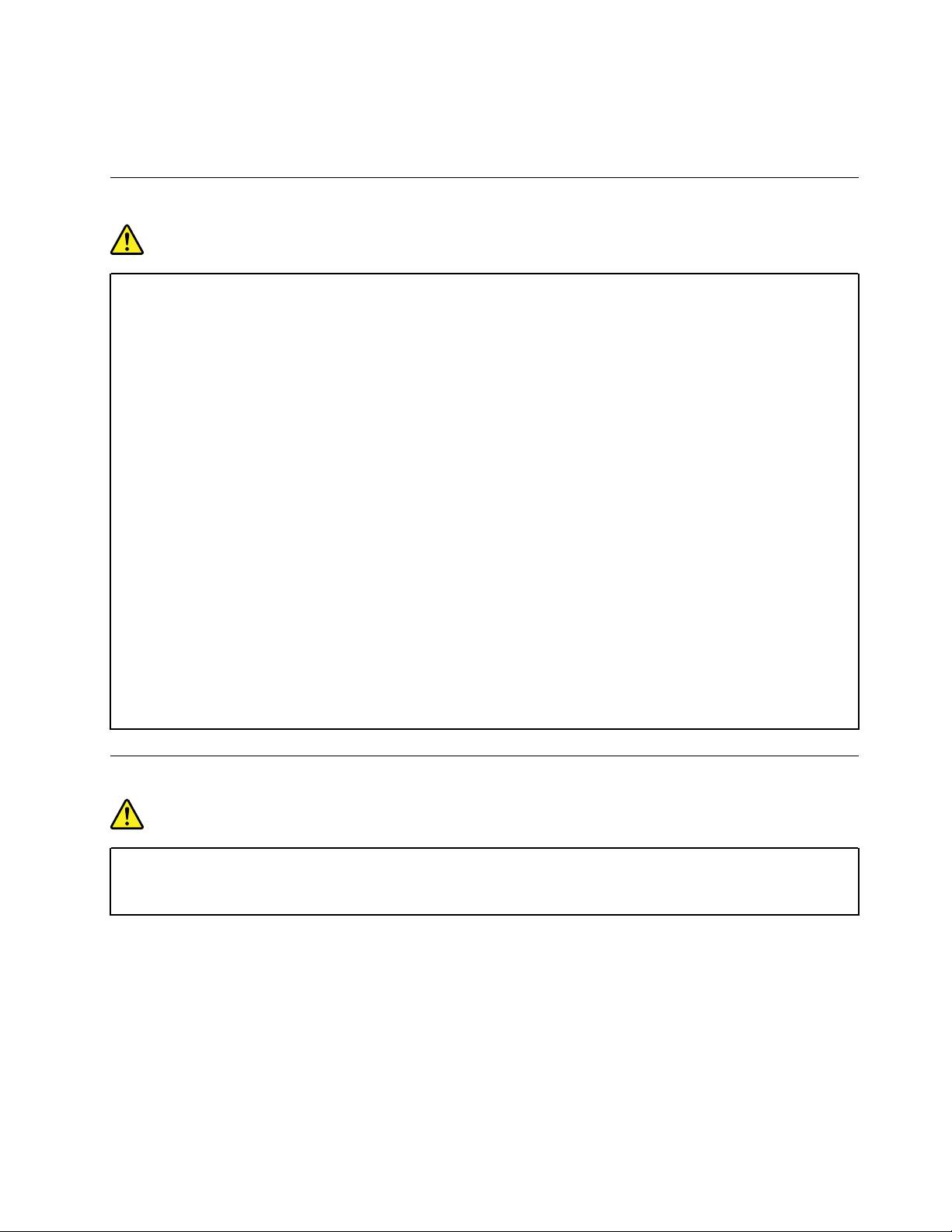
Älä kytke tai irrota mitään ulkoisten laitteiden kaapeleita USB- ja 1394-kaapeleita lukuun ottamatta
silloin, kun tietokoneessa on virta kytkettynä. Muutoin tietokone saattaa vaurioitua. Odota vähintään
viisi sekuntia tietokoneen virran katkaisun jälkeen, ennen kuin irrotat ulkoisen laitteen.
Akkuihin liittyvä yleinen turvaohje
VAARA
Lenovon tuotteen mukana toimittamat akut on testattu yhteensopivuuden varmistamiseksi, ja ne
saa vaihtaa vain hyväksyttyihin osiin. Takuu ei koske muuta kuin Lenovon nimeämää akkua eikä
osiin purettua tai muutettua akkua.
Väärinkäyttö saattaa aiheuttaa akun ylikuumenemisen tai räjähtämisen tai akkunesteen
vuotamisen. Voit vähentää onnettomuusriskiä seuraavasti:
• Älä avaa, pura tai huolla akkua.
• Älä litistä akkua tai tee siihen reikiä.
• Älä aiheuta akkuun oikosulkua tai anna sen joutua kosketuksiin veden tai muiden nesteiden
kanssa.
• Säilytä akkua lasten ulottumattomissa.
• Älä vie akkua tulen lähelle.
Lopeta akun käyttö, jos akku on vaurioitunut tai jos huomaat sen vuotavan taikka jos akun liittimiin
kertyy vieraita aineita.
Säilytä akkuja tai tuotteita, joissa on sisäinen akku, huoneenlämmössä. Akun varauksen tulee olla
noin 30–50 prosenttia akun kapasiteetista. On suositeltavaa ladata akut noin kerran vuodessa, jotta
ei tapahdu ylipurkautumista.
Älä jätä akkua jäteastiaan, joka tyhjennetään kaatopaikalle. Hävitä akku ongelmajätteistä
säädettyjen lakien ja viranomaismääräysten mukaisesti.
Irrotettavaa akkua koskeva huomautus
VAARA
Lataa akku vain tuotteen käyttöohjeissa suositetulla tavalla.
Akku voi räjähtää, jos se asennetaan väärin. Akku sisältää pieniä määriä vaarallisia aineita.
© Copyright Lenovo 2018 xi
Page 14
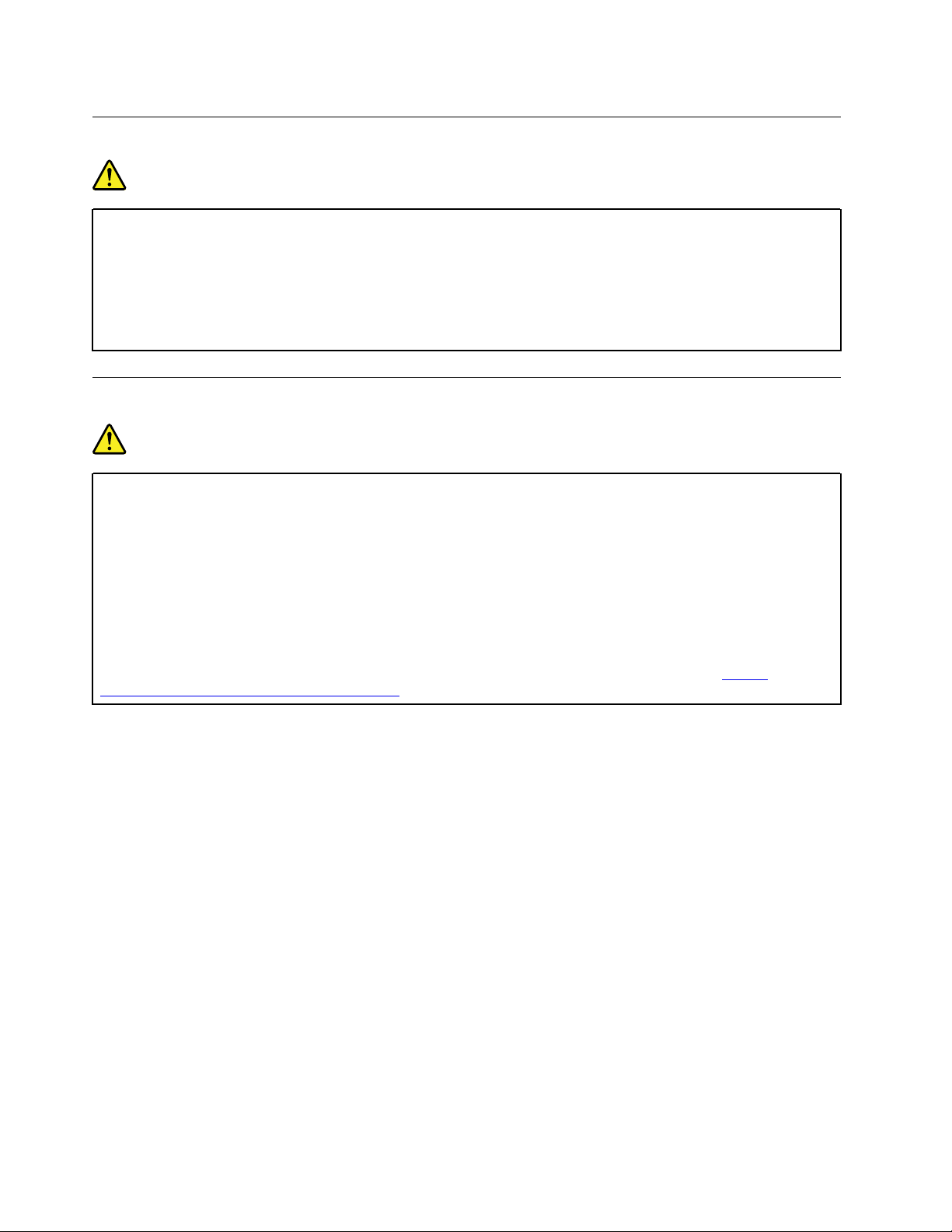
Sisäistä ladattavaa akkua koskeva huomautus
VAARA
Älä yritä poistaa tai vaihtaa sisäistä ladattavaa akkua. Akun saa vaihtaa vain Lenovon hyväksymä
huoltoliike tai huoltohenkilö.
Lataa akku vain tuotteen käyttöohjeissa suositetulla tavalla.
Lenovon hyväksymät huoltoliikkeet tai huoltohenkilöt kierrättävät Lenovo-akut paikallisten lakien ja
säännösten mukaisesti.
Nappiparistoa koskeva huomautus
VAARA
Nappiparisto voi räjähtää, jos se asennetaan väärin. Akku sisältää pienen määrän vaarallista ainetta.
Älä kuumenna akkua yli 100 °C:n lämpötilaan.
Seuraava ilmoitus koskee tietokoneen käyttäjiä Kaliforniassa Yhdysvalloissa.
Kalifornian osavaltion edellyttämä perkloraatti-ilmoitus:
Litium-mangaanidioksidiakkuja sisältävät tuotteet saattavat sisältää perkloraattia.
Laite saattaa edellyttää perkloraattimateriaaleille soveltuvaa erikoiskäsittelyä. Katso
www.dtsc.ca.gov/hazardouswaste/perchlorate/
https://
xii Käyttöopas T480
Page 15
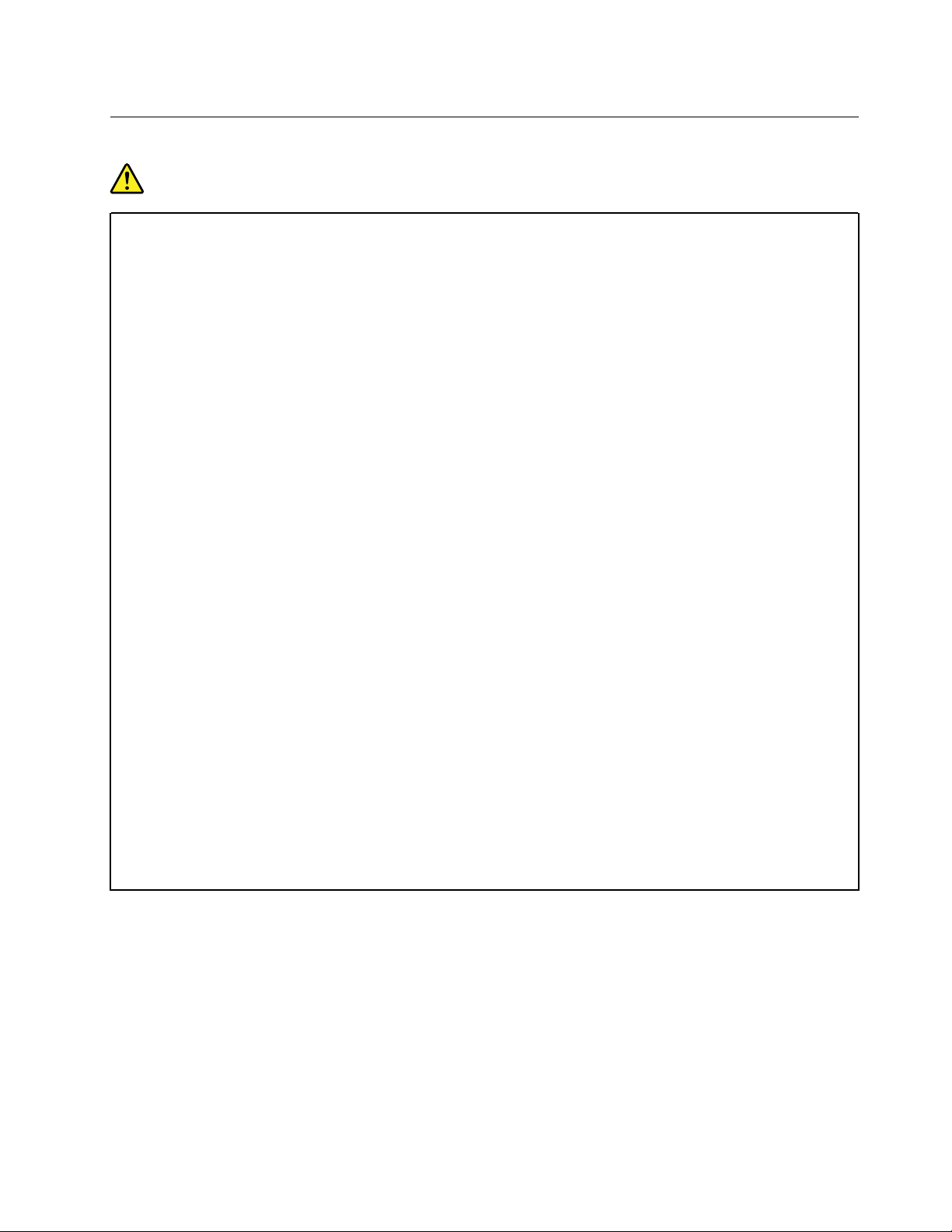
Lämpö ja tietokoneen osien tuuletus
VAARA
Tietokoneet, verkkolaitteet ja monet lisävarusteet tuottavat lämpöä, kun niihin on kytketty virta ja
kun akkuja ladataan. Kannettavat tietokoneet voivat tuottaa erityisen paljon lämpöä pienen kokonsa
vuoksi. Noudata aina näitä turvaohjeita:
• Kun tietokoneeseen kytketään virta tai kun akkua ladataan, tietokoneen pohja, kämmentuki ja
jotkin muut osat saattavat kuumentua. Älä pidä kannettavaa tietokonetta sylissäsi pitkään tai
anna sen kuuman osan koskettaa käsiäsi tai muita kehosi osia pitkään. Kun käytät näppäimistöä,
älä pidä kämmeniäsi pitkään kämmentuen varassa. Tietokone tuottaa normaalin käytön aikana
jonkin verran lämpöä. Mitä korkeampia järjestelmän toimintataso ja akun varaus ovat, sitä
voimakkaammin tietokone kuumenee. Pitkäaikainen altistuminen lämmölle saattaa aiheuttaa
epämukavuutta tai lievän palovamman. Pidä kirjoittaessasi säännöllisesti taukoja nostamalla
kätesi irti kämmentuesta. Älä käytä näppäimistöä keskeytyksettä pitkään.
• Älä käytä tietokonetta tai lataa akkua tulenarkojen aineiden lähellä tai ympäristöissä, joissa on
räjähdysvaara.
• Tuotteessa olevien tuuletusaukkojen, tuulettimien ja jäähdytyslevyjen tarkoitus on varmistaa
tuotteen turvallisuus ja toimintavarmuus. Ilmavirran kulku tietokoneen sisäosiin tai tuulettimien ja
jäähdytyslevyjen toiminta saattaa estyä, jos tuote asetetaan sängylle, sohvalle, matolle tai jollekin
muulle joustavalle pinnalle. Älä tuki tai peitä tuuletusaukkoja tai estä tuulettimien tai
jäähdytyslevyjen toimintaa.
• Kun verkkolaite on kytketty sähköpistorasiaan ja tietokoneeseen, se tuottaa lämpöä. Älä koske
millään ruumiinosallasi verkkolaitteeseen silloin, kun se on toiminnassa. Älä koskaan käytä
verkkolaitetta kehosi lämmittämiseen. Pitkäaikainen kosketus saattaa aiheuttaa palovamman
jopa vaatteiden läpi.
Noudata aina seuraavia perusohjeita oman turvallisuutesi vuoksi:
• Pidä tietokoneen kansi suljettuna aina, kun tietokoneen verkkojohto on kytkettynä pistorasiaan.
• Tarkista tietokoneen ulkopinta säännöllisesti pölyn kerääntymisen varalta.
• Poista peitelevyn tuuletusaukkoihin kerääntynyt pöly. Pölyisissä ja vilkasliikenteisissä paikoissa
olevia tietokoneita pitää mahdollisesti puhdistaa useammin.
• Älä rajoita tai peitä tuuletusaukkoja.
• Älä käytä tietokonetta kalustukseen upotettuna, koska tämä saattaa lisätä ylikuumenemisen
vaaraa.
• Tietokoneeseen ohjautuvan ilmavirran lämpötila saa olla enintään 35 °C.
© Copyright Lenovo 2018 xiii
Page 16
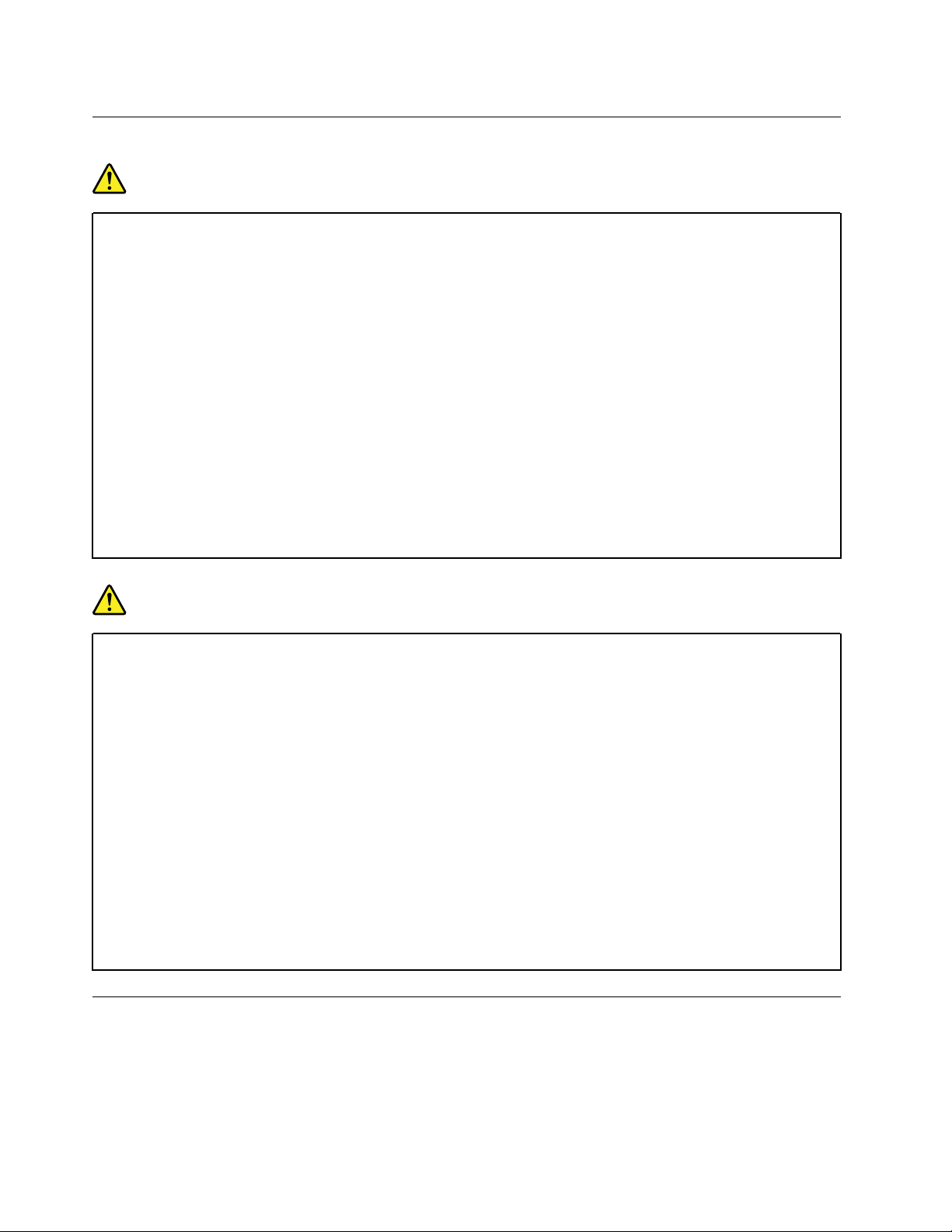
Sähköturvaohjeet
VAARA
Sähkö-, puhelin- ja tietoliikennekaapeleissa voi esiintyä vaarallisia jännitteitä.
Noudata seuraavia ohjeita sähköiskun välttämiseksi:
• Älä käytä tietokonetta ukonilman aikana.
• Älä liitä kaapeleita tähän tuotteeseen tai irrota niitä siitä äläkä tee asennus- tai ylläpitotoimia tai
kokoonpanon muutoksia ukonilman aikana.
• Kytke verkkolaite oikein asennettuun ja maadoitettuun pistorasiaan.
• Kytke kaikki tähän tuotteeseen liitettävät laitteet säännösten mukaisiin pistorasioihin.
• Mikäli mahdollista, käytä vain toista kättä liitäntäkaapelien kytkentään tai irrotukseen.
• Älä kytke virtaa mihinkään laitteeseen, jos epäilet tai havaitset kosteus-, palo- tai
rakennevaurioita.
• Jos asennusohjeissa ja kokoonpanon määritysohjeissa ei toisin sanota, irrota verkkolaite ja
kaikki kaapelit, ennen kuin avaat laitteen kansia.
• Älä käytä tietokonetta, ennen kuin kaikkien sisäisten osien kuoret on kiinnitetty paikoilleen. Älä
koskaan käytä tietokonetta, jonka sisäiset osat ja piirit ovat näkyvissä.
VAARA
Kytke ja irrota kaapelit seuraavissa ohjeissa kuvatulla tavalla, kun asennat, siirrät tai avaat tämän
tuotteen tai siihen liitettyjen laitteiden kansia.
Kytke näin:
1. Katkaise virta kaikista laitteista.
2. Kytke kaikki kaapelit laitteisiin.
3. Kytke liitäntäkaapelit liitäntöihin.
4. Kytke verkkolaite pistorasiaan.
5. Kytke laitteisiin virta.
Verkkolaite on irrotettava pistorasiasta tai liitännästä ennen tietokoneen kaikkien muiden
sähköjohtojen ja -kaapeleiden kytkemistä.
Verkkolaitteen saa kytkeä pistorasiaan tai liitäntään vasta, kun kaikki muut sähköjohdot ja -kaapelit
on kytketty tietokoneeseen.
Irrota näin:
1. Katkaise virta kaikista laitteista.
2. Irrota ensin verkkolaite pistorasiasta.
3. Irrota liitäntäkaapelit liitännöistä.
4. Irrota kaapelit kaikista laitteista.
Nestekidenäyttöä (LCD) koskeva turvaohje
VAROITUS:
Nestekidenäyttö (LCD) on valmistettu lasista. Jos käsittelet tietokonetta varomattomasti tai pudotat
sen, näyttö voi särkyä. Jos näyttö särkyy, varo, ettei sen sisältämää nestettä pääse iholle tai silmiin.
Jos näin kuitenkin käy, huuhtele kosketuskohtaa heti juoksevassa vedessä vähintään 15 minuuttia.
Jos huuhtelun jälkeen ilmenee oireita, käänny lääkärin puoleen.
xiv
Käyttöopas T480
Page 17
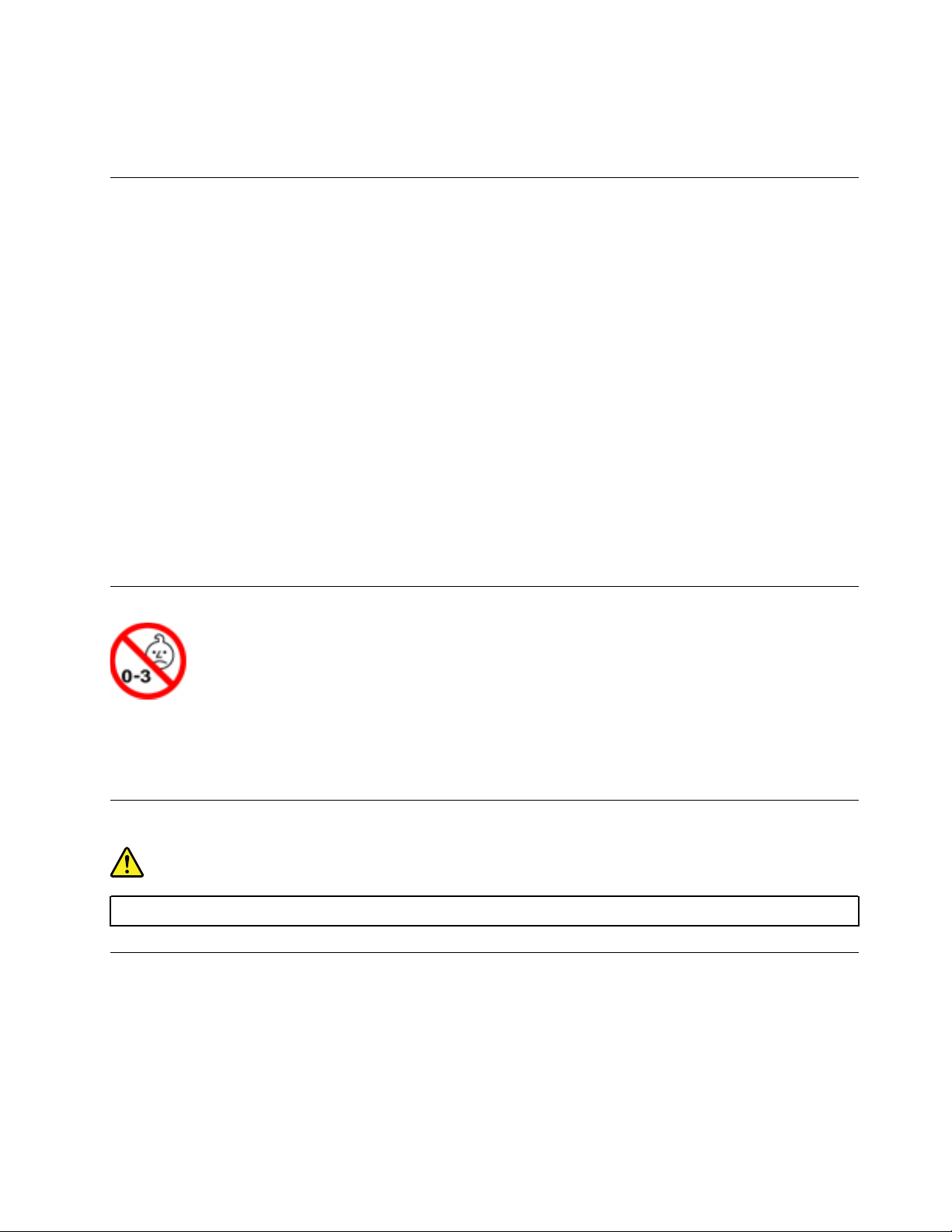
Huomautus: Nestekidenäytön (LCD) loistelamppu tuotteissa, joissa on käytetty elohopeaa sisältäviä
loistelamppuja (esim. muita kuin LED-valaisimia), sisältää elohopeaa. Hävitä se paikallisten määräysten
mukaisesti.
Kuulokkeiden käyttö
VAROITUS:
Kuulokkeiden liian suuri äänenpaine voi aiheuttaa kuulonaleneman. Äänenvoimakkuuden säätö
enimmäistehoon suurentaa kuulokkeiden antojännitettä ja äänenpainetta. Suojaa kuuloasi säätämällä
taajuuskorjain sopivalle tasolle.
Kuulokkeiden pitkäaikainen yhtäjaksoinen käyttö suurella äänenvoimakkuudella voi olla vaarallista, jos
kuulokkeet ja kuulokeliitäntä eivät ole standardin EN 50332-2 määritysten mukaisia. Tietokoneen
kuulokeliitäntä täyttää standardin EN 50332-2 kohdan Sub clause 7 vaatimukset. Tämän määrityksen
mukaan tietokoneen todellinen laajakaistainen RMS-antojännite on enintään 150 mV. Voit estää
kuulonaleneman syntymisen varmistamalla, että kuulokkeet täyttävät standardin EN 50332-2 kohdassa
Clause 7 limits esitetyn vaatimuksen, jonka mukaan laajakaistaisten kuulokkeiden ominaisjännite on 75 mV.
Standardin EN 50332-2 määritysten vastaisten kuulokkeiden käyttö voi olla vaarallista, sillä tällaisissa
kuulokkeissa äänenpaine voi olla liian suuri.
Jos Lenovo-tietokoneen mukana on toimitettu kuulokkeet (tietokone ja kuulokkeet on toimitettu yhtenä
pakettina), kyseinen tietokoneen ja kuulokkeiden yhdistelmä on standardin EN 50332-1 määritysten
mukainen. Jos käytät muita kuulokkeita, varmista, että ne ovat standardin EN 50332-1 kohdan Clause 6.5,
Limitation Values määritysten mukaiset. Standardin EN 50332-1 määritysten vastaisten kuulokkeiden käyttö
voi olla vaarallista, sillä tällaisissa kuulokkeissa äänenpaine voi olla liian suuri.
Huomautus tukehtumisvaarasta
TUKEHTUMISVAARA: tuote sisältää pieniä osia.
Säilytä alle kolmivuotiaiden lasten ulottumattomissa.
Muovipusseja koskeva turvaohje
VAARA
Muovipusseista voi aiheutua tukehtumisvaara. Pidä muovipussit poissa pienten lasten ulottuvilta.
Lasiosia koskeva turvaohje
VAROITUS:
Tuotteen jotkin osat on saatettu valmistaa lasista. Lasi saattaa hajota, jos tuote putoaa kovalle
pinnalle tai siihen kohdistuu kova isku. Jos lasi hajoaa, älä koske siihen tai yritä poistaa sitä. Älä käytä
tuotetta, ennen kuin koulutettu huoltohenkilöstö on vaihtanut lasin.
© Copyright Lenovo 2018 xv
Page 18
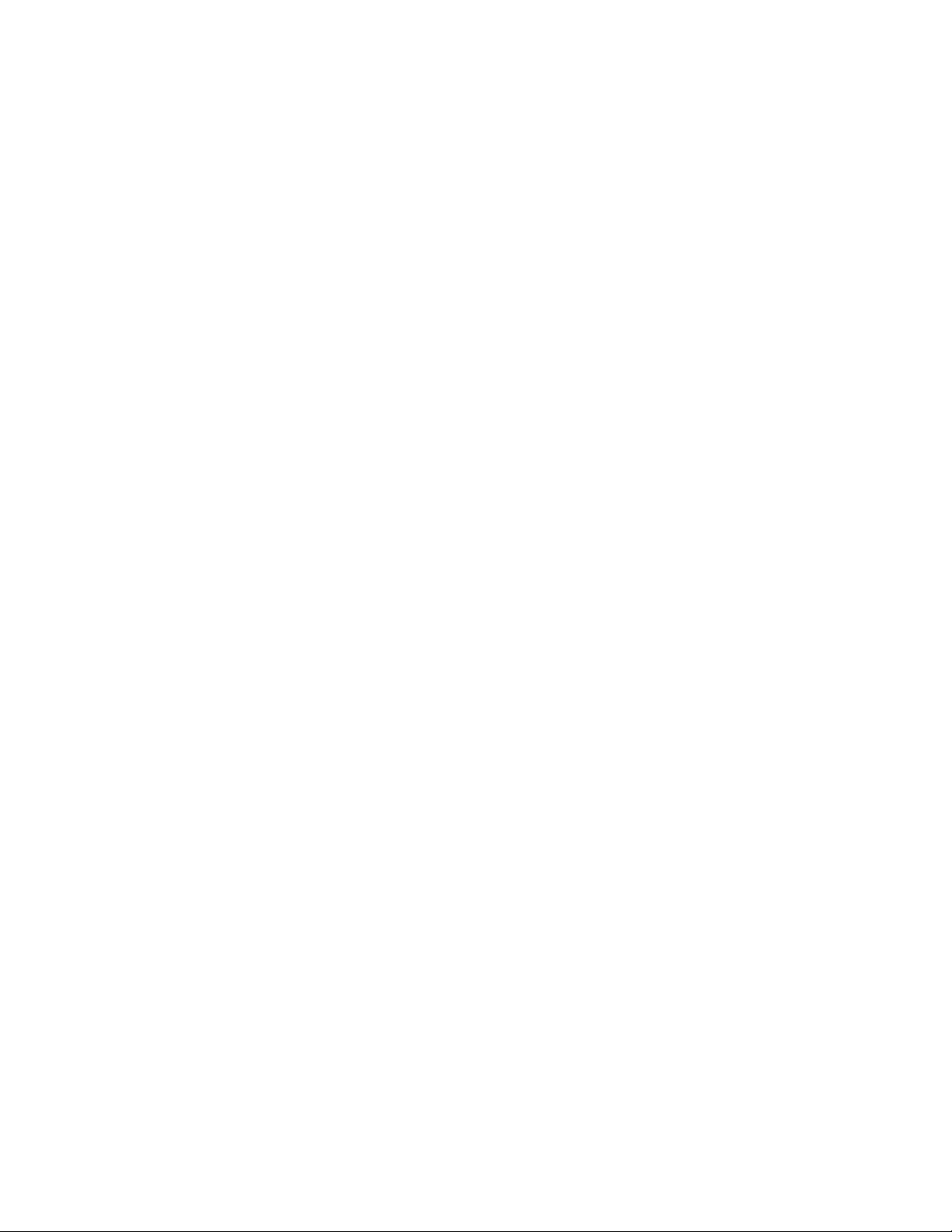
xvi Käyttöopas T480
Page 19
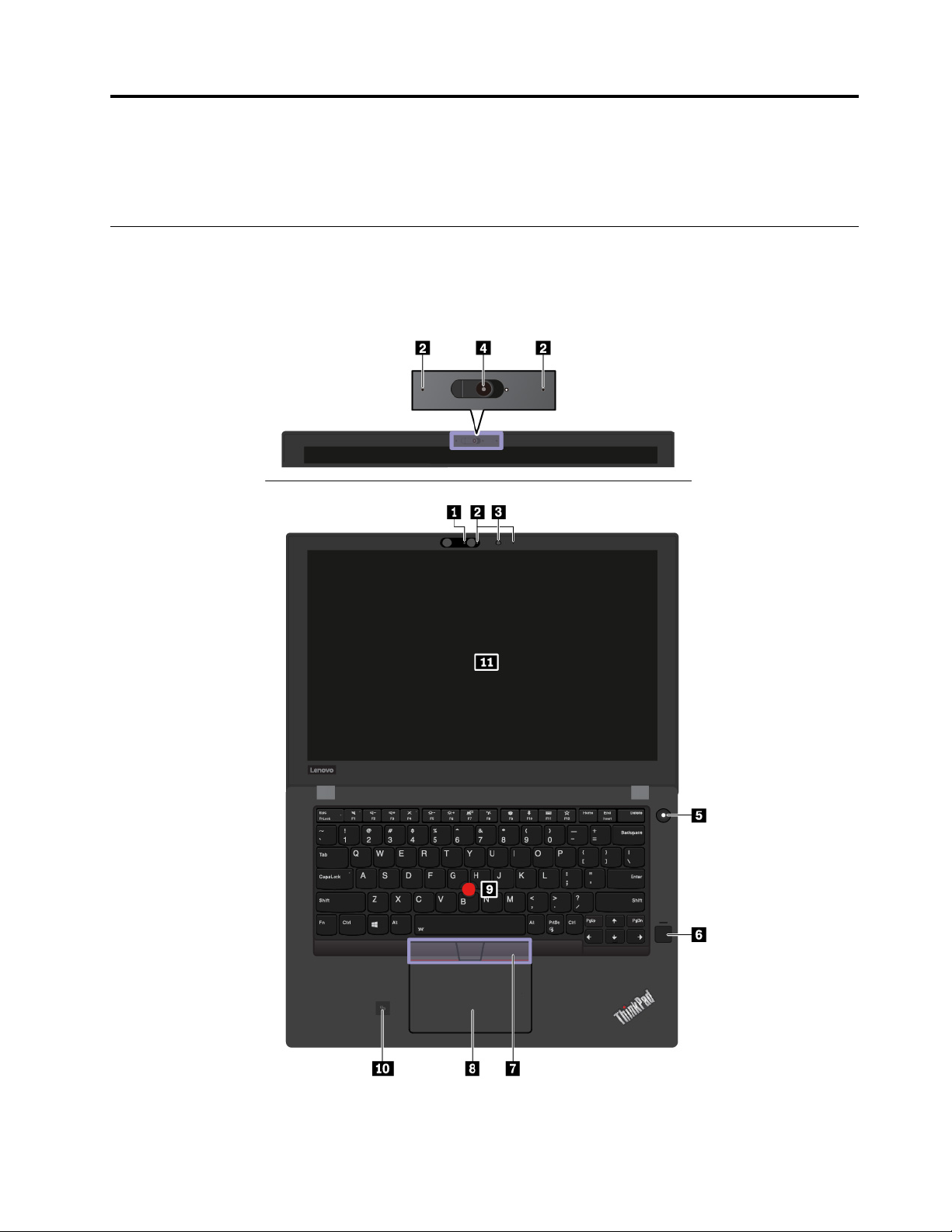
Luku 1. Tuotteen yleiskuvaus
Tässä luvussa on perustietoja, joiden avulla voit tutustua tietokoneeseesi.
Tietokoneen säätimet, liitännät ja merkkivalot
Tässä jaksossa esitellään tietokoneen laiteominaisuudet.
Laite edestä
© Copyright Lenovo 2018 1
Page 20
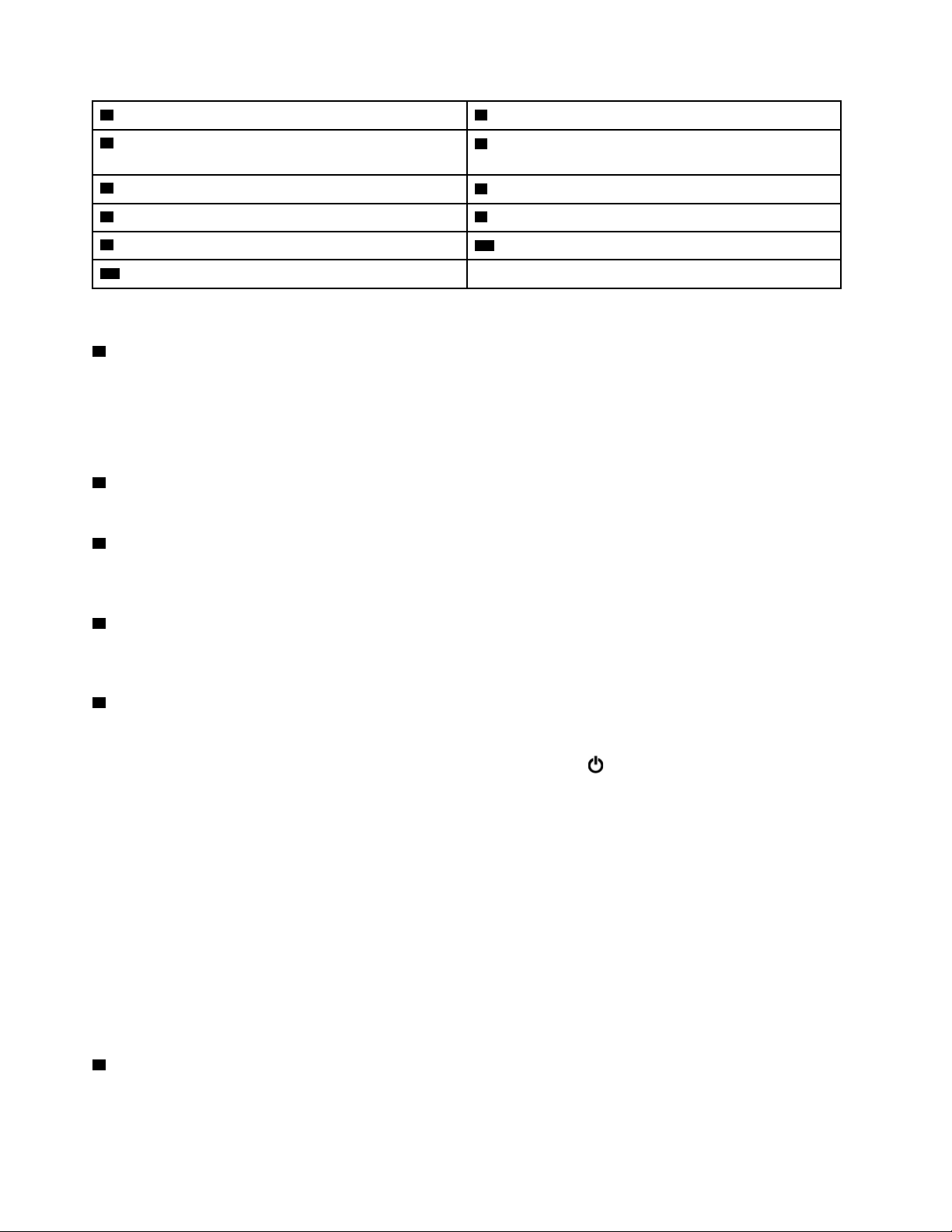
1 Infrapunakamera * 2 Mikrofonit
3 Perinteinen kamera *
5 Virtapainike
7 TrackPoint
9 TrackPoint-paikannustappi
11 Näyttö (monikosketusnäyttö joissakin malleissa)
®
-painikkeet 8 Kosketuslevy
4 ThinkShutter-ominaisuudella (linssin suojus) varustettu
perinteinen kamera *
6 Sormenjälkitunnistin *
10 NFC-merkintä*
Huomautus: * Saatavana joissakin malleissa.
1 Infrapunakamera
Infrapunakameran avulla voit kirjautua tietokoneeseen henkilökohtaisesti ja turvallisesti käyttämällä
kasvojentunnistusta. Kun olet määrittänyt infrapunakameran kasvojentunnistuksen, voit avata tietokoneen
lukituksen kasvojesi avulla salasanan sijasta. Lisätietoja on kohdassa ”Kameroiden käyttö” sivulla 31.
Huomautus: Infrapunakamera on tuettuna vain Windows 10 -käyttöjärjestelmässä.
2 Mikrofonit
Mikrofonit äänittävät äänisovelluksiin puhetta ja muita ääniä.
3 Perinteinen kamera
Kameran avulla voit ottaa valokuvia tai järjestää videoneuvottelun. Lisätietoja on kohdassa ”Kameroiden
käyttö” sivulla 31.
4 ThinkShutter-ominaisuudella varustettu perinteinen kamera
Kameran avulla voit ottaa valokuvia tai järjestää videoneuvottelun. ThinkShutter-ominaisuuden avulla voit
peittää (liu'uttamalla oikealle) tai tuoda näkyviin (liu'uttamalla vasemmalle) kameran linssin.
5 Virtapainike
Painamalla virtapainiketta voit kytkeä tietokoneeseen virran tai asettaa tietokoneen lepotilaan.
Voit katkaista tietokoneesta virran avaamalla aloitusvalikon, valitsemalla
Virta ja valitsemalla sitten
Sammuta.
Jos tietokone ei reagoi mihinkään, voit katkaista tietokoneesta virran painamalla virtapainiketta ja pitämällä
sitä alhaalla vähintään neljän sekunnin ajan. Jos tietokonetta ei voi sammuttaa, katso lisätietoja ohjeaiheesta
”Tietokone ei vastaa” sivulla 78.
Voit myös määrittää, mitä virtapainiketta painettaessa tapahtuu. Voit virtapainiketta painamalla esimerkiksi
sammuttaa tietokoneen tai siirtää sen lepo- tai horrostilaan. Voit muuttaa virtapainikkeen toimintaa
seuraavasti:
1. Avaa Ohjauspaneeli ja vaihda Ohjauspaneelin näyttötapa Luokka-asetuksesta Suuret kuvakkeet- tai
Pienet kuvakkeet -asetukseksi.
2. Napsauta Virranhallinta-asetukset ➙ Valitse virtapainikkeiden toiminnot.
3. Noudata tämän jälkeen kuvaruutuun tulevia ohjeita.
6 Sormenjälkitunnistin
Sormenjälkitodennuksen avulla voit yhdistää sormenjälkesi salasanaan. Tämä mahdollistaa tietokoneen
vaivattoman ja suojatun käytön. Lisätietoja on kohdassa ”Sormenjälkitunnistimen käyttö” sivulla 54.
2
Käyttöopas T480
Page 21
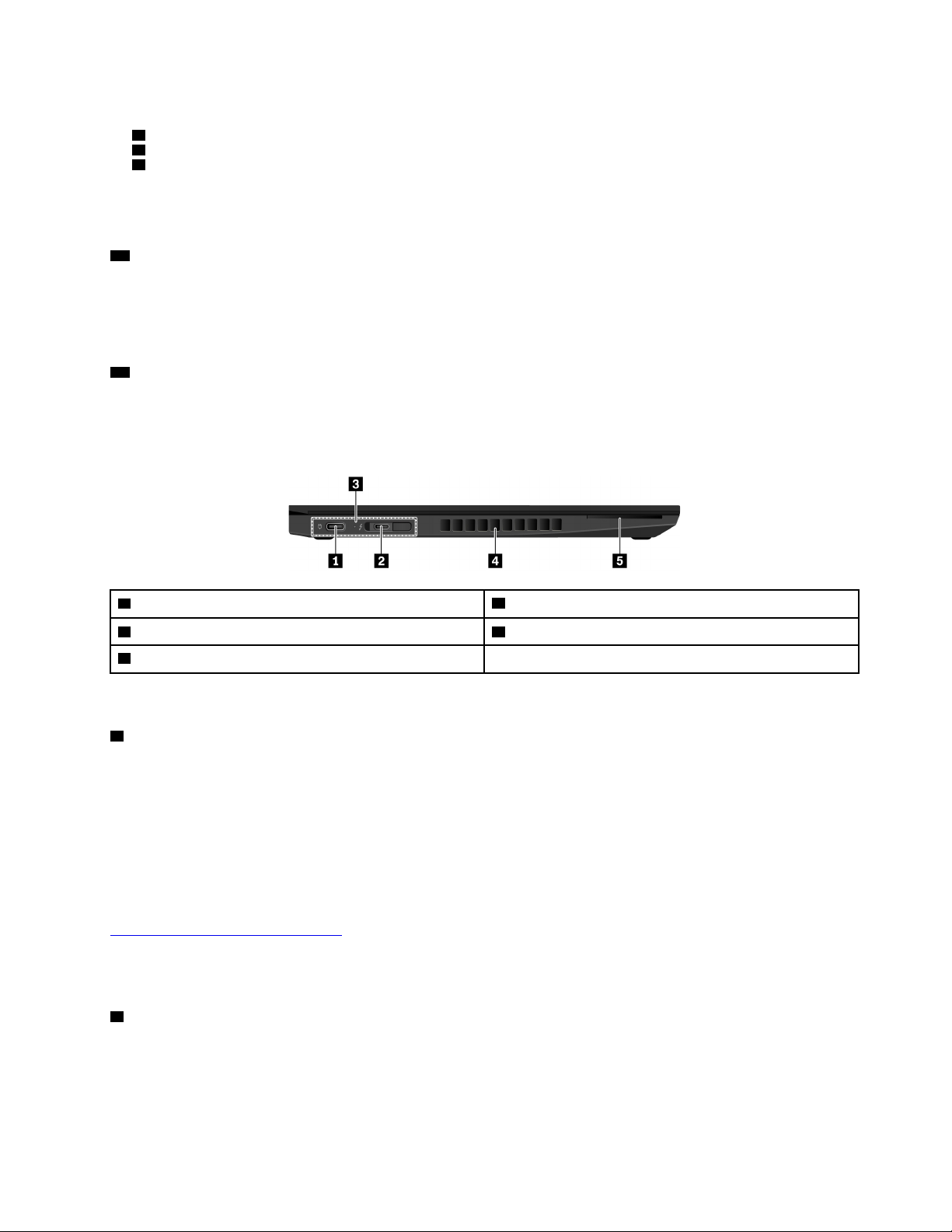
ThinkPad-paikannuslaite
7 TrackPoint-painikkeet
8 Kosketuslevy
9 TrackPoint-paikannustappi
Tietokoneessa on Lenovon ainutlaatuinen ThinkPad
®
-paikannuslaite. Lisätietoja on kohdassa ”ThinkPad-
paikannuslaitteen yleiskuvaus” sivulla 20.
10 NFC-merkintä
NFC (Near Field Communication) on korkean taajuuden ja lyhyen kantaman langaton viestintätekniikka. NFCtoiminnon avulla voi muodostaa tietokoneesta radioyhteyden toiseen NFC-toiminnolla varustettuun
laitteeseen, kun laitteet ovat muutaman senttimetrin etäisyydellä toisistaan. Lisätietoja on kohdassa ”NFClaitteiden käyttö” sivulla 29.
11 Näyttö (monikosketusnäyttö joissakin malleissa)
Monikosketusominaisuuden avulla voit ohjata tietokonetta koskettamalla näyttöä. Lisätietoja on kohdassa
”Monikosketusnäytön käyttö” sivulla 16.
Laite vasemmalta
1 USB-C™-liitäntä 2 USB-C-liitäntä (Thunderbolt™ 3 -yhteensopiva)
3 Telakointiaseman liitäntä 4 Tuuletusaukot
5 Toimikorttipaikka *
Huomautus: * Saatavana joissakin malleissa.
1 USB-C™-liitäntä
Tietokoneen USB-C-liitäntä/virtaliitäntä tukee USB Type-C™ -standardia. Kun liitäntään on kytketty
asianmukainen USB-C-kaapeli, voit siirtää liitännän kautta tietoja, ladata laitteen akkua tai liittää
tietokoneeseen erillisiä näyttöjä.
USB-C-liitäntä toimii myös virtaliitäntänä. Kytke tietokone verkkovirtaan USB-C-liitännän kautta mukana
tulleen USB-C-verkkolaitteen ja verkkojohdon avulla.
Lenovo toimittaa erilaisia USB-C-lisävarusteita tietokoneen käyttömahdollisuuksien laajentamiseen.
Lisätietoja on seuraavassa osoitteessa:
https://www.lenovo.com/essentials
Huomautus: Kun akkuvirtaa on jäljellä alle 10 %, USB-C-liitäntään liitetyt USB-C-lisävarusteet eivät ehkä
toimi oikein.
2 USB-C-liitäntä (Thunderbolt™ 3 -yhteensopiva)
Tietokoneen USB-C-liitäntä tukee sekä USB Type-C -standardia että Thunderbolt 3 -tekniikkaa. Kun
liitäntään on kytketty asianmukainen USB-C-kaapeli, voit siirtää liitännän kautta tietoja, ladata laitteen akkua
tai liittää tietokoneeseen erillisiä näyttöjä.
Luku 1. Tuotteen yleiskuvaus 3
Page 22
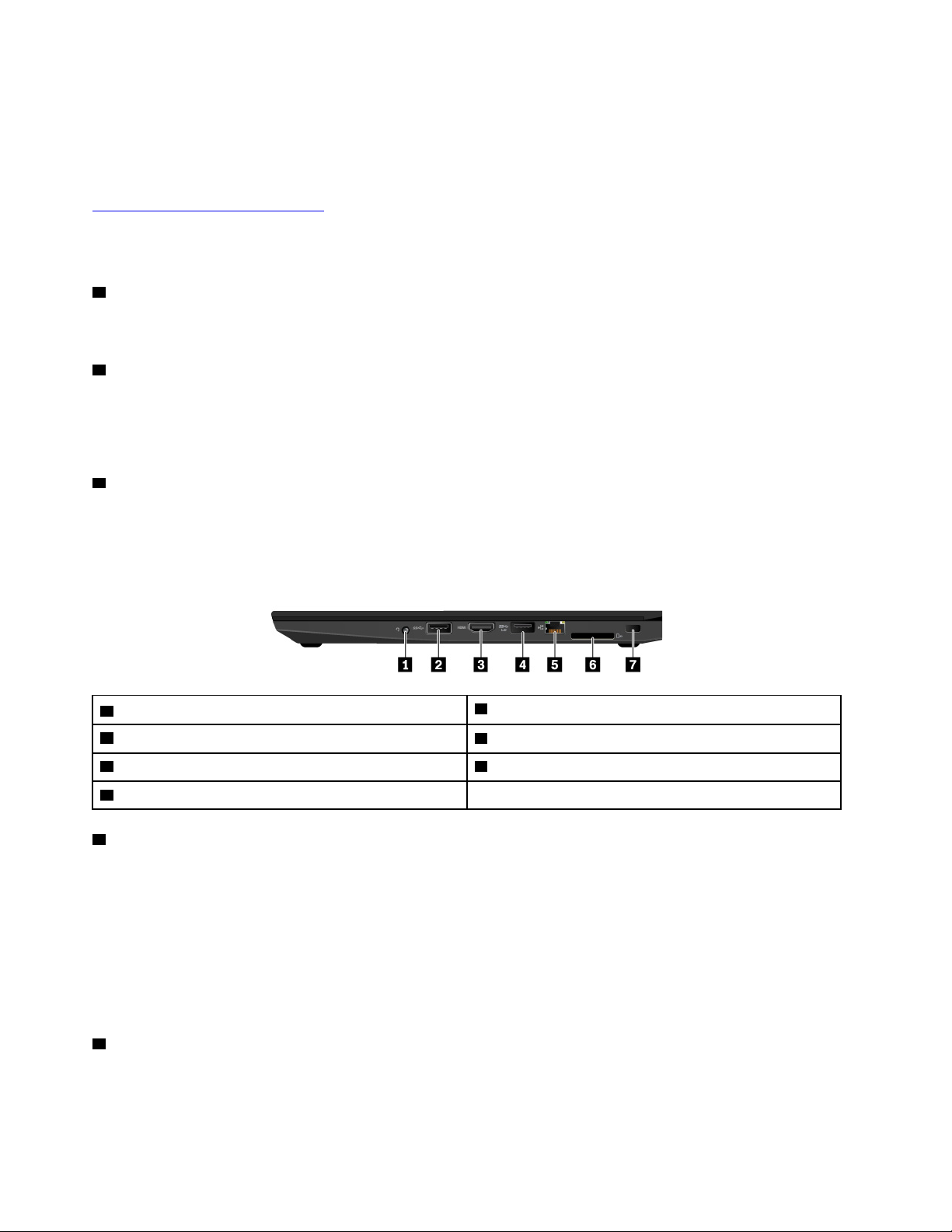
USB-C-liitäntä toimii myös virtaliitäntänä. Kytke tietokone verkkovirtaan USB-C-liitännän kautta mukana
tulleen USB-C-verkkolaitteen ja verkkojohdon avulla.
Lenovo toimittaa erilaisia USB-C-lisävarusteita tietokoneen käyttömahdollisuuksien laajentamiseen.
Lisätietoja on seuraavassa osoitteessa:
https://www.lenovo.com/essentials
Huomautus: Kun akkuvirtaa on jäljellä alle 10 %, USB-C-liitäntään liitetyt USB-C-lisävarusteet eivät ehkä
toimi oikein.
3 Telakointiaseman liitäntä
Voit laajentaa tietokoneen ominaisuuksia liittämällä sen tuettuun telakointiasemaan. Lisätietoja on kohdassa
”Tietokoneen liittäminen telakointiasemaan” sivulla 39.
4 Tuuletusaukot
Tietokoneen tuuletusaukkojen ja tuulettimen ansiosta ilma kiertää koneen sisällä ja jäähdyttää tietokonetta ja
etenkin suoritinta.
Huomautus: Älä peitä tuuletusaukkoja, jotta ilmankierto ei heikkenisi.
5 Toimikorttipaikka
Käytä toimikortteja todennukseen, tietojen tallennukseen ja sovellusten suoritukseen. Suurissa
organisaatioissa toimikorttien avulla voidaan myös luoda vahva todennusmenettely kertakirjautumista varten.
Lisätietoja on kohdassa ”Muistikortin tai toimikortin käyttö” sivulla 32.
Laite oikealta
1 Ääniliitäntä
3 HDMI™-liitäntä
5 Ethernet-liitäntä 6 Muistikorttipaikka
7 Turvalukon paikka
1 Ääniliitäntä
Voit kuunnella tietokoneesta tulevaa ääntä kytkemällä ääniliitäntään kuulokkeet, joissa on nelinapainen 3,5
mm:n pistoke.
Jos käytössä on toimintokytkimellä varustetut kuulokkeet, älä paina kytkintä kuulokkeiden käytön aikana. Jos
painat kytkintä kuulokemikrofonin käytön aikana, järjestelmä poistaa kuulokkeen mikrofonin käytöstä ja ottaa
tietokoneen sisäisen mikrofonin käyttöön sen asemasta.
Huomautus: Ääniliitäntä ei tue tavallista mikrofonia. Lisätietoja on kohdassa ”Äänitoimintojen käyttö” sivulla
30.
2 USB 3.1 Gen 1 -liitäntä
4 Always On USB 3.1 Gen 1 -liitäntä
2 USB 3.1 Gen1 -liitäntä
Tähän liitäntään voi liittää USB-yhteensopivia laitteita, esimerkiksi USB-näppäimistön, -hiiren,
-tallennuslaitteen tai -tulostimen.
4
Käyttöopas T480
Page 23
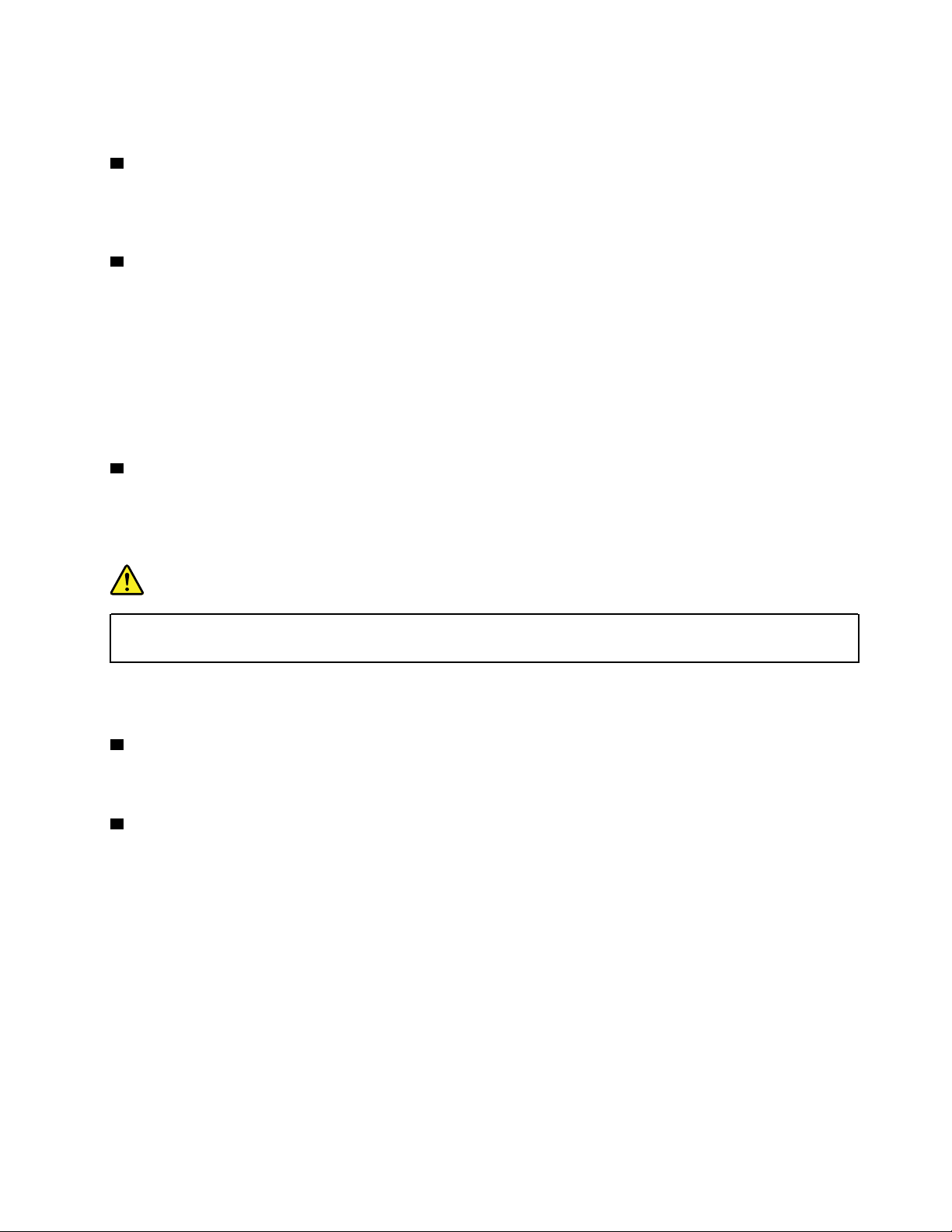
Huomio: Kun liität USB-kaapelin liitäntään, varmista, että USB-merkki on ylöspäin. Muutoin liitäntä saattaa
vaurioitua.
3 HDMI-liitäntä
HDMI (High Definition Multimedia Interface) -liitäntä on digitaalinen ääni- ja kuvaliitäntä. Sen avulla voit
kytkeä tietokoneen yhteensopivaan digitaaliseen äänilaitteeseen tai näyttöön, esimerkiksi
teräväpiirtotelevisioon.
4 Always on USB 3.1 Gen 1 -liitäntä
Oletusarvon mukaan Always On USB 3.0 -liitännän avulla voi ladata USB-yhteensopivia laitteita seuraavissa
tilanteissa:
• tietokone on käytössä tai lepotilassa
• tietokoneesta on katkaistu virta tai se on horrostilassa, mutta se on kytketty verkkovirtaan
Jos haluat ladata tällaisia laitteita, kun tietokoneesta on katkaistu virta tai tietokone on horrostilassa eikä
tietokone ole kytkettynä verkkovirtaan, käynnistä Lenovo Vantage -ohjelma ja valitse Laitteistoasetukset ➙
Virta. Etsi Always On USB -osio ja määritä haluamasi asetukset noudattamalla näytön ohjeita.
5 Ethernet-liitäntä
Liitä tietokone lähiverkkoon (LAN) Ethernet-liitännän avulla. Ethernet-liitännässä on kaksi verkon tilan
merkkivaloa. Kun vihreä merkkivalo palaa, tietokone on yhdistettynä lähiverkkoon. Kun keltainen merkkivalo
vilkkuu, tiedonsiirto on meneillään.
VAARA
Sähköiskun riskin välttämiseksi älä kytke puhelinkaapelia Ethernet-liitäntään. Voit liittää tähän
liitäntään vain Ethernet-kaapelin.
Huomautus: Jos liität tietokoneen telakointiasemaan, käytä lähiverkkoyhteyteen telakointiasemassa olevaa
Ethernet-liitäntää tietokoneessa olevan liitännän sijasta.
6 Muistikorttipaikka
Aseta muistikorttipaikkaan flash-muistikortti tietojen käyttöä tai tallentamista varten. Lisätietoja on kohdassa
”Muistikortin tai toimikortin käyttö” sivulla 32.
7 Turvalukon paikka
Suojaa tietokonetta varkaudelta kiinnittämällä se esimerkiksi työpöytään tai muuhun kiinteään kalusteeseen
vaijerilukolla, joka sopii tähän turvalukon paikkaan.
Huomautus: Lukkolaitteen ja turvatoiminnon arviointi, hankinta ja toteutus on käyttäjän omalla vastuulla.
Lenovo ei kommentoi, arvioi eikä takaa lukkolaitteiden ja turvatoimien laatua tai toimivuutta.
Luku 1. Tuotteen yleiskuvaus 5
Page 24
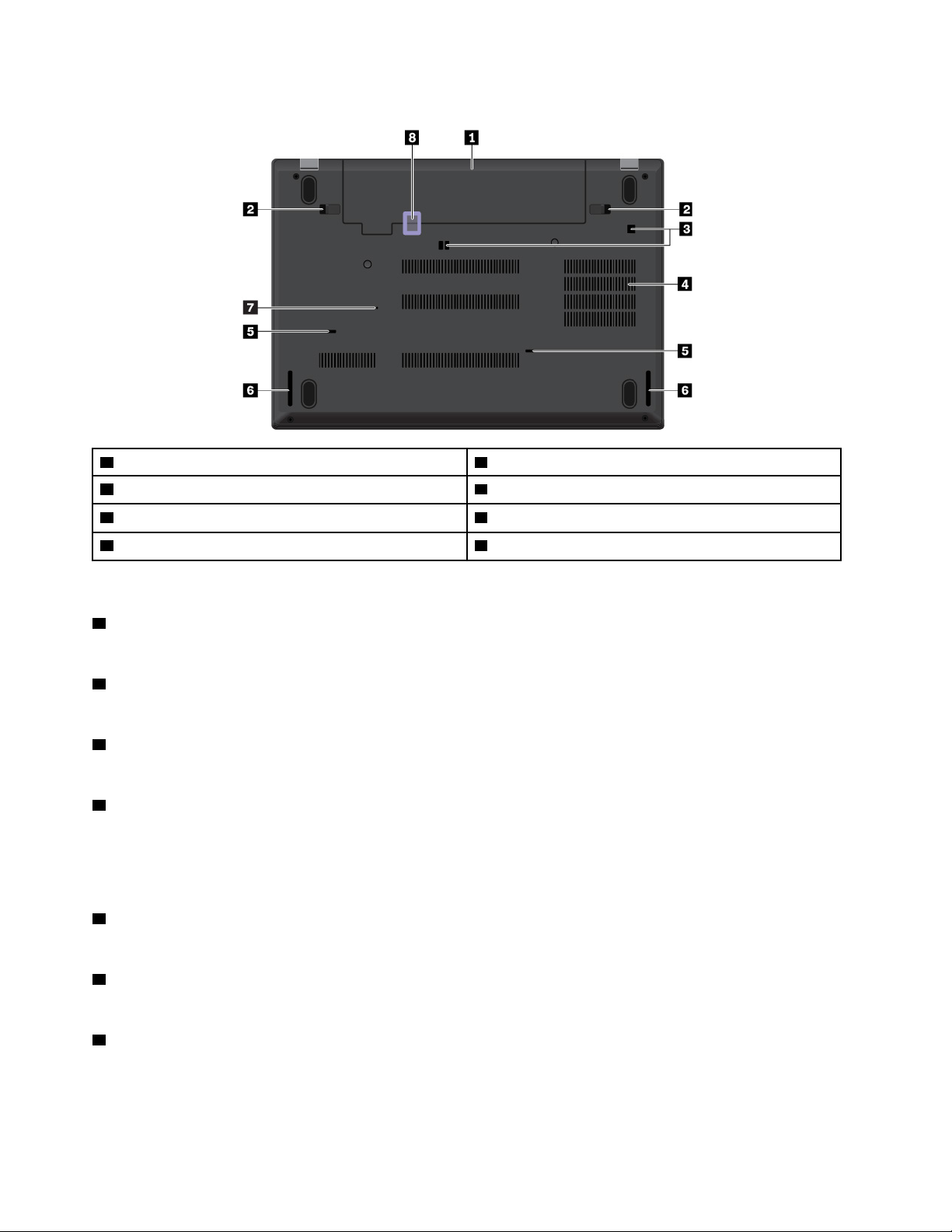
Laite alta
1 Irrotettava akku
3 Telakointiaseman koukkujen reiät 4 Tuuletusaukot
5 Näppäimistön valutusaukot 6 Kaiuttimet
7 Varapalautuspainikkeen reikä
2 Salvat
8 Nano-SIM-korttipaikka *
Huomautus: * Saatavana joissakin malleissa.
1 Irrotettava akku
Tietokonetta voi käyttää akkuvirralla, kun verkkovirtaa ei ole saatavilla.
2 Salvat
Lukitse tai avaa irrotettava akku salpojen avulla.
3 Telakointiaseman koukkujen reiät
Kiinnitä tuettu telakointiasema telakointiaseman koukkujen reikien avulla.
4 Tuuletusaukot
Tietokoneen tuuletusaukkojen ja tuulettimen ansiosta ilma kiertää koneen sisällä ja jäähdyttää tietokonetta ja
etenkin suoritinta.
Huomautus: Älä peitä tuuletusaukkoja, jotta ilmankierto ei heikkene.
5 Näppäimistön valutusaukot
Valutusaukot helpottavat tietokoneen kuivattamista, jos näppäimistön päälle kaatuu vahingossa nestettä.
6 Kaiuttimet
Tietokoneessa on stereokaiutinpari.
7 Varapalautuspainikkeen reikä
Jos tietokone lakkaa vastaamasta eikä tietokoneen virta katkea virtapainikkeella, irrota verkkolaite ja poista
tietokoneen akku. Nollaa sitten tietokone työntämällä suoristettu paperiliitin varapalautuspainikkeen reikään.
6
Käyttöopas T480
Page 25
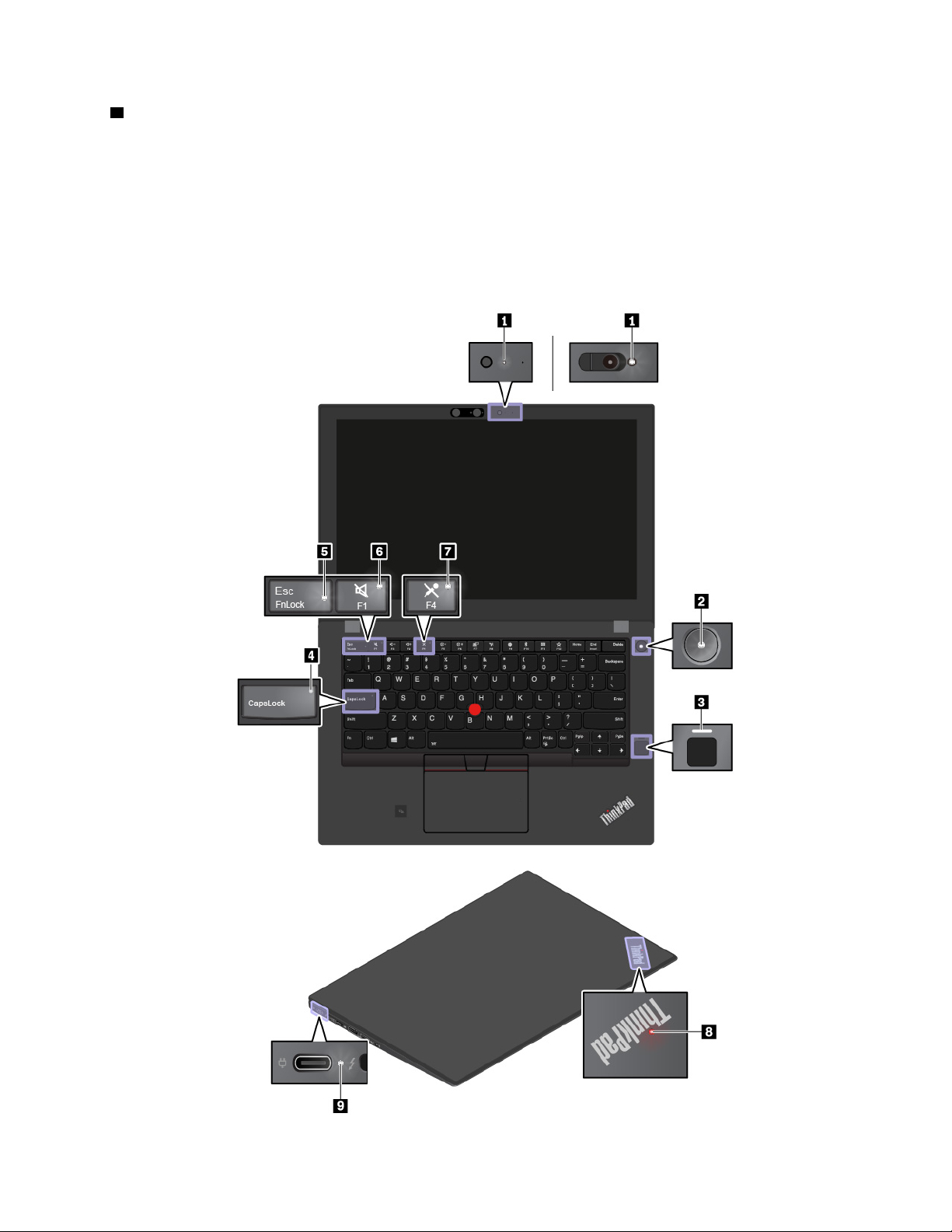
8 Nano-SIM-korttipaikka
Nano-SIM-korttipaikka on akkupaikan sisällä. Jos tietokone tukee langatonta suuralueverkkoyhteyttä
(WWAN), yhteyden muodostaminen saattaa edellyttää nano-SIM-korttia. Lisätietoja nano-SIM-kortin
vaihdosta tai asennuksesta on kohdassa ”Nano-SIM-kortin vaihto” sivulla 100.
Merkkivalot
Tässä kohdassa on tietoja tietokoneen eri merkkivalojen paikantamisesta ja tunnistamisesta.
Huomautus: Tietokoneesi saattaa poiketa seuraavista kuvista tietokoneen mallin mukaan.
Luku 1. Tuotteen yleiskuvaus 7
Page 26
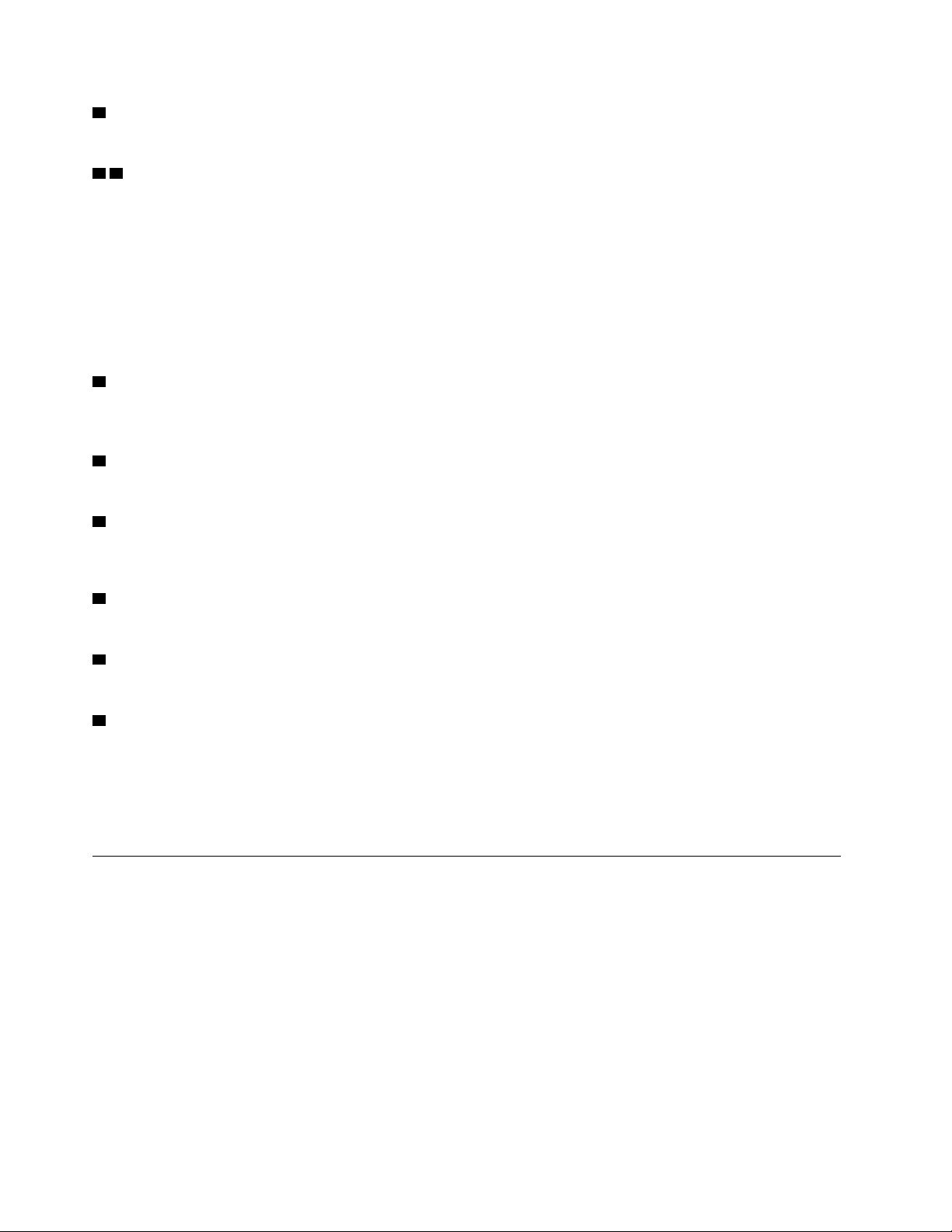
1 Kameran tilan merkkivalo
Kun merkkivalo palaa, kamera on käytössä.
2 8 Järjestelmän tilan merkkivalot
Tietokoneen kannen ThinkPad-logo ja virtapainikkeessa oleva ilmaisin toimivat järjestelmän tilan
merkkivalona.
• Vilkkuu kolme kertaa: Tietokone on liitetty virtalähteeseen.
• Palaa: Tietokoneen virta on kytkettynä (tietokone on normaalissa toimintatilassa).
• Ei pala: Tietokoneen virta on katkaistu, tai tietokone on horrostilassa.
• Vilkkuu nopeasti: Tietokone on siirtymässä lepo- tai horrostilaan.
• Vilkkuu hitaasti: Tietokone on lepotilassa.
3 Sormenjälkitunnistimen merkkivalo
Tämä merkkivalo ilmaisee sormenjälkitunnistimen tilan. Lisätietoja on kohdassa ”Sormenjälkitunnistimen
käyttö” sivulla 54.
4 Caps Lock -merkkivalo
Kun merkkivalo palaa, kirjainnäppäimet tuottavat isoja kirjaimia suoraan.
5 Fn-lukon merkkivalo
Tämä merkkivalo ilmaisee Fn-näppäinlukon tilan. Lisätietoja on kohdassa ”Erikoisnäppäimien käyttö” sivulla
18.
6 Kaiuttimien mykistyksen merkkivalo
Kun merkkivalo palaa, kaiuttimet on mykistetty.
7 Mikrofonin mykistyksen merkkivalo
Kun merkkivalo palaa, mikrofonit on mykistetty.
9 Verkkovirran tilan merkkivalo
Tämä merkkivalo ilmaisee tietokoneen verkkovirran ja latauksen tilan.
• Valkoinen: Tietokone on liitetty verkkolaitteeseen (akkuvirta 90–100 %).
• Kellanruskea: Tietokone on liitetty verkkolaitteeseen (akkuvirta 0–90 %).
• Ei pala: Tietokonetta ei ole liitetty verkkolaitteeseen.
Tärkeät tuotetiedot
Tämän jakson tietojen avulla voit paikantaa seuraavat tiedot:
• Koneen tyypin ja mallin tiedot
• FCC- ja IC-laitehyväksyntä
• Windows-käyttöjärjestelmien tiedot
Koneen tyypin ja mallin tiedot
Kun otat yhteyttä Lenovon tukipalveluun, tukihenkilöt tunnistavat tietokoneesi koneen tyyppi- ja mallitietojen
perusteella. Tämän ansiosta he voivat tarjota sinulle nopeampaa palvelua.
Seuraavassa kuvassa näkyy tietokoneen tyyppi- ja mallimerkintätietojen sijainti.
8
Käyttöopas T480
Page 27
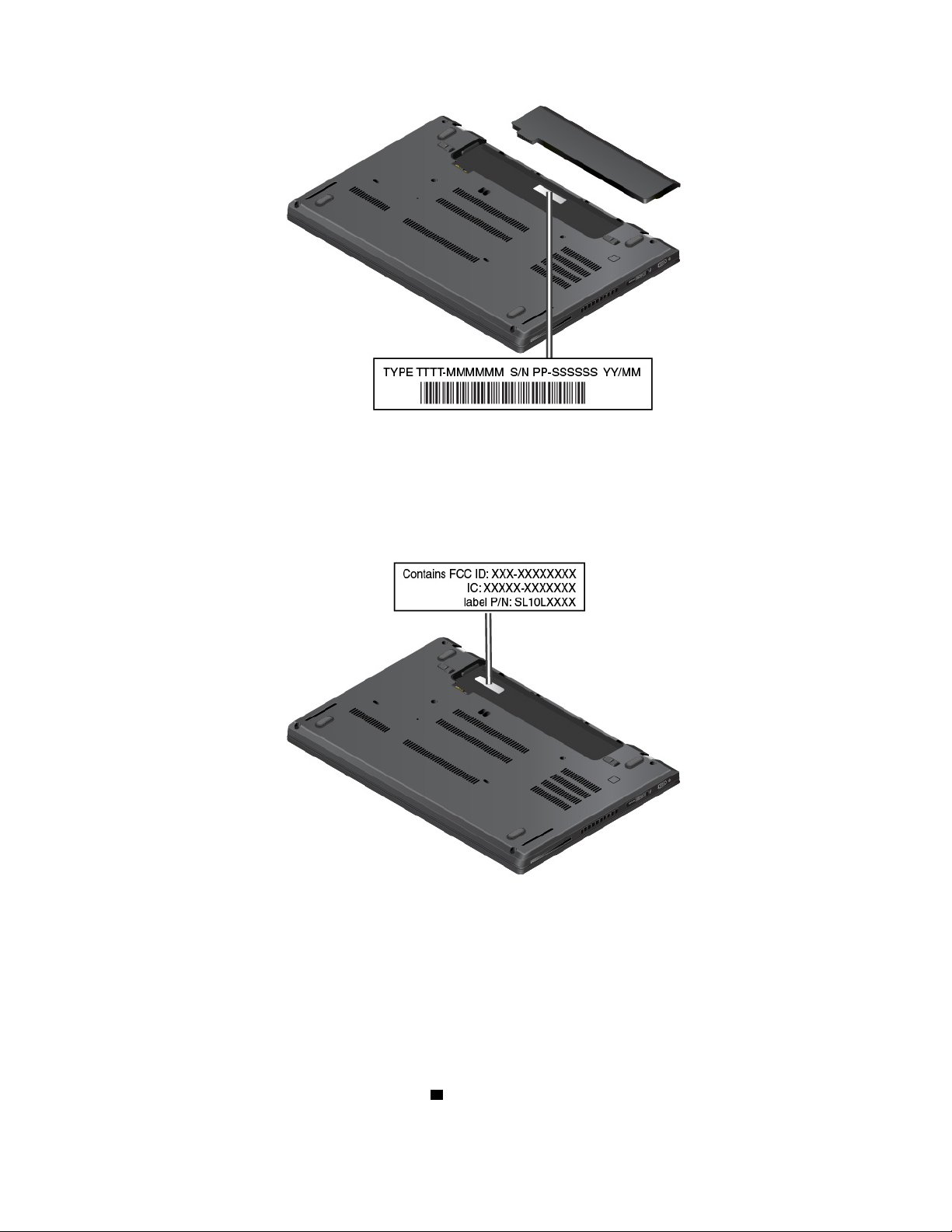
FCC- ja IC-laitehyväksyntämerkintä
FCC- ja IC-laitehyväksyntätiedot näkyvät tietokoneessa olevassa tarrassa, joka on esitetty seuraavassa
kuvassa.
Huomautus: Tietokoneesi saattaa poiketa seuraavasta kuvasta tietokoneen mallin mukaan.
Tarran sisältö vaihtelee tietokoneen mukana toimitettavan langattoman moduulin mukaan:
• Jos tietokoneessa on esiasennettuna langaton moduuli, tarrassa näkyy Lenovon asentaman langattoman
moduulin varsinainen FCC- ja IC-laitehyväksyntämerkintä.
Huomautus: Älä poista tai vaihda esiasennettua langatonta moduulia itse. Jos haluat vaihtaa moduulin,
ota ensin yhteyttä Lenovo-huoltoon. Lenovo ei vastaa luvattomasta vaihdosta aiheutuvista vaurioista.
• Jos tietokoneessa on käyttäjän asennettavissa oleva langaton suuralueverkkomoduuli, tarrassa
ilmoitetaan, että varsinainen FCC- ja IC-laitehyväksyntämerkintä löytyy tästä käyttöoppaasta.
Langattoman verkkomoduulin FCC- ja IC-laitehyväksyntämerkinnän tarra on kiinnitetty tietokoneeseen
asennettuun langattomaan WAN-moduuliin
1 (saatavana joissakin malleissa).
Luku 1. Tuotteen yleiskuvaus 9
Page 28
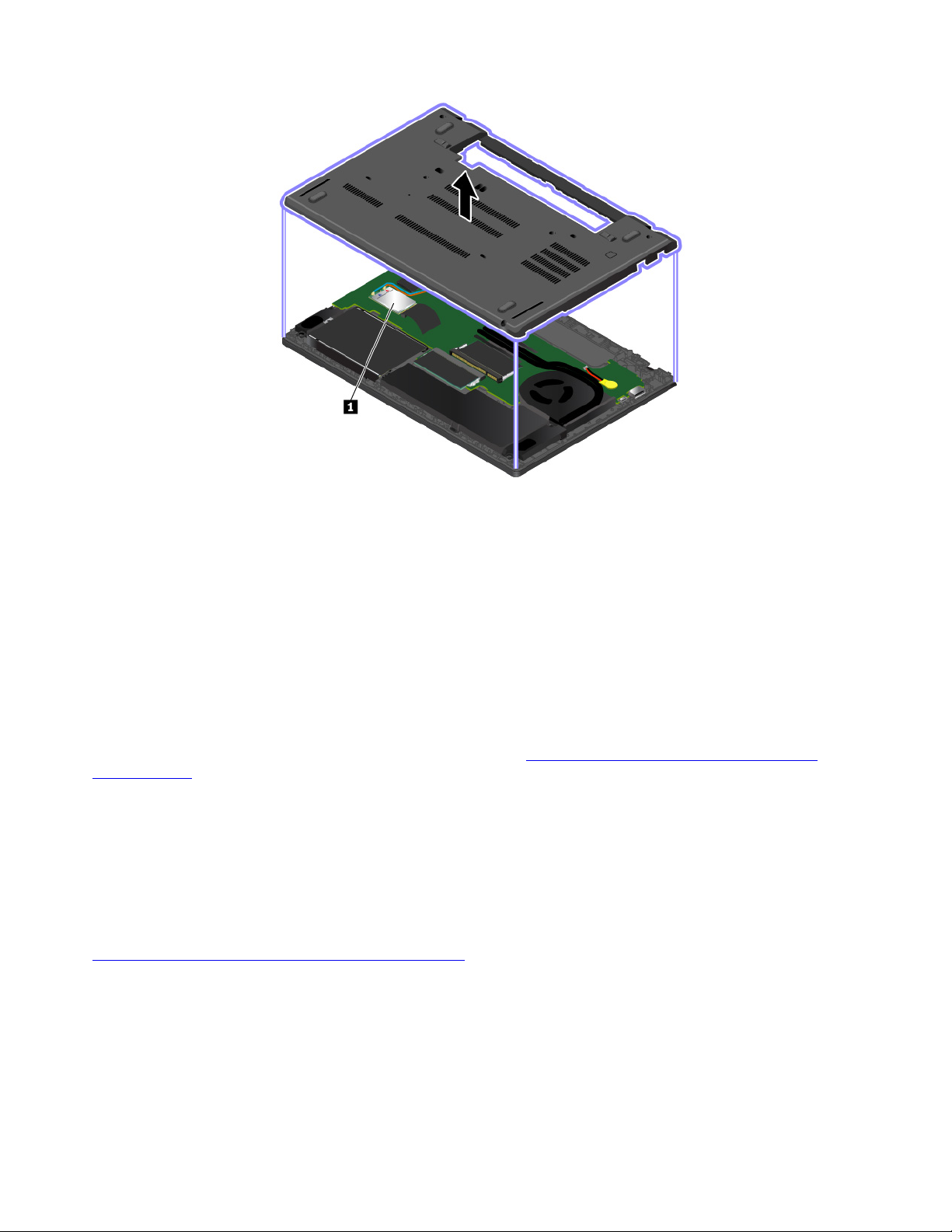
Huomautus: Jos tietokoneessa on käyttäjän asennettavissa oleva langaton moduuli, muista käyttää
tietokoneessa vain Lenovon hyväksymää langatonta moduulia. Muutoin näkyviin tulee virhesanoma ja
tietokoneesta kuuluu merkkiääni, kun tietokone käynnistetään.
Windows-käyttöjärjestelmien tarrat
Windows® 10:n aidon Microsoft®-tuotteen tarra: Tietokoneen kannessa saattaa olla aidon Microsoft-
tuotteen tarra seuraavien tekijöiden mukaan:
• maantieteellinen sijainti
• tietokoneen valmistuspäivämäärä
• esiasennettu Windows 10 -versio
Tutustu erilaisiin aidon Microsoft-tuotteen tarroihin osoitteessa
Hardware.aspx
• Kiinan kansantasavallassa aidon Microsoft-tuotteen tarra on pakollinen kaikissa tietokonemalleissa, joihin
on esiasennettu mikä tahansa Windows 10:n versio.
• Muissa maissa ja muilla alueilla aidon Microsoft-tuotteen tarra on pakollinen vain tietokonemalleissa, jotka
sisältävät Windows 10 Pro'n käyttöoikeuden.
Aidon Microsoft-tuotteen tarran puuttuminen ei tarkoita sitä, etteikö esiasennettu Windowsin versio olisi aito.
Lisätietoja aidon Windows-tuotteen tunnistamisesta on Microsoft-sivustossa osoitteessa
https://www.microsoft.com/en-us/howtotell/default.aspx
Tietokoneessa ei ole ulkoisia näkyviä merkkejä tuotetunnuksesta tai Windows-versiosta, jonka käyttöoikeus
tietokoneeseen sisältyy. Tuotetunnus sijaitsee tietokoneen laitteisto-ohjelmistossa. Aina kun tietokoneeseen
asennetaan Windows 10 -tuote, asennusohjelma tarkistaa kelvollisen vastaavan tuotetunnuksen tietokoneen
laitteisto-ohjelmistosta aktivoinnin viimeistelemiseksi.
Joissakin tapauksissa tietokoneeseen on saatettu esiasentaa Windowsin aiempi versio Windows 10 Pro
-käyttöoikeussopimuksen edellisen version oikeuksien mukaan.
10
Käyttöopas T480
.
https://www.microsoft.com/en-us/howtotell/
Page 29
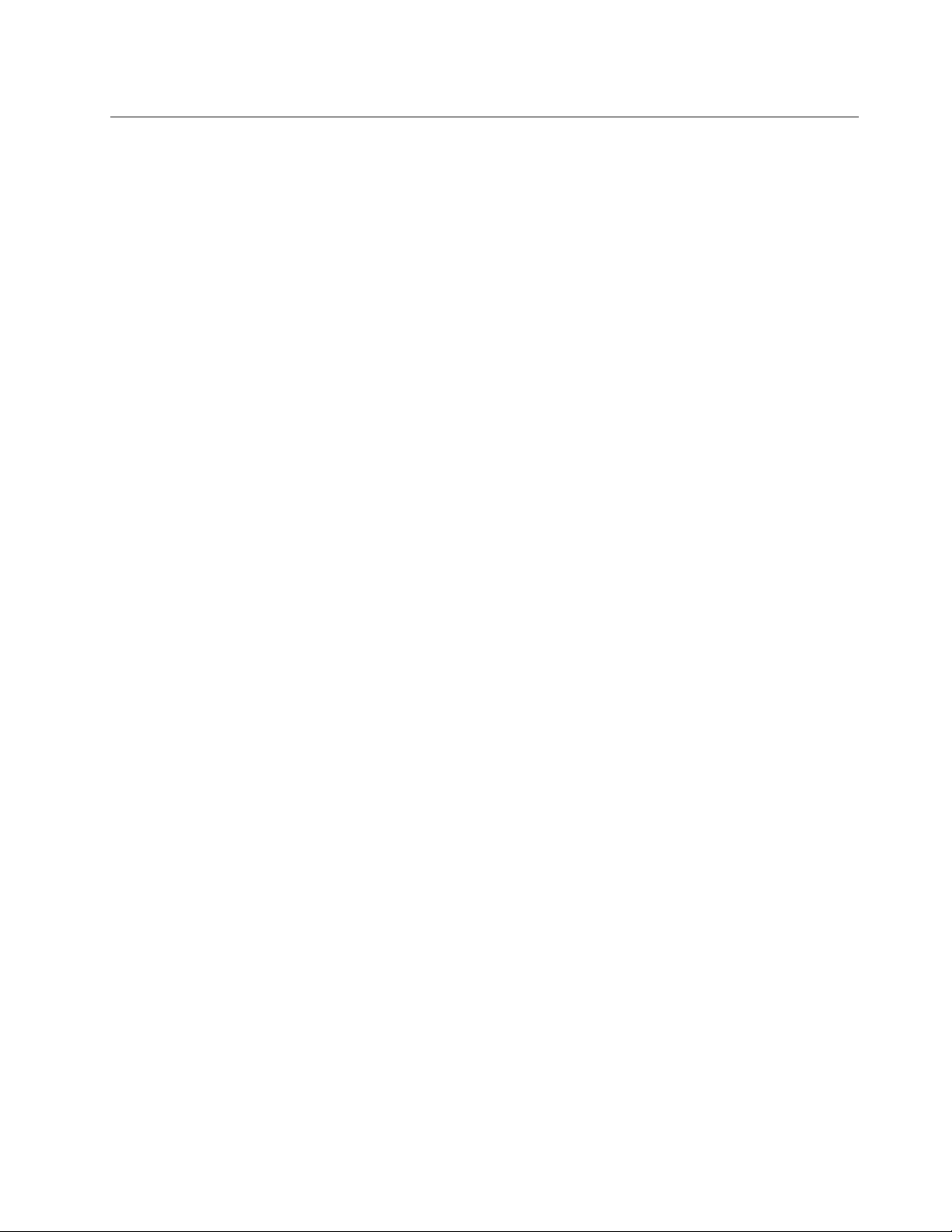
Tietokoneen ominaisuudet ja toiminnot
Tässä aiheessa kuvatut tietokoneen ominaisuudet liittyvät useisiin malleihin. Jotkin ominaisuudet ovat ehkä
käytettävissä vain tietyissä malleissa.
Suoritin
Voit tarkastella tietokoneen suorittimen tietoja napsauttamalla Aloita-painiketta hiiren kakkospainikkeella ja
valitsemalla Järjestelmä.
Muisti
DDR4 SODIMM (Double data rate 4 small outline dual in-line memory module) -muistimoduuli
Tallennuslaite
• 2,5 tuuman, 7 mm korkea kiintolevyasema *
• 2,5 tuuman, 7 mm korkea SATA SSD -asema *
• M.2 SSD -asema *
Näyttö
• Kirkkauden säätö
• IPS (In-Plane Switching)- tai TN (Twisted Nematic) -tekniikalla varustettu värinäyttö
• Näytön koko: 355,6 mm
• Näytön tarkkuus: 1 366 x 768 pikseliä, 1 920 x 1 080 pikseliä tai 2 560 x 1 440 pikseliä
• Monikosketustekniikka *
Näppäimistö
• Kuusirivinen näppäimistö (taustavalo joissakin malleissa)
• Toimintonäppäimet
• ThinkPad-paikannuslaite
Liitännät ja korttipaikat
• Ääniliitäntä
• Ethernet-liitäntä
• HDMI-liitäntä
• Muistikorttipaikka
• Kaksi USB-C-liitäntää (toinen liitäntä on Thunderbolt 3 -yhteensopiva)
• Kaksi USB 3.1 Gen 1 -liitäntää (mukaan lukien yksi Always On USB -liitäntä)
• Toimikorttipaikka *
• Nano-SIM-korttipaikka (akkupaikan sisällä) *
Suojausominaisuudet
• Turvalukon paikka
• Security chip
• Kasvojentunnistus (saatavana malleissa, joissa on infrapunakamera)
• Sormenjälkitunnistin *
• TPM (Trusted Platform Module) *
Luku 1. Tuotteen yleiskuvaus 11
Page 30
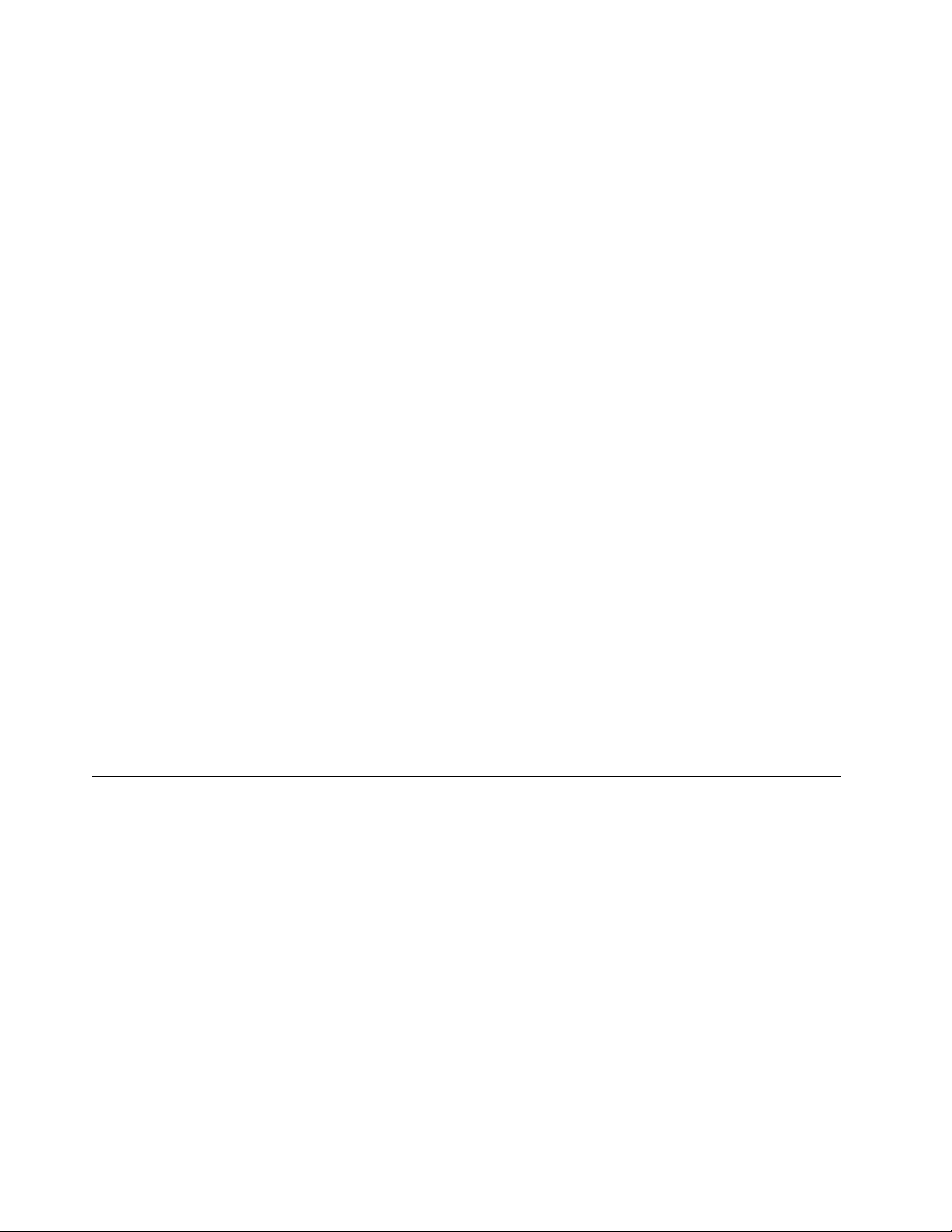
• ThinkShutter-ominaisuudella varustettu perinteinen kamera *
Langattoman yhteyden ominaisuudet
• Bluetooth
• Langaton lähiverkko
• GPS (Global Positioning System) *
• NFC *
• Langaton suuralueverkko *
Muut
• Mikrofonit
• Perinteinen kamera *
Huomautus: * Saatavana joissakin malleissa.
Tietokoneen tekniset tiedot
Koko
• Leveys: 336,6 mm
• Syvyys: 232,5 mm
• Paksuus: 19,95 mm
Lämmöntuotto enintään (mallin mukaan)
• 45 W
• 65 W
Virtalähde (verkkolaite)
• Siniaaltomuotoinen tulo, 50–60 Hz
• Verkkolaitteen syöttöjännite: 100–240 voltin vaihtovirta, 50–60 Hz
Käyttöympäristö
Enimmäiskorkeus merenpinnasta (paineistamattomassa tilassa)
• 3 048 m
Lämpötila
• Enintään 2 438 m korkeudessa
– Käytössä: 5–35 °C
– Säilytys: 5–43 °C
• Yli 2 438 m korkeudessa
– Enimmäislämpötila paineistamattomassa tilassa: 31,3 °C
Huomautus: Akun lämpötilan on oltava latauksen aikana vähintään 10 °C.
12
Käyttöopas T480
Page 31

Suhteellinen kosteus
• Käytössä: 8–95 % kostealämpötilassa 23 °C
• Säilytys: 5–95 % kostealämpötilassa 27 °C
Aseta tietokone kuivaan paikkaan, jossa on hyvä ilmanvaihto ja joka ei ole alttiina suoralle auringonpaisteelle.
Huomio:
• Älä pidä muita sähkölaitteita, kuten tuuletinta, radiota, ilmastointilaitetta tai mikroaaltouunia, liian lähellä
tietokonetta. Sähkölaitteiden aiheuttamat magneettikentät voivat vaurioittaa näyttöä ja sisäisen
tallennusaseman tietoja.
• Älä aseta mitään juomia tietokoneen tai siihen liitettyjen laitteiden päälle tai lähelle. Tietokoneen tai siihen
liitetyn laitteen päälle kaatuva neste voi aiheuttaa oikosulun tai muita vaurioita.
• Älä syö tai tupakoi tietokoneen näppäimistön ääressä. Näppäimistöön putoavat muruset tai tuhka voivat
aiheuttaa vaurioita.
Lenovo-ohjelmat
Tietokoneeseen on esiasennettu Lenovo-ohjelmia, joiden avulla työskentely sujuu helposti ja turvallisesti.
Lenovo-ohjelmien käyttö
Voit käyttää Lenovo-ohjelmia tietokoneessa seuraavasti:
1. Aloita Käynnistä-valikko ja etsi ohjelma nimen perusteella.
2. Jos ohjelma ei näy ohjelmaluettelossa, hae ohjelmaa hakukentässä.
Lenovo-ohjelmien esittely
Tämä aihe sisältää lyhyen kuvauksen Lenovo-ohjelmista. Jotkin ohjelmat eivät välttämättä ole käytettävissä
kaikissa tietokonemalleissa.
Käytettävissä olevia ohjelmia voidaan muuttaa ilman erillistä ilmoitusta. Saat lisätietoja ohjelmista ja muista
Lenovon ratkaisuista siirtymällä osoitteeseen:
https://support.lenovo.com
Luku 1. Tuotteen yleiskuvaus 13
Page 32

Hotkey Features Integration Tämä ohjelmisto mahdollistaa F1–F12-erikoisnäppäimien ja -painikkeiden
käytön tietokoneessa. Voit esimerkiksi mykistää mikrofonin tai poistaa sen
mykistyksen painamalla mikrofonin mykistysnäppäintä tai -painiketta.
Mykistyksen tilan merkkivalo näkyy näytössä aina, kun mykistyksen tilaa
muutetaan.
Lenovo Vantage Tietokoneesi parhaiden toimintojen ja ominaisuuksien tulee olla helppokäyttöisiä
ja -tajuisia. Lenovo Vantage -ohjelman ansiosta ne ovat.
Lenovo Vantage -ohjelman avulla voit tehdä seuraavat toimet:
• Hallitse päivityksiä, lataa uusimpia ajureita ja pidä tietokoneen ohjelmisto ajan
tasalla.
• Suojaa tietokonetta haitallisilta Wi-Fi-verkoilta.
• Optimoi tietokoneen suorituskyky ja valvo tietokoneen kuntoa.
• Käytä käyttöopasta, tarkista takuun tila ja näytä tietokonettasi varten
mukautetut lisävarusteet.
• Lue ohjeartikkeleja, tutustu Lenovo-foorumeihin ja pysy ajan tasalla
tekniikkauutisista lukemalla artikkeleita ja blogeja luotetuista lähteistä.
• Määritä laitteistoasetukset.
• Luo Lenovo ID -tunnus ja hallinnoi sitä.
Tämä sovellus sisältää yksinomaista Lenovo-sisältöä, jonka avulla saat lisätietoja
siitä, mitä Lenovo-tietokoneella voi tehdä.
14 Käyttöopas T480
Page 33

Luku 2. Tietokoneen käyttö
Tässä luvussa on tietoja siitä, miten tietokoneen eri ominaisuuksia käytetään.
Tietokoneen rekisteröinti
Kun rekisteröit tietokoneen, antamasi tiedot tallennetaan tietokantaan, jonka avulla Lenovo voi ottaa sinuun
yhteyttä mahdollisissa ongelmatilanteissa. Tämän lisäksi joissakin maissa rekisteröidyt käyttäjät saavat
käyttöönsä lisäetuja ja -palveluja.
Rekisteröimällä Lenovo-tietokoneesi saat myös seuraavat edut:
• Lenovon puhelintuki palvelee sinua entistä nopeammin
• Saat automaattisesti ilmoituksen saatavana olevista maksuttomista ohjelmista ja tuotetarjouksista
Voit rekisteröidä Lenovo-tietokoneen siirtymällä osoitteeseen
noudattamalla näytön ohjeita.
https://support.lenovo.com/productregistration ja
Usein kysytyt kysymykset
Tässä aiheessa on vihjeitä, joiden avulla voit optimoida kannettavan ThinkPad-tietokoneen käytön.
Voinko saada käyttöoppaan jollakin toisella kielellä?
Voit ladata muunkielisen käyttöoppaan siirtymällä osoitteeseen
näyttöön tulevia ohjeita.
Windows-käyttöjärjestelmän ohjeiden saanti
Windowsin ohjejärjestelmässä on tietoja Windows-käyttöjärjestelmän käytöstä niin, että voit hyödyntää
tietokonetta mahdollisimman tehokkaasti. Voit avata Windowsin ohjejärjestelmän avaamalla aloitusvalikon
napsauttamalla Aloita-painiketta ja valitsemalla sitten Hae ohjeet. Voit käyttää myös henkilökohtaista
avustajaa Cortana
Ohjauspaneelin avaus?
Avaa aloitusvalikko valitsemalla Aloita ja valitse sitten Windows-järjestelmä ➙ Ohjauspaneeli.
Tietokoneen virran katkaiseminen?
Avaa aloitusvalikko, valitse
®
esimerkiksi ohjeiden, sovellusten, tiedostojen ja asetusten etsimiseen.
Virta ja valitse sitten Sammuta.
https://support.lenovo.com. Noudata sitten
Miten voin osioida tallennusaseman?
Ohjeet Windows-tietokoneen tallennusaseman osiointiin ovat osoitteessa
solutions/ht503851
Miten käytän akkua mahdollisimman tehokkaasti esimerkiksi matkoilla?
• Kun haluat säästää akkua tai keskeyttää työskentelyn sulkematta ohjelmia tai tallentamatta tiedostoja,
tutustu kohtaan ”Virransäästötilat” sivulla 26.
• Kun haluat suorituskyvyn ja virransäästön välille parhaan mahdollisen tasapainon, luo soveltuva
virrankäyttösuunnitelma ja ota se käyttöön. Katso kohta ”Akun varauksen hallinta” sivulla 26.
• Jos sammutat tietokoneen pitkäksi ajaksi, voit estää akkuvirran ehtymisen irrottamalla akun.
© Copyright Lenovo 2018 15
.
https://support.lenovo.com/
Page 34

Miten voin turvallisesti poistaa sisäiseen tallennusasemaan tallennettuja tietoja?
• Lisätietoja tietokoneen suojaamisesta varkaudelta ja luvattomalta käytöltä on kohdassa Luku 5 ”Suojaus”
sivulla 51.
• Ennen kuin poistat tietoja sisäisestä tallennusasemasta, tutustu kohtaan ”Tietojen poisto
tallennusasemasta” sivulla 56.
Kuinka liitän tietokoneeseen erillisen näytön?
• Lisätietoja on kohdassa ”Erillisen näytön käyttö” sivulla 34.
• Työpöydän laajennustoiminnon avulla näyttökuva saadaan näkyviin sekä tietokoneen näytössä että
erillisessä näytössä.
Miten voin liittää tai vaihtaa laitteen?
Katso lisätietoja kohdan Luku 9 ”Laitteiden vaihto” sivulla 97 asianmukaisesta ohjeaiheesta.
Tietokone on ollut käytössä jo jonkin aikaa, ja se tuntuu muuttuvan hitaammaksi. Mitä pitäisi tehdä?
• Tutustu kohtaan ”Yleisiä vihjeitä häiriöiden ennaltaehkäisyyn” sivulla 77.
• Voit itse selvittää ongelmia esiasennetun vianmääritysohjelman avulla. Katso kohta ”Häiriöiden syyn
selvitys” sivulla 77.
• Elvytysratkaisut ovat kohdassa Luku 8 ”Elvytysmenetelmiä koskevia tietoja” sivulla 95.
Tulosta seuraavat ohjeaiheet ja pidä ne tietokoneen mukana tulevaa tarvetta varten, jos et jostakin
syystä pääse käyttämään tätä sähköistä käyttöopasta.
• ”Windows 10 -käyttöjärjestelmän asennus” sivulla 59
• ”Tietokone ei vastaa” sivulla 78
• ”Virtahäiriöt” sivulla 90
Monikosketusnäytön käyttö
Tämä aihe sisältää joissakin malleissa olevan monikosketusnäytön käyttöohjeet.
Huomautuksia:
• Tietokoneen näyttö saattaa poiketa seuraavasta kuvasta.
• Jotkin liikeohjaukset eivät välttämättä ole käytettävissä kaikissa ohjelmissa.
Seuraavassa taulukossa esitellään joitakin usein käytettyjä liikkeitä.
16
Käyttöopas T480
Page 35

Kosketusliike (vain
kosketusnäytölliset mallit)
Kuvaus
Kosketus: napautus.
Hiiren toiminto: napsautus.
Toiminto: avaa sovellus tai suorita avoimessa sovelluksessa siihen soveltuva
toiminto, kuten Kopioi, Tallenna ja Poista.
Kosketus: napautus ja pito.
Hiiren toiminto: napsautus kakkospainikkeella.
Toiminto: useita vaihtoehtoja sisältävän valikon avaus.
Kosketus: liu'utus.
Hiiren toiminto: käytä hiiren rullaa, liikuta vierityspalkkia tai napsauta
vieritysnuolta.
Toiminto: kohteiden (kuten luetteloiden, sivujen ja kuvien) vieritys.
Kosketus: vedä kohde haluamaasi paikkaan.
Hiiren toiminto: napsauta, pidä hiiren painiketta painettuna ja vedä.
Toiminto: kohteen siirtäminen.
Kosketus: liikuta kahta sormea toisiaan kohti.
Hiiren toiminto: pidä Ctrl-näppäintä painettuna ja pyöritä hiiren rullaa taaksepäin.
Toiminto: loitontaminen.
Kosketus: liikuta kahta sormea toisistaan poispäin.
Hiiren toiminto: pidä Ctrl-näppäintä painettuna ja pyöritä hiiren rullaa eteenpäin.
Toiminto: lähentäminen.
Kosketus: sipaise oikeasta reunasta vasemmalle.
Hiiren toiminto: napsauta toimintokeskuskuvaketta
Windowsin ilmaisinalueella.
Toiminto: avaa toimintokeskus, jotta voit tarkastella ilmoituksia ja pikatoimintoja.
Luku 2. Tietokoneen käyttö 17
Page 36

Kosketusliike (vain
kosketusnäytölliset mallit)
Kuvaus
Kosketus: sipaise vasemmasta reunasta oikealle.
Hiiren toiminto: napsauta tehtäväpalkin tehtävänäkymäkuvaketta
Toiminto: näytä kaikki tehtävänäkymässä avoinna olevat ikkunat.
• Koko näytössä näkyvän sovelluksen lyhyt sipaisu, tai lyhyt sipaisu
tietokoneen ollessa tauluasennossa
Kosketus: sipaise lyhyesti alaspäin yläreunasta.
Hiiren toiminto: siirrä osoitin näytön yläreunaan.
Toiminto: näytä piilotettu otsikkorivi.
• Pitkä sipaisu, kun tietokone on tauluasennossa
Kosketus: sipaise yläreunasta alareunaan.
Hiiren toiminto: napsauta näytön yläreunaa, pidä hiiren painiketta painettuna,
siirrä osoitin näytön alareunaan ja vapauta sitten painike.
Toiminto: sulje nykyinen sovellus.
.
Monikosketusnäytön käyttövihjeitä
• Monikosketusnäyttö on muovikalvolla päällystetty lasilevy. Älä paina näyttöä tai laita näytölle kynää tai
metalliesinettä. Kosketusnäyttö saattaa vaurioitua tai toimia väärin.
• Älä käytä kosketusnäyttöä sormenkynsillä, käsineessä olevilla sormilla tai esineillä.
• Tämän välttämiseksi monikosketusnäyttö kannattaa kalibroida säännöllisesti.
Monikosketusnäytön puhdistusvihjeitä
• Katkaise tietokoneesta virta ennen monikosketusnäytön puhdistamista.
• Poista sormenjäljet tai pöly monikosketusnäytöstä kuivalla, pehmeällä ja nukkaamattomalla liinalla tai
pumpulilla. Älä käytä liuotinaineita.
• Pyyhi näyttö kevyesti ylhäältä alas suuntautuvilla liikkeillä. Älä paina näyttöä.
Erikoisnäppäimien käyttö
Tietokoneessa on useita erikoisnäppäimiä, joiden avulla työskentely sujuu helposti ja tehokkaasti.
18 Käyttöopas T480
Page 37

1 Windows-näppäin
Avaa aloitusvalikko painamalla Windows-näppäintä. Tietoja Windows-näppäimen käyttämisestä yhdessä
muiden näppäinten kanssa on Windows-käyttöjärjestelmän ohjeessa.
2 3 Fn-näppäin ja toimintonäppäimet
Voit määrittää Fn-näppäimen ja toimintonäppäimet näppäimistön asetusikkunassa seuraavasti:
1. Avaa Ohjauspaneeli ja vaihda Ohjauspaneelin näyttötapa Luokka-asetuksesta Suuret kuvakkeet- tai
Pienet kuvakkeet -asetukseksi.
2. Valitse Lenovo – Näppäimistön hallintaohjelma, jolloin näyttöön avautuu Näppäimistön hallintaohjelma
-ikkuna.
3. Valitse haluamasi vaihtoehdot.
•
+ Vaihtaa F1–F12-näppäimien normaalien toimintojen ja näppäimiin merkittyjen
erikoistoimintojen välillä. Kun Fn-näppäinlukon merkkivalo ei pala, voit käyttää oletustoimintoa. Voit
muuttaa oletustoimintoa näppäimistön asetusikkunassa.
•
Mykistä kaiuttimet tai poista niiden mykistys. Kun kaiuttimet on mykistetty, näppäimen merkkivalo
palaa.
Jos katkaiset tietokoneesta virran, kun äänentoisto on vaimennettuna, äänentoisto on edelleen
vaimennettuna, kun käynnistät tietokoneen. Voit palauttaa äänentoiston käyttöön painamalla
.
•
•
•
Vähentää kaiuttimen äänenvoimakkuutta.
Lisää kaiuttimen äänenvoimakkuutta.
Mykistää mikrofonit tai poistaa niiden mykistyksen. Kun mikrofonit on mykistetty, näppäimen
merkkivalo palaa.
•
•
•
•
•
Vähentää tietokoneen näytön kirkkautta.
Lisää tietokoneen näytön kirkkautta.
Erillisten näyttöjen hallinta.
Ottaa käyttöön tai poistaa käytöstä tietokoneen langattomat ominaisuudet.
Avaa Asetukset-ikkunan.
tai
•
•
•
Ottaa käyttöön tai poistaa käytöstä Bluetooth-ominaisuudet.
Avaa näppäimistön asetussivun.
Toteuttaa käyttäjän määrittämän toiminnon. Jos toimintoa ei ole määritetty, tämän näppäimen
painallus avaa henkilökohtaisen avustajan Cortanan. Voit määrittää tai muuttaa toiminnon seuraavasti:
1. Avaa aloitusvalikko ja valitse sitten Lenovo Vantage -ohjelma.
2. Valitse Laitteistoasetukset ja sitten Syöttö.
3. Etsi Näppäimistö: Käyttäjän määrittämä näppäin -osio ja määritä asetus noudattamalla näytön
ohjeita.
Syöttö-sivulla voit määrittää eri toimintoja myös F12-näppäimen sisältämille näppäinyhdistelmille, kuten
näppäinyhdistelmälle Vaihto+F12, Alt+F12 tai Ctrl+F12.
Luku 2. Tietokoneen käyttö 19
Page 38

Näppäinyhdistelmät
•
• Fn+B: Break-näppäin
• Fn+K: ScrLK- tai Scroll Lock -näppäin
• Fn+P: Pause-näppäin
• Fn+S: SysRq-näppäin
• Fn+Vasen nuoli: Home-näppäin
• Fn+Oikea nuoli: End-näppäin
• Fn+4: Siirtää tietokoneen lepotilaan. Voit palauttaa tietokoneen lepotilasta painamalla Fn-näppäintä tai
• Fn+Välilyönti: Jos tietokone tukee näppäimistön taustavaloa, vaihda näppäimistön taustavalon eri tilojen
+ Avaa kuvakaappaustyökalun.
virtapainiketta.
välillä painamalla näppäinyhdistelmää Fn+Välilyönti.
ThinkPad-paikannuslaitteen käyttö
Tässä jaksossa on tietoja ThinkPad-paikannuslaitteen käytöstä.
ThinkPad-paikannuslaitteen yleiskuvaus
ThinkPad-paikannuslaitteen avulla voit suorittaa kaikki perinteisen hiiren toiminnot, kuten osoittamisen,
napsauttamisen sekä vierityksen. ThinkPad-paikannuslaitteen avulla voit myös suorittaa eri kosketusliikkeitä,
kuten kiertäminen, lähentäminen ja loitontaminen.
ThinkPad-paikannuslaite koostuu seuraavista laitteista:
1 TrackPoint-paikannuslaite
2 Kosketuslevy
Huomautus: Tietokoneen mallin mukaan TrackPoint-paikannuslaite ja kosketuslevy saattavat poiketa tässä
ohjeaiheessa esitetystä kuvasta.
20 Käyttöopas T480
Page 39

Oletusarvon mukaan sekä TrackPoint-paikannuslaite että kosketuslevy ja sen kosketusliikkeet ovat käytössä.
Tietoja näiden asetusten muuttamisesta on kohdassa ”ThinkPad-paikannuslaitteen mukautus” sivulla 23.
TrackPoint-paikannuslaitteen käyttö
TrackPoint-paikannuslaitteen avulla voit suorittaa kaikki perinteisen hiiren toiminnot, kuten osoittamisen,
napsauttamisen sekä vierityksen.
TrackPoint-paikannuslaite koostuu seuraavista osista:
1 Paikannustappi
2 Ykköspainike (ensisijainen napsautuspainike)
3 Kakkospainike (toissijainen napsautuspainike)
4 Vierityspalkki
Voit käyttää TrackPoint-paikannuslaitetta seuraavasti:
Huomautus: Aseta kädet kirjoitusasentoon ja paina paikannustapin karhennettua päätä etu- tai
keskisormella. Paina ykkös- tai kakkospainiketta peukalolla.
• Osoittaminen
Siirrä osoitinta näytössä käyttämällä paikannustappia
1 . Voit käyttää paikannustappia painamalla tapin
karhennettua päätä haluamaasi suuntaan. Osoitin siirtyy painalluksen mukaisesti, mutta paikannustappi ei
kuitenkaan itse liiku. Osoitin liikkuu paineen suuntaan nopeudella, joka vastaa tappiin kohdistuvaa
painetta.
• Napsautus ykköspainikkeella
Painamalla ykköspainiketta
2 voit valita tai avata kohteen.
• Napsautus kakkospainikkeella
Painamalla kakkospainiketta
3 voit avata pikavalikon.
• Vieritys
Pidä kohopistein merkittyä vierityspalkkia
4 painettuna ja paina samalla paikannustappia pysty- tai
vaakasuuntaan. Näin voit vierittää asiakirjaa, sivustoa tai sovelluksia.
Luku 2. Tietokoneen käyttö 21
Page 40

Kosketuslevyn käyttö
Koko kosketuslevyn pinta tunnistaa sormen liikkeet ja kosketukset. Kosketuslevyn avulla voit suorittaa kaikki
osoitus-, napsautus- ja vieritystoiminnot kuin tavallisella hiirellä.
Kosketuslevy voidaan jakaa kahteen alueeseen:
1 Ykköspainikkeen napsautusalue (ensisijainen napsautusalue)
2 Kakkospainikkeen napsautusalue (toissijainen napsautusalue)
Voit käyttää kosketuslevyä seuraavasti:
• Osoittaminen
Liu'uttamalla yhtä sormea kosketuslevyn pinnalla voit siirtää osoitinta.
• Napsautus ykköspainikkeella
Painamalla ykköspainikkeen napsautusaluetta
1 voit valita tai avata kohteen.
Voit tehdä ykköspainikkeella suoritettavan toiminnon myös napauttamalla kosketuslevyn mitä tahansa
kohtaa yhdellä sormella.
• Napsautus kakkospainikkeella
Painamalla kakkospainikkeen napsautusaluetta
2 voit avata pikavalikon.
Voit tehdä kakkospainikkeella suoritettavan toiminnon myös napauttamalla kosketuslevyn mitä tahansa
kohtaa kahdella sormella.
• Vieritys
Aseta kaksi sormea kosketuslevylle ja liikuta niitä pysty- tai vaakasuunnassa. Tällä toiminnolla voit vierittää
asiakirjaa, sivustoa tai sovelluksia. Pidä kahta sormea hieman erillään toisistaan.
Kosketuslevyn avulla voit myös tehdä erilaisia kosketusliikkeitä. Lisätietoja kosketusliikkeiden käytöstä on
kohdassa ”Kosketuslevyn kosketusliikkeiden käyttö” sivulla 23.
Jos kosketuslevyn pinta on öljyinen, katkaise ensin tietokoneen virta. Pyyhi sitten kosketuslevyn pinta
varovasti pehmeällä ja nukkaamattomalla liinalla, joka on kostutettu haaleaan veteen tai tietokoneen
puhdistusaineeseen.
22
Käyttöopas T480
Page 41

Kosketuslevyn kosketusliikkeiden käyttö
Koko kosketuslevyn pinta tunnistaa sormen liikkeet ja kosketukset. Kosketuslevyn avulla voit suorittaa samat
osoitus- ja napsautustoiminnot kuin tavallisella hiirellä. Voit suorittaa kosketuslevyn avulla myös erilaisia
kosketusliikkeitä.
Seuraavassa osassa esitellään joitakin usein käytettyjä kosketusliikkeitä, kuten napauttaminen, vetäminen ja
vieritys. Tietoja muista liikkeistä on ThinkPad-paikannuslaitteen ohjetoiminnossa.
Huomautuksia:
• Kun käytät kahta tai useampaa sormea, pidä sormia hieman erillään toisistaan.
• Jotkin liikkeet eivät ole käytettävissä, jos viimeisin toiminto on tehty TrackPoint-paikannuslaitteella.
• Jotkin liikkeet ovat käytettävissä vain tietyissä sovelluksissa.
• Tietokoneesi kosketuslevy saattaa poiketa tässä jaksossa esitetyistä kuvista.
Napautus
Napauttamalla mitä tahansa
kosketuslevyn kohtaa yhdellä
sormella voit valita tai avata
kohteen.
Vieritys kahdella sormella
Aseta kaksi sormea
kosketuslevylle ja liikuta niitä
pysty- tai vaakasuunnassa. Tällä
toiminnolla voit vierittää
asiakirjaa, sivustoa tai
sovelluksia.
Lähennys kahdella sormella
Lähennä asettamalla kaksi
sormea kosketuslevylle ja
liu'uttamalla niitä kauemmas
toisistaan.
Sipaisu kolmella sormella
alaspäin
Napautus kahdella sormella
Napauttamalla mitä tahansa
kosketuslevyn kohtaa kahdella
sormella saat näkyviin pikavalikon.
Loitonnus kahdella sormella
Loitonna asettamalla kaksi sormea
kosketuslevylle ja liu'uttamalla niitä
lähemmäs toisiaan.
Sipaisu kolmella sormella
ylöspäin
Asettamalla kolme sormea
kosketuslevylle ja liikuttamalla niitä
ylöspäin voit avata tehtävänäkymän
ja tarkastella kaikkia avoinna olevia
ikkunoita.
Asettamalla kolme sormea
kosketuslevylle ja liikuttamalla
niitä alaspäin voit tuoda näkyviin
työpöydän.
ThinkPad-paikannuslaitteen mukautus
Voit mukauttaa ThinkPad-paikannuslaitteen niin, että voit käyttää sitä itsellesi mukavammalla ja
tehokkaammalla tavalla. Voit esimerkiksi ottaa käyttöön TrackPoint-paikannuslaitteen, kosketuslevyn tai
molemmat. Voit myös ottaa kosketusliikkeet käyttöön tai poistaa ne käytöstä.
Voit mukauttaa ThinkPad-paikannuslaitteen asetuksia seuraavasti:
1. Siirry Ohjauspaneeliin.
2. Valitse Ohjauspaneelin näkymäksi Suuret kuvakkeet tai Pienet kuvakkeet. Valitse Hiiri. Näkyviin tulee
hiiren ominaisuusikkuna.
Luku 2. Tietokoneen käyttö 23
Page 42

3. Suorita mukautus valmiiksi hiiren ominaisuusikkunassa noudattamalla ohjeita.
Paikannustapin pään vaihto
Paikannustapin pään 1 voi tarvittaessa vaihtaa. Jos tapin pää on kulunut, voit vaihtaa sen uuteen.
Huomautuksia:
• Varmista, että paikannustapin päässä on uurteita
• Tietokoneen mallin mukaan näppäimistö saattaa poiketa tässä ohjeaiheessa esitetystä kuvasta.
a kuten seuraavassa kuvassa.
Virranhallinta
Tässä jaksossa on tietoja verkko- ja akkuvirran käytöstä sekä suorituskyvyn ja virrankulutuksen
tasapainottamisesta.
Verkkolaitteen käyttö
Tietokone saa virtaa joko akusta tai verkkovirrasta. Verkkovirtaa käytettäessä akku latautuu automaattisesti.
Tietokoneen mukana toimitetaan USB-C-tyypin verkkolaite ja verkkojohto.
• Verkkolaite: muuntaa verkkovirran kannettavan tietokoneen käyttöön sopivaksi.
• Verkkojohto: kytkee verkkolaitteen pistorasiaan.
Verkkolaitteen liittäminen
Kun kytket tietokoneen verkkovirtaan, noudata seuraavia vaiheita esitetyssä järjestyksessä:
Huomio: Väärän verkkojohdon käyttö voi vahingoittaa tietokonetta vakavasti.
1. Liitä verkkojohto verkkolaitteeseen.
2. Liitä verkkolaite tietokoneessa olevaan USB-C-liitäntään.
3. Kytke verkkojohto pistorasiaan.
Verkkolaitteen käyttövihjeitä
• Kun verkkolaite ei ole käytössä, irrota se pistorasiasta.
• Älä sido verkkojohtoa tiukasti muuntajan ympärille, kun johto on kiinni verkkolaitteen muuntajassa.
24
Käyttöopas T480
Page 43

Akun käyttö
Kun käytät tietokonetta verkkovirran ulottumattomissa, tietokoneen toiminta edellyttää akkuvirtaa.
Tietokoneen eri osien virrankulutus vaihtelee. Suuritehoisten osien runsas käyttö kuluttaa akkuvirtaa
nopeasti.
Käyttämällä ThinkPad-akkuja käytät tietokonetta akkuvirralla entistä pidempään. Langaton tietojenkäsittely
on mullistanut liiketoiminnan mahdollistamalla töiden ottamisen mukaan minne tahansa. ThinkPad-akkujen
avulla voit työskennellä entistä pidempään, etkä ole enää sidoksissa pistorasioihin.
Akun tilatietojen tarkastelu
Voit tarkistaa akun tilan siirtämällä osoittimen Windowsin ilmoitusalueen akun tilakuvakkeeseen. Akun
tilakuvake näyttää akun jäljellä olevan varauksen prosentteina ja miten kauan voit käyttää tietokonetta, ennen
kuin joudut lataamaan akun.
Tietokoneen akun latausväli määräytyy virran kulutusnopeuden mukaan. Koska jokainen käyttää tietokonetta
yksilöllisesti ja asettaa tietokoneelle erilaisia vaatimuksia, on vaikeaa esittää arvioita siitä, kuinka pitkään akun
varaus riittää. Akun varaukseen vaikuttaa kaksi päätekijää:
• Akun varausaste, kun tietokoneen käyttö aloitetaan
• Tietokoneen käyttötavat, kuten:
– Kuinka usein tallennusasemaa käytetään
– Kuinka kirkkaaksi näyttö säädetään
– Kuinka usein langattomia ominaisuuksia käytetään
Akun lataus
Jos akun varaus on vähissä, akku kannattaa ladata tai vaihtaa ladattuun akkuun.
Jos käytettävissä on pistorasia, liitä tietokone verkkovirtaan. Akun lataaminen täyteen kestää neljästä
kahdeksaan tuntia. Latausaika vaihtelee akun koon ja olosuhteiden mukaan. Myös se, käytetäänkö
tietokonetta latauksen aikana, vaikuttaa latausaikaan. Akun latauksen tilaa voi tarkastella aina tarvittaessa
Windowsin ilmoitusalueella näkyvän akun tilakuvakkeen avulla.
Huomautus: Akun käyttöiän pidentämiseksi tietokone ei aloita akun lataamista uudelleen, jos akussa jäljellä
oleva varaus on yli 95 prosentin suuruinen.
Akun latauksen ajankohta
• Akun lataukseen vaikuttaa akun lämpötila. Akku on suositeltavaa ladata 10–35 °C:n lämpötilassa.
HHuuoommaauuttuukkssiiaa:: Voit tarkistaa akun lämpötilan seuraavasti:
1. Avaa Lenovo Vantage.
2. Valitse Laitteistoasetukset ➙ Virta.
3. Etsi Virran tila -osio ja tarkista akun lämpötila napsauttamalla Näytä tiedot.
• Lataa akku, kun
– Tietokoneeseen on asennettu uusi akku.
– Jäljellä olevan akkuvirran prosenttiosuus on pieni.
– Akku ei ole ollut käytössä pitkään aikaan.
Akun käyttöajan pidennys
Voit pidentää akun käyttöikää seuraavasti:
Luku 2. Tietokoneen käyttö 25
Page 44

• Käytä akkua, kunnes sen varaus on purkautunut.
• Lataa akku täyteen, ennen kuin käytät sitä. Akun varaustila näkyy Windowsin ilmoitusalueella olevassa
akun tilakuvakkeessa.
• Käytä aina virransyötön hallintatoimintoja, kuten virransäästötiloja.
Akun varauksen hallinta
Kun haluat, että suorituskyky on mahdollisimman hyvä ja virtaa kuluu mahdollisimman vähän, säädä
virrankäyttösuunnitelman asetuksia. Voit muuttaa virrankäyttösuunnitelman asetuksia seuraavasti:
1. Avaa Ohjauspaneeli ja vaihda Ohjauspaneelin näyttötapa Luokka-asetuksesta Suuret kuvakkeet- tai
Pienet kuvakkeet -asetukseksi.
2. Valitse Virranhallinta-asetukset.
3. Noudata tämän jälkeen kuvaruutuun tulevia ohjeita.
Lisätietoja on Windowsin ohjejärjestelmässä.
Virransäästötilat
Virransäästötiloja on useita, ja niitä voi käyttää milloin tahansa virran säästämiseksi. Tässä jaksossa esitellään
kukin tila ja annetaan vihjeitä akkuvirran tehokkaaseen käyttöön.
• Lepotila
Lepotilassa työt tallentuvat ensin muistiin ja tämän jälkeen tallennusasemasta ja tietokoneen näytöstä
katkeaa virta. Kun tietokone käynnistyy, työsi palautetaan muutamassa sekunnissa.
Voit siirtää tietokoneen lepotilaan avaamalla aloitusvalikon, valitsemalla
Lepotila.
• Horrostila
Tätä tilaa käyttämällä tietokone voidaan sammuttaa kokonaan tiedostoja tallentamatta ja ohjelmia
lopettamatta. Tietokoneen siirtyessä horrostilaan kaikki avoinna olevat ohjelmat, kansiot ja tiedostot
tallentuvat tallennusasemaan, minkä jälkeen tietokoneesta katkeaa virta.
Jos haluat asettaa tietokoneen horrostilaan, määritä ensin virtapainikkeen toiminnot ja siirrä sitten
tietokone horrostilaan painamalla virtapainiketta.
Jos tietokone siirretään horrostilaan eikä herätystoiminto ole käytössä, tietokone ei kuluta lainkaan virtaa.
Oletusarvon mukaan herätystoiminto on poissa käytössä. Jos tietokone siirretään horrostilaan ja
herätystoiminto on käytössä, tietokone kuluttaa vähäisen määrän virtaa.
Voit ottaa herätystoiminnon käyttöön seuraavasti:
1. Avaa Ohjauspaneeli, valitse näkymäksi Ryhmitelty ja valitse sitten Järjestelmä ja suojaus.
2. Valitse Valvontatyökalut-vaihtoehto.
3. Kaksoisnapsauta Tehtävien ajoitus -vaihtoehtoa. Jos järjestelmä pyytää pääkäyttäjän salasanaa tai
muuta vahvistusta, anna salasana tai vahvista käyttöoikeus.
4. Valitse vasemmasta ruudusta Tehtävät-kansio, jolle haluat määrittää herätystoiminnon. Kuvaruutuun
tulevat ajoitetut tehtävät.
5. Napsauta ajoitettua tehtävää ja sitten Ehdot-välilehteä.
6. Valitse Virta-kohdasta Aktivoi tietokone suorittamaan tämä tehtävä.
• Langattomat ominaisuudet pois käytöstä
Kun et käytä langattomia ominaisuuksia, esimerkiksi Bluetooth-yhteyttä tai langatonta lähiverkkoyhteyttä,
voit pienentää virrankulutusta poistamalla ne käytöstä.
Virta ja valitsemalla sitten
26
Käyttöopas T480
Page 45

Langalliset Ethernet-yhteydet
Voit liittää tietokoneen lähiverkkoon Ethernet-kaapelin ja tietokoneessa olevan Ethernet-liitännän avulla.
Ethernet-liitännässä on kaksi verkon tilan merkkivaloa. Kun vihreä merkkivalo palaa, tietokone on
yhdistettynä lähiverkkoon. Kun keltainen merkkivalo vilkkuu, tiedonsiirto on meneillään.
Huomautus: Jos tietokone on liitettynä tuettuun telakointiasemaan, käytä telakointiaseman Ethernetliitäntää tietokoneen liitännän asemesta.
VAARA
Tietokoneessa on Ethernet-liitäntä. Sähköiskun riskin välttämiseksi älä kytke puhelinkaapelia
Ethernet-liitäntään.
Langattomat yhteydet
Langattomassa yhteydessä tietoja siirretään vain radioaaltojen avulla ilman kaapeleita.
Langattoman lähiverkkoyhteyden käyttö
Langaton lähiverkko (LAN) kattaa maantieteellisesti suhteellisen pienen alueen, kuten toimistorakennuksen
tai talon. 802.11-standardien mukaiset laitteet voivat muodostaa yhteyden tällaiseen verkkoon.
Tietokoneessa on sisäinen langattomia verkkoyhteyksiä tukeva kortti, jonka avulla voit muodostaa
langattomia yhteyksiä ja valvoa yhteyden tilaa.
Voit muodostaa langattoman lähiverkkoyhteyden seuraavasti:
1. Ota langattoman yhteyden ominaisuus käyttöön painamalla
2. Napsauta langattoman verkkoyhteyden tilan kuvaketta Windowsin ilmoitusalueella. Näyttöön tulee
käytettävissä olevien langattomien verkkojen luettelo.
3. Muodosta yhteys verkkoon kaksoisnapsauttamalla sitä. Anna pyydettävät tiedot tarvittaessa.
Tietokone muodostaa yhteyden käytettävissä olevaan, aiemmin tallennettuun langattomaan verkkoon
automaattisesti, kun sijainti vaihtuu. Jos käytettävissä oleva langaton verkko on suojattu, kirjoita salasana
tarpeen mukaan. Lisätietoja on Windowsin ohjejärjestelmässä.
Vihjeitä langattoman lähiverkkoyhteyden käyttöön
Parhaan yhteyden saamiseksi noudata seuraavia ohjeita:
• Sijoita tietokone siten, että sen ja langattoman verkon liityntäpisteen välissä on mahdollisimman vähän
esteitä.
• Avaa tietokoneen kansi hieman yli 90 asteen kulmaan.
Langattoman LAN-yhteyden tilan tarkistus
Voit tarkistaa langattoman LAN-yhteyden tilan Windowsin ilmoitusalueella näkyvän langattoman
verkkoyhteyden tilakuvakkeen avulla. Mitä enemmän palkkeja siinä näkyy, sitä voimakkaampi signaali on.
.
Luku 2. Tietokoneen käyttö 27
Page 46

Langattoman suuralueverkkoyhteyden käyttö
Langaton suuralueverkko (Wireless Wide Area Network, WWAN) käyttää tiedonsiirtoon
matkapuhelinverkkoja. Langattoman WAN-yhteyden avulla voit muodostaa langattomia yhteyksiä julkisiin tai
yksityisiin verkkoihin. Tällaisia yhteyksiä tarjoavat langattomia yhteyksiä tuottavat palveluntarjoajat, joiden
ylläpitämä tukiasemaverkko tai satelliittijärjestelmä voi kattaa laajan alueen.
Joissakin ThinkPad-kannettavissa on valmiiksi asennettuna langaton WAN-kortti, joka tukee joitakin
langattomia WAN-tekniikoita (esimerkiksi HSPA, 3G, 4G tai LTE). Langattoman WAN-kortin avulla voi
muodostaa langattomia WAN-yhteyksiä.
Huomautus: Langattomia WAN-yhteyksiä tarjoavat valtuutetut palveluntarjoajat joissakin maissa ja joillakin
alueilla.
Vihjeitä langattoman suuralueverkkoyhteyden käyttäjille
Parhaan yhteyden saamiseksi noudata seuraavia ohjeita:
• Älä pidä tietokonetta kosketuksissa kehosi kanssa.
• Aseta tietokone tasaiselle alustalle ja avaa tietokoneen näyttö hieman yli 90 asteen kulmaan.
• Betoni- ja tiiliseinät saattavat vaimentaa verkkosignaalia.
• Verkkosignaali on yleensä voimakkain ikkunoiden lähellä sekä paikoissa, joissa matkapuhelimen signaali
on voimakas.
Langattoman WAN-yhteyden tilan tarkistus
Voit tarkistaa langattoman WAN-yhteyden tilan Windowsin ilmoitusalueella näkyvän langattoman
verkkoyhteyden tilakuvakkeen avulla. Mitä enemmän palkkeja siinä näkyy, sitä voimakkaampi signaali on.
Bluetooth-yhteyden käyttö
Bluetooth-yhteyden avulla voi yhdistää toisiaan lähellä olevia laitteita. Bluetooth-yhteyttä käytetään
tavallisesti seuraaviin tarkoituksiin:
• oheislaitteiden liittäminen tietokoneeseen
• tiedonsiirto mobiililaitteiden ja tietokoneen välillä
• esimerkiksi matkapuhelimien kauko-ohjaus sekä tiedonsiirto niiden ja muiden laitteiden välillä
Tietokoneen mallin mukaan se voi tukea Bluetooth-ominaisuutta. Voit siirtää tietoja Bluetooth-ominaisuuden
avulla seuraavasti:
Huomautus: Tietokoneen langatonta yhteyttä (802.11-standardi) ei ole suositeltavaa käyttää samaan aikaan
Bluetooth-toiminnon kanssa. Tiedonsiirto saattaa hidastua ja langattoman yhteyden teho heikentyä.
1. Tee jokin seuraavista toimista:
• Paina Bluetooth-ominaisuuden hallintanäppäintä
• Avaa aloitusvalikko ja valitse Asetukset ➙ Laitteet ➙ Bluetooth- ja muut laitteet. Ota Bluetooth-
ominaisuus käyttöön ottamalla Bluetooth-kytkin käyttöön.
2. Napsauta lähettäviä tietoja hiiren kakkospainikkeella.
3. Valitse Lähetä ➙ Bluetooth-laite.
4. Valitse Bluetooth-laite ja noudata näyttöön tulevia ohjeita.
ja ota Bluetooth-ominaisuus käyttöön.
Lisätietoja on Windows-käyttöjärjestelmän ja Bluetooth-laitteen ohjeissa.
28
Käyttöopas T480
Page 47

NFC-laitteiden käyttö
Jos tietokone tukee NFC (Near Field Communication) -ominaisuutta, kosketuslevyn alueella näkyy NFC-
merkki tai -tarra
NFC on korkean taajuuden ja lyhyen kantaman langaton viestintätekniikka. NFC-toiminnon avulla voi
muodostaa tietokoneesta radioyhteyden toiseen NFC-toiminnolla varustettuun laitteeseen, kun laitteet ovat
muutaman senttimetrin etäisyydellä toisistaan.
Tämä jakso sisältää ohjeet laiteparin muodostamiseen tietokoneen ja NFC-laitteen välillä. Lisätietoja
tiedonsiirrosta on NFC-laitteen mukana toimitetuissa ohjeissa.
Huomio:
• Ennen kuin aloitat NFC-kortin käsittelyn, kosketa metallipöytää tai jotakin maadoitettua metalliesinettä.
Muutoin kehosi staattinen varaus saattaa vaurioittaa korttia.
• Älä aseta tietokonetta tai NFC-toiminnolla varustettua älypuhelinta lepotilaan tiedonsiirron aikana. Muutoin
tiedot voivat vahingoittua.
NFC-toiminnon käyttöönotto
NFC-toiminto on oletusarvon mukaan käytössä. Jos NFC-toiminto ole käytössä, ota toiminto käyttöön
seuraavasti:
1. Avaa aloitusvalikko ja valitse sitten Asetukset ➙ Verkko ja Internet ➙ Lentotila.
2. Poista Lentotila käytöstä.
3. Ota NFC-toiminto käyttöön.
Laiteparin muodostaminen tietokoneen ja NFC-kortin välille
Varmista ennen aloittamista, että kortti on NDEF (NFC Data Exchange Format) -muodossa. Muutoin
tietokone ei ehkä tunnista korttia. Toimi sitten seuraavasti:
1. Aseta kortti lähelle NFC-tarraa sen yläpuolelle kuvan mukaan. Kohdista kortin lyhyt reuna NFC-tarran
keskellä olevalle vaakasuuntaiselle apumittaviivalle.
2. Siirrä korttia hitaasti tietokoneen näyttöä kohti 0,5 cm:n etäisyydelle. Pidä sitten korttia paikallaan
muutaman sekunnin ajan, kunnes taulutietokone ilmoittaa havainneensa kortin.
.
Luku 2. Tietokoneen käyttö 29
Page 48

Laiteparin muodostaminen tietokoneen ja NFC-toiminnolla varustetun älypuhelimen välille
Varmista ennen aloittamista, että älypuhelimen näyttö on ylöspäin. Toimi sitten seuraavasti:
1. Aseta älypuhelin lähelle NFC-tarraa sen yläpuolelle kuvan mukaan. Kohdista älypuhelimen lyhyt reuna
NFC-tarran keskellä olevalle vaakasuuntaiselle apumittaviivalle.
2. Siirrä älypuhelinta hitaasti tietokoneen näyttöä kohti 5 cm:n etäisyydelle. Pidä sitten älypuhelinta
paikallaan muutaman sekunnin ajan, kunnes taulutietokone ilmoittaa havainneensa älypuhelimen.
Lentotilan käyttö
Jos Lentotila otetaan käyttöön, kaikki langattomat ominaisuudet poistetaan käytöstä.
Voit ottaa Lentotilan käyttöön tai poistaa sen käytöstä seuraavasti:
1. Avaa aloitusvalikko.
2. Valitse Asetukset ➙ Verkko ja Internet ➙ Lentotila.
3. Ota Lentotila käyttöön tai poista se käytöstä siirtämällä liukusäädintä.
Äänitoimintojen käyttö
Tietokoneessa on seuraavat äänentoistoa tukevat laitteet:
• Ääniliitäntä, jonka läpimitta on 3,5 mm
• Mikrofonit
• Kaiuttimet
Tietokoneessa on myös äänipiiri, jonka ansiosta voit käyttää esimerkiksi seuraavia multimediaäänitoimintoja:
• Yhteensopiva High Definition Audio -toiminnon kanssa
• MIDI- ja MP3-tiedostojen toisto
• PCM- ja WAV-tiedostojen äänitys ja toisto
• Äänitys eri äänilähteistä, kuten erillisestä kuulokemikrofonista
Seuraavassa luettelossa on tietoja tietokoneen tai telakointiaseman liitäntöihin kytkettyjen äänilaitteiden
tuetuista toiminnoista.
• Kuulokemikrofoni, joissa on 3,5 mm:n nelinapainen pistoke: kuuloke- ja mikrofonitoiminnot
• Tavalliset kuulokkeet: kuuloketoiminto
Huomautus: Tavallinen mikrofoni ei ole tuettu.
30
Käyttöopas T480
Page 49

Älykkään ääniominaisuuden käyttö
Jotkin tietokonemallit tukevat älykästä ääniominaisuutta. Tämä ominaisuus estää kuulonaleneman
syntymisen varmistamalla, että tietokoneen todellinen laajakaistainen RMS-antojännite on enintään 130 mV,
kun tietokoneeseen on liitetty kuulokemikrofoni tai kuulokkeet.
Voit muuttaa asetusta seuraavasti:
1. Siirry Ohjauspaneeliin ja valitse näkymäksi Suuret kuvakkeet.
2. Valitse SmartAudio. Napsauta näkyviin tulevassa ikkunassa Poista kuulokkeiden rajoitin käytöstä
-kuvaketta. Noudata kuvaruutuun tulevia ohjeita.
Kameroiden käyttö
Tietokoneen mallin mukaan siinä voi olla ThinkShutter-ominaisuudella varustettu perinteinen kamera tai
infrapunakamera.
ThinkShutter-ominaisuudella varustetun perinteisen kameran käyttö
Jos haluat ottaa kuvia tai tallentaa videoita perinteisellä kameralla, tuo kameran linssi näkyviin liu'uttamalla
ThinkShutter-suljin vasemmalle. Avaa sitten aloitusvalikko ja valitse ohjelmaluettelosta Kamera. Jos käytät
muita ohjelmia, jotka tarjoavat ominaisuuksia, kuten valokuvausta, videokuvausta ja videoneuvotteluja,
kamera käynnistyy automaattisesti, kun otat käyttöön kameran käyttöä edellyttävän ominaisuuden. Kun
kamera käynnistyy, kameran tilan merkkivalo muuttuu valkoiseksi sen merkiksi, että kamera on käytössä. Jos
haluat peittää kameran linssin, liu'uta ThinkSutter-suljin oikealle.
Jos haluat määrittää kameran asetukset, avaa aloitusvalikko ja valitse sitten Lenovo Vantage ➙
Laitteistoasetukset ➙ Ääni/kuva. Etsi Kamera-osio ja määritä sitten kameran asetukset noudattamalla
näytön ohjeita.
Infrapunakameran käyttö
Infrapunakameran avulla voit kirjautua tietokoneeseen henkilökohtaisesti ja turvallisesti käyttämällä
kasvojentunnistusta. Kun olet määrittänyt infrapunakameran kasvojentunnistuksen, voit avata tietokoneen
lukituksen kasvojesi avulla salasanan sijasta.
Infrapunakamera koostuu seuraavista osista:
1 3 Infrapuna-LED
Infrapuna-LEDit lähettävät infrapunavaloa. Tavallisesti infrapunavaloa ei näe paljaalla silmällä.
2 Infrapunakameran linssi
Infrapunakameran linssillä luodaan käyttäjän kasvokuva.
Luku 2. Tietokoneen käyttö 31
Page 50

4 Kameran merkkivalo
Kun kameran merkkivalo palaa, infrapunakamera on tunnistustilassa.
Voit määrittää infrapunakameran kasvojentunnistuksen seuraavasti:
1. Avaa aloitusvalikko ja valitse Asetukset ➙ Tilit ➙ Kirjautumisasetukset.
2. Vieritä alas Salasana-kohtaan ja luo salasana valitsemalla Lisää.
3. Luo PIN-koodi noudattamalla näytön ohjeita.
4. Etsi Windows Hello -kohta ja valitse Kasvojentunnistus-kohdasta Määritä. Napsauta sitten
Aloitusopas.
5. Anna aiemmin määrittämäsi PIN-koodi. Kameran esikatselu käynnistyy.
6. Viimeistele määritys noudattamalla näytön ohjeita.
7. Paranna kuvaa napsauttamalla Paranna tunnistusta, jotta Windows Hello voi tunnistaa sinut eri
valaistusoloissa tai kun ulkoasusi on muuttunut.
Voit avata tietokoneen lukituksen infrapunakameralla seuraavasti:
1. Valitse Windowsin lukitusnäytön kirjautumisvaihtoehdoista hymynaamakuvake.
2. Noudata näytön ohjeita ja varmista, että kasvosi ovat keskellä kameran linssiä ja että katsot suoraan
kameraan. Kun ohjelma tunnistaa kasvosi, se avaa näytön lukituksen ja kirjaa sinut Windowskäyttöjärjestelmään automaattisesti.
Muistikortin tai toimikortin käyttö
Tietokoneessa on muistikorttipaikka. Tietokoneen mallin mukaan tietokoneessa voi olla myös
toimikorttipaikka.
Tuetut muistikorttityypit
Tietokoneessa oleva muistikortin lukulaite tukee vain seuraavia muistikortteja:
Huomautus: Tietokoneesi ei tue SD-korttien Content Protection for Recordable Media (CPRM)
-ominaisuutta.
• MultiMediaCard (MMC)
• Secure Digital (SD) -kortti
• Secure Digital eXtended-Capacity (SDXC) -kortti
• Secure Digital High-Capacity (SDHC) -kortti
Tuettu toimikorttityyppi
Toimikortteja voi käyttää todennukseen, tietojen tallennukseen ja sovellusten suoritukseen. Suurissa
organisaatioissa toimikorttien avulla voidaan myös luoda vahva todennusmenettely kertakirjautumista varten.
Tietokoneen toimikortin lukulaite tukee seuraavan kokoisia toimikortteja:
• Pituus: 85,60 mm
• Leveys: 53,98 mm
• Paksuus: 0,76 mm
32 Käyttöopas T480
Page 51

Huomio: Toimikortit, joissa on aukkoja, eivät ole tuettuja. Älä aseta sellaista toimikorttia tietokoneessa
olevaan toimikortin lukulaitteeseen. Muutoin lukulaite saattaa vaurioitua.
Muistikortin tai toimikortin asennus
Huomio: Ennen kuin aloitat kortin asennuksen, kosketa metallipöytää tai maadoitettua metalliesinettä. Näin
voit poistaa staattisen sähkön kehostasi. Staattinen sähkö voi vahingoittaa korttia.
Voit asentaa kortin seuraavasti:
1. Etsi kortille sopiva korttipaikka. Katso kohta ”Tietokoneen säätimet, liitännät ja merkkivalot” sivulla 1.
2. Varmista, että kortti on oikeassa asennossa:
• Muistikortti: Kortin metalliset kosketuspinnat ovat alaspäin ja kohti korttipaikkaa.
• Toimikortti: Kortin metalliset kosketuspinnat ovat ylöspäin ja kohti korttipaikkaa.
3. Paina kortti lujasti korttipaikkaan.
Ellei kytke ja käytä -toiminto ole käytössä muisti- tai toimikortin asentamiseen, ota toiminto käyttöön
seuraavasti:
1. Siirry Ohjauspaneeliin.
2. Valitse Ohjauspaneelin näkymäksi Ryhmitelty. Valitse Laitteisto ja äänet.
3. Napsauta Laitehallinta-vaihtoehtoa. Jos järjestelmä pyytää pääkäyttäjän salasanaa tai muuta
vahvistusta, anna salasana tai vahvista käyttöoikeus.
4. Valitse Toiminto-valikosta Lisää vanha laite. Ohjattu laitteen lisääminen -toiminto alkaa.
5. Noudata tämän jälkeen kuvaruutuun tulevia ohjeita.
Muistikortin tai toimikortin poisto
Huomio:
• Kortin käyttö täytyy lopettaa, ennen kuin kortin voi poistaa. Muutoin kortissa olevat tiedot saattavat
vioittua tai kadota.
• Kun siirrät tietoja muistikorttiin tai toimikorttiin tai siitä pois, älä siirrä tietokonetta lepo- tai horrostilaan,
ennen kuin tietojen siirto on valmis. Muutoin tiedot voivat vahingoittua.
• Älä poista korttia korttipaikasta tietokoneen ollessa lepotilassa tai horrostilassa. Muutoin tietokone ei ehkä
toimi, kun yrität jatkaa sen käyttöä.
Voit poistaa kortin seuraavasti:
1. Tuo piilotetut kuvakkeet näkyviin napsauttamalla Windowsin ilmaisinalueen kolmiokuvaketta. Napsauta
sitten Poista laite turvallisesti ja poista tietoväline asemasta -kuvaketta hiiren kakkospainikkeella.
2. Valitse sitä korttia vastaava kohde, jonka haluat poistaa Windows-käyttöjärjestelmästä.
3. Poista kortti tietokoneesta painamalla korttia.
4. Poista kortti ja säilytä sitä turvallisessa paikassa myöhempää käyttöä varten.
Luku 2. Tietokoneen käyttö 33
Page 52

Huomautus: Jos et poista korttia tietokoneesta sen jälkeen, kun olet poistanut kortin Windowskäyttöjärjestelmästä, korttia ei voi enää käyttää. Jotta voit käyttää korttia, sinun on ensin poistettava se ja
asetettava se uudelleen paikalleen.
Erillisen näytön käyttö
Tässä jaksossa on ohjeita siihen, miten liitetään erillinen näyttö, vaihdetaan näyttötiloja ja muutetaan
näyttöasetuksia.
Voit näyttää esityksiä tai laajentaa työtilaa käyttämällä erillistä projektoria tai näyttöä.
Tietokone tukee seuraavaa näyttötarkkuutta, jos myös erillinen näyttö tukee samaa tarkkuutta.
• Enintään 4 096 x 2 304 pikseliä / 60 Hz, kun erillinen näyttö on liitetty USB-C- tai USB-C (Thunderbolt 3
-yhteensopiva) -liitäntään
• Enintään 4 096 x 2 160 pikseliä / 30 Hz, kun erillinen näyttö on liitetty HDMI-liitäntään
Lisätietoja erillisestä näytöstä on sen mukana toimitetuissa ohjeissa.
Erillisen näytön liittäminen
Voit käyttää joko langallista tai langatonta näyttöä. Langallisen näytön voi kytkeä kaapelilla videoliitäntään,
kuten HDMI- ja USB-C-liitäntään. Erillistä USB-C-liitäntään kytkettyä näyttöä ja erillistä HDMI-liitäntään
kytkettyä näyttöä ei voi käyttää samanaikaisesti. Langattoman näytön voi lisätä Wi-Di- tai Miracast
toiminnon avulla.
®
-
• Langallisen näytön liittäminen
Huomautus: Jos liität tietokoneeseen erillisen näytön, näytön liitäntäkaapelissa on oltava ferriittisuoja.
1. Kytke erillinen näyttö asianmukaiseen tietokoneen videoliitäntään, kuten HDMI- tai USB-C-liitäntään.
2. Kytke erillinen näyttö pistorasiaan.
3. Kytke virta erilliseen näyttöön.
Jos tietokone ei tunnista erillistä näyttöä, napsauta työpöytää hiiren kakkospainikkeella ja valitse sitten
Näytön tarkkuus / Näyttöasetukset ➙ Havaitse.
Älä liitä useita erillisiä näyttöjä samanaikaisesti USB-C-liitäntään
USB-C-liitäntään
1 liitetty erillinen näyttö toimii oletusarvon mukaan. Jos haluat muuttaa USB-C-liitännän
1 ja HDMI-liitäntään 2 . Muutoin vain
ja HDMI-liitännän välistä ensisijaisuutta, käynnistä ThinkPad Setup -ohjelma. Katso kohta ”” sivulla ja
määritä sitten Shared Display Priority kohdassa ”” sivulla .
• Langattoman näytön liittäminen
Huomautus: Jos haluat käyttää langatonta näyttöä, varmista, että sekä tietokone että erillinen näyttö
tukevat Miracast-toimintoa.
Tee jokin seuraavista toimista:
34
Käyttöopas T480
Page 53

– Avaa aloitusvalikko ja valitse sitten Asetukset ➙ Laitteet ➙ Yhdistetyt laitteet ➙ Lisää laite.
– Napsauta Windowsin ilmoitusalueen toimintokeskuskuvaketta
. Napsauta Näyttöyhteys. Valitse
langaton näyttö ja noudata näyttöön tulevia ohjeita.
Lisätietoja on Windowsin ohjejärjestelmässä.
Näyttötilan valinta
Voit näyttää työpöydän ja sovelluksen tietokoneen näytössä, erillisessä näytössä tai molemmissa. Voit valita
lähtevän kuvan näyttötavan painamalla näyttötilan vaihtonäppäintä
ja valitsemalla sitten haluamasi
näyttötilan.
Näyttötiloja on neljä:
• Vain tietokoneen näyttö: näyttää lähtevän kuvan vain tietokoneen näytössä.
Huomautus: Tilanteen mukaan tämä voi olla Katkaise yhteys, Vain tietokoneen näyttö, Vain tietokone
tai Katkaise yhteys projektoriin.
• Monista: näyttää saman lähtevän kuvan sekä tietokoneen näytössä että erillisessä näytössä.
• Laajenna: laajentaa lähtevän kuvan tietokoneen näytöstä erilliseen näyttöön. Voit vetää ja siirtää kohteita
kahden näytön välillä.
• Vain toinen näyttö: näyttää lähtevän kuvan vain erillisessä näytössä.
Huomautus: Tilanteen mukaan tämä voi olla Vain projektori tai Vain toinen näyttö.
Jos näytät ohjelmia DirectDraw- tai Direct3D
®
-toiminnon avulla koko näytön tilassa, lähtevä kuva näkyy vain
päänäytössä.
Näytön asetusten muutto
Voit muuttaa sekä tietokoneen näytön että erillisen näytön asetuksia. Voit esimerkiksi määrittää, kumpi on
ensisijainen ja kumpi toissijainen näyttö. Voit myös määrittää näytön tarkkuuden ja kierron.
Voit muuttaa näytön asetuksia seuraavasti:
1. Napsauta työpöytää hiiren kakkospainikkeella ja valitse Näyttöasetukset (Windows 10).
2. Valitse määritettävä näyttö.
3. Muuta näytön asetukset haluamiksesi.
Huomautus: Jos tietokoneen näytössä käytetään suurempaa tarkkuutta kuin erillisessä näytössä, vain osa
näytön kuvasta voidaan näyttää erillisessä näytössä.
Tietokoneen käyttö matkoilla
Tämä aihe sisältää tietoja, jotka auttavat tietokoneen käytössä matkoilla.
Seuraavia vihjeitä noudattamalla varmistat tietokoneen matkakäytön turvallisuuden ja tehokkuuden.
• Kun tietokone kulkee lentoasemien turvatarkastuksen läpivalaisulaitteiden läpi, pidä sitä silmällä koko
ajan. Näin varmistat, ettei tietokonetta varasteta.
• Ota tietokoneeseen sopiva pistokesovitin mukaan, jos tarvitset sellaista lentokoneessa tai autossa.
• Jos mukanasi on verkkolaite, irrota siitä verkkojohto, jotta se ei vaurioituisi matkustuksen aikana.
Tietokoneen käyttö lentokoneessa
Jos otat tietokoneen mukaan lentokoneeseen, tutustu seuraaviin vihjeisiin:
Luku 2. Tietokoneen käyttö 35
Page 54

• Muista lentokoneessa ottaa huomioon edessäsi olevan istuimen selkänojan liikuteltavuus. Säädä
tietokoneen näyttö sellaiseen kulmaan, ettei se jää puristuksiin, kun edessäsi istuva henkilö kallistaa
istuintaan taaksepäin.
• Muista katkaista tietokoneen virta tai siirtää se horrostilaan, ennen kuin lentokone nousee ilmaan.
• Jos haluat käyttää tietokonetta tai jotakin langatonta palvelua (kuten Internetiä tai Bluetooth-laitetta),
tarkista palveluiden saatavuus ja niiden käyttöä koskevat rajoitukset lentoyhtiöstä ennen lentokoneeseen
nousua. Jos tietokoneiden langattomien ominaisuuksien käyttöä on rajoitettu lentokoneessa, rajoituksia
on noudatettava poikkeuksetta.
Windows 10 -käyttöjärjestelmä tukee lentotilaa. Kaikki langattomat ominaisuudet poistetaan käytöstä
lentokonetilassa.
Voit ottaa lentotilan käyttöön seuraavasti:
1. Avaa aloitusvalikko ja valitse sitten Asetukset ➙ Verkko ja Internet ➙ Lentotila.
2. Ota Lentotila käyttöön siirtämällä palkkia.
Matkalle mukaan
Jos matkustat toiseen maahan, saatat tarvita toisenlaisen verkkolaitteen kyseisen maan tai alueen
sähköverkkoa varten.
Voit hankkia lisävarusteita matkalle mukaan osoitteesta:
https://www.lenovo.com/accessories
36 Käyttöopas T480
Page 55

Luku 3. Tietokoneen toimintojen laajennus
Tämä luku sisältää tietokoneen ominaisuuksia laajentavien laitteiden käyttöohjeet.
ThinkPad-lisävarusteiden hankinta
Lenovolta on saatavana joukko lisälaitteita ja päivitysosia, joiden avulla tietokoneen ominaisuuksia voi
laajentaa ja mukauttaa tarpeita vastaaviksi. Tällaisia lisävarusteita ovat muun muassa muistimoduulit,
tallennuslaitteet, verkkokortit, porttitoistimet tai telakointiasemat, akut, verkkolaitteet, näppäimistöt ja hiiret.
Voit hankkia Lenovo-tuotteita osoitteesta:
https://www.lenovo.com/accessories
ThinkPad Basic Docking Station, ThinkPad Pro Docking Station ja ThinkPad Ultra Docking Station
Tässä osassa kerrotaan, miten ThinkPad Basic Docking Station-, ThinkPad Pro Docking Station- ja ThinkPad
Ultra Docking Station -telakointiasemia käytetään.
Liitäntöjen, säädinten ja merkkivalojen sijainti
Tässä osassa kuvataan telakointiasemissa olevien säätimien, liitäntöjen ja merkkivalojen sijainnit.
Huomautus: Kun tietokone on liitetty telakointiasemaan, käytä aina telakointiasemassa olevaa Ethernetliitäntää ja erillisen näytön liitäntää. Älä käytä tietokoneen liitäntöjä.
Laite edestä
Huomautus: Seuraavassa kuvassa on kuvattu ThinkPad Basic Docking Station. ThinkPad Pro Docking
Station ja ThinkPad Ultra Docking Station saattavat poiketa hieman tästä kuvasta.
© Copyright Lenovo 2018 37
Page 56

1 Kiinnityslukko: Käytä kiinnityslukkoa seuraavilla tavoilla:
• Kun kiinnityslukko on lukitussa asennossa
, salpa on lukittuna etkä voi liittää tietokonetta
telakointiasemaan tai irrottaa sitä siitä.
• Kun kiinnityslukko on avausasennossa
, salpa on auki ja voit liittää tietokoneen telakointiasemaan ja
irrottaa sen siitä.
• Kun kiinnityslukko on avausasennossa
, voit irrottaa kiinnityslukon kiinnityslukon paikasta.
Huomautus: Kun ThinkPad Basic Docking Station -telakointiasema toimitetaan, siinä ei ole asennettuna
telakointiaseman kiinnityslukkoa. Jos haluat hankkia telakointiaseman kiinnityslukon (osanumero
4XE0Q56388), ota yhteyttä Lenovon myyntiin.
2 Lukituksen merkkivalo: Tämä merkkivalo palaa, kun telakointiaseman kiinnityslukon avain on
lukitusasennossa.
3 Telakoinnin tilan merkkivalo: Tämä merkkivalo syttyy, kun tietokone on liitetty telakointiasemaan
onnistuneesti.
4 Virtapainike: Painamalla virtapainiketta voit käynnistää telakointiasemaan liitetyn tietokoneen tai katkaista
siitä virran.
5 Ohjaustappi: Ohjaustapin avulla voit sijoittaa tietokoneen oikein, kun liität tietokonetta telakointiasemaan.
6 Telakointiaseman liitäntä: Tämä liitäntä yhdistää tietokoneen telakointiasemaan.
7 Kiinnikkeet: Kiinnikkeet kiinnittävät tietokoneen telakointiasemaan.
8 Salpa: Liu'uttamalla salpaa voit liittää tietokoneen telakointiasemaan tai irrottaa sen siitä.
Laite takaa
Kuva 1. ThinkPad Basic Docking Station
Kuva 2. ThinkPad Pro Docking Station
38 Käyttöopas T480
Page 57

Kuva 3. ThinkPad Ultra Docking Station
1 Ääniliitäntä: Voit kytkeä ääniliitäntään kuulokkeet tai kuulokemikrofonin, jossa on 3,5 mm:n 4-napainen
pistoke.
2 Verkkovirran liitäntä: liitä verkkolaite tähän.
3 DisplayPort
®
-liitäntä: Tähän liitäntään voit liittää tehokkaan näyttölaitteen, Direct Drive -näytön tai muita
DisplayPort-liitäntää käyttäviä laitteita.
4 VGA-liitäntä: Tähän liitäntään voi liittää VGA-yhteensopivan näyttölaitteen, esimerkiksi VGA-näytön.
5 USB 2.0 -liitäntä, 7 USB 3.1 Gen 1 -liitäntä: Näihin liitäntöihin voit liittää USB-yhteensopivia laitteita,
kuten USB-näppäimistön, USB-hiiren, USB-tallennuslaitteen tai USB-tulostimen.
6 Always On USB 3.1 Gen 1 -liitäntä, 12 Always on USB 3.1 Gen 2 -liitäntä: Näihin liitäntöihin voit liittää
USB-yhteensopivia laitteita. Liitäntöjen avulla voit myös ladata joitakin digitaalisia mobiililaitteita ja
älypuhelimia, kun tietokone on lepo- tai horrostilassa.
8 Ethernet-liitäntä: Liitä telakointiasema tällä liitännällä Ethernet-lähiverkkoon.
9 Turvalukon paikka: Voit suojata telakointiasemaa varkaudelta lukitsemalla sen työpöytään tai johonkin
muuhun kiinteään esineeseen. Käytä turvalukon paikkaan sopivaa vaijerilukkoa.
10 USB-C-liitäntä: Tämän liitännän kautta voit siirtää tietoja tai ladata laitteen akkua, kun liitäntään on
kytketty asianmukainen USB-C-kaapeli.
11 HDMI-liitäntä: Tähän liitäntään voit liittää yhteensopivan digitaalisen ääni- tai näyttölaitteen, esimerkiksi
DVD-soittimen tai teräväpiirtotelevision (HDTV).
13 USB 3.1 Gen 2 -liitäntä: USB 3.1 Gen 2 -liitännän tiedonsiirtonopeus on muita liitäntöjä suurempi, joten
voit liittää tähän liitäntään USB-yhteensopivia laitteita, kuten USB-näppäimistön, USB-hiiren, USBtallennuslaitteen tai USB-tulostimen.
Tietokoneen liittäminen telakointiasemaan
Huomautuksia:
• Kun ThinkPad Basic Docking Station -telakointiasema toimitetaan, siinä ei ole asennettuna
telakointiaseman kiinnityslukkoa. Jos et osta ja asenna kiinnityslukkoa, ohita vaiheet 4 ja 7 seuraavissa
ohjeissa, joissa kuvataan tietokoneen liittämistä ThinkPad Basic Docking Station -telakointiasemaan.
• Jos liität tietokoneen telakointiasemaan muttet liitä telakointiasemaa verkkolaitteeseen, tietokone toimii
akkuvirralla.
Voit liittää tietokoneen telakointiasemaan seuraavasti:
1. Liitä telakointiasema verkkovirtaan.
2. Irrota kaapelit ja laitteet tietokoneen vasemmasta sivusta.
Luku 3. Tietokoneen toimintojen laajennus 39
Page 58

3. Irrota liitännän suojus kuvan mukaisesti.
4. Varmista, että käännät kiinnityslukon avausasentoon ( ).
40 Käyttöopas T480
Page 59

5. Aseta tietokoneen vasen yläkulma telakointiaseman ohjaustapin kohdalle. Paina tietokonetta
telakointiasemaan kuvassa näkyvällä tavalla
kuvan osoittamaan suuntaan
2 .
1 , kunnes tietokone napsahtaa paikalleen. Liu'uta salpaa
6. Tarkista telakoinnin tilan merkkivalo. Telakoinnin tilan merkkivalo syttyy, kun tietokone on telakoituna.
Huomautus: Jos merkkivalo ei pala, tietokonetta ei ole liitetty telakointiasemaan oikein. Yritä ratkaista
ongelma irrottamalla tietokone telakointiasemasta ja kiinnittämällä se sitten siihen uudelleen.
7. Käännä kiinnityslukko lukittuun asentoon (
).
Huomio: Kun tietokone on liitettynä telakointiasemaan, älä nosta laiteyhdistelmää pitäen kiinni pelkästään
tietokoneesta, vaan pidä kiinni koko yhdistelmästä. Muutoin telakointiasema saattaa pudota.
Tietokoneen irrotus telakointiasemasta
Voit irrottaa tietokoneen telakointiasemasta seuraavasti:
Luku 3. Tietokoneen toimintojen laajennus 41
Page 60

Huomautus: Kun ThinkPad Basic Docking Station -telakointiasema toimitetaan, siinä ei ole asennettuna
telakointiaseman kiinnityslukkoa. Jos et osta ja asenna kiinnityslukkoa, ohita vaihe 1 seuraavissa ohjeissa,
joissa kuvataan tietokoneen irrottamista ThinkPad Basic Docking Station -telakointiasemasta.
1. Käännä kiinnityslukko avausasentoon (
).
2. Vapauta tietokone liu'uttamalla salpaa kuvan osoittamaan suuntaan 1 ja tartu sitten tietokoneeseen sen
molemmista sivuista ja irrota se
2 .
Useiden erillisten näyttöjen liittäminen
Tuettuun ThinkPad-telakointiasemaan voi liittää useita erillisiä näyttöjä. Jotta kaikki näytöt toimivat oikein,
noudata seuraavia ohjeita ja liitä erilliset näytöt oikeisiin liitäntöihin.
42
Käyttöopas T480
Page 61

ThinkPad Basic Docking Station
Tietokoneessa voidaan käyttää samanaikaisesti enintään kahta erillistä näyttöä, jotka on liitetty
telakointiaseman DisplayPort- ja VGA-liitäntöihin.
ThinkPad Pro Docking Station
Tietokoneessa voidaan käyttää samanaikaisesti enintään kahta erillistä näyttöä, jotka on liitetty
telakointiaseman DisplayPort-liitäntöihin.
ThinkPad Ultra Docking Station
Tietokoneessa voidaan käyttää samanaikaisesti enintään kolmea erillistä näyttöä, jotka on liitetty
telakointiasemaan.
Luku 3. Tietokoneen toimintojen laajennus 43
Page 62

44 Käyttöopas T480
Page 63

Luku 4. Tietoja helppokäyttötoiminnoista, ergonomiasta ja tietokoneen ylläpidosta
Tässä luvussa on tietoja helppokäyttötoiminnoista ja ergonomiasta sekä tietokoneen puhdistuksesta ja
ylläpidosta.
Tietoja helppokäyttötoiminnoista
Lenovo pyrkii edistämään kuulo-, näkö- ja liikuntarajoitteisten tietokoneiden käyttäjien mahdollisuuksia
käsitellä tietoja ja teknisiä laitteita. Tässä osassa on tietoja tavoista, joilla tällaiset käyttäjät voivat hyödyntää
hankkimaansa tekniikkaa parhaiten. Ajantasaisimmat helppokäyttötoimintoja koskevat tiedot ovat saatavilla
myös verkko-osoitteessa:
https://www.lenovo.com/accessibility
Pikanäppäimet
Seuraavaan luetteloon on koottu tietokoneen käyttöä helpottavia pikanäppäimiä.
Huomautus: Jotkin seuraavista pikanäppäimistä eivät ehkä ole käytettävissä näppäimistön mukaan.
• Windows-näppäin+U: Helppokäyttökeskuksen avaus
• Oikean vaihtonäppäimen painallus kahdeksan sekunnin ajan: Näppäimien toiston suodatuksen
käyttöönotto ja käytöstä poisto
• Vaihtonäppäimen painallus viidesti: Alas jäävien näppäimien käyttöönotto ja käytöstä poisto
• Num Lock -näppäimen painallus viiden sekunnin ajan: Vaihtonäppäimien käyttöönotto ja käytöstä
poisto
• Vasen Alt+Vasen vaihtonäppäin+Num Lock: Hiirinäppäimien käyttöönotto ja käytöstä poisto
• Vasen Alt+Vasen vaihtonäppäin+PrtScn (tai PrtSc): Suuren kontrastin käyttöönotto ja käytöstä poisto
Lisätietoja on osoitteessa
näppäimistön pikanäppäimet, näppäinyhdistelmät tai pikanäppäimet.
Helppokäyttökeskus
Windows-käyttöjärjestelmän Helppokäyttökeskuksen avulla voi määrittää tietokoneen omien fyysisten ja
kognitiivisten tarpeidensa mukaiseksi.
Voit käyttää Helppokäyttökeskusta seuraavasti:
1. Avaa Ohjauspaneeli ja varmista, että tarkastelet Ohjauspaneelia luokittain.
2. Napsauta Helppokäyttötoiminnot ➙ Helppokäyttökeskus.
3. Valitse sopiva työkalu noudattamalla näytön ohjeita.
Helppokäyttökeskus sisältää pääasiassa seuraavat työkalut:
• Suurennuslasi
Suurennuslasi on hyödyllinen apuohjelma, jolla voi suurentaa näytön osan tai koko näytön niin, että
kohteet on helppo nähdä.
• Lukija
Lukija on näytönlukuohjelma, joka toistaa ääneen näytössä näkyvät tilanteet ja esimerkiksi virhesanomat.
© Copyright Lenovo 2018 45
https://windows.microsoft.com/. Hae jotakin seuraavista avainsanoista:
Page 64

• Näyttönäppäimistö
Jos haluat kirjoittaa tai syöttää tietoja tietokoneeseen hiiren, paikannussauvan tai muun paikannuslaitteen
avulla fyysisen näppäimistön sijaan, voit käyttää näyttönäppäimistöä. Se on näytössä näkyvä
näppäimistö, jossa on kaikki vakionäppäimet. Näppäimiä voi valita hiiren tai muun paikannuslaitteen
avulla. Monikosketusnäytön avulla näppäimiä voi valita myös napauttamalla.
• Suuri kontrasti
Suuri kontrasti korostaa joidenkin tekstien ja kuvien värikontrastia näytössä. Tällöin kyseiset kohteet on
helppo erottaa ja tunnistaa.
• Mukautettu näppäimistö
Voit helpottaa näppäimistön käyttöä mukauttamalla näppäimistöasetuksia. Näppäimistön avulla voit
esimerkiksi hallinnoida osoitinta ja helpottaa tiettyjen näppäinyhdistelmien kirjoittamista.
• Mukautettu hiiri
Voit helpottaa hiiren käyttöä mukauttamalla hiiriasetuksia. Voit esimerkiksi muuttaa osoittimen ulkoasua ja
helpottaa ikkunoiden hallintaa hiirellä.
Puheentunnistus
Puheentunnistus mahdollistaa tietokoneen ohjauksen puheen avulla.
Voit puheäänen avulla käynnistää ohjelmia, avata valikoita, napsauttaa näytön kohteita, sanella tekstiä
asiakirjoihin sekä kirjoittaa ja lähettää sähköpostiviestejä. Puheäänen avulla voit suorittaa kaikki samat
toiminnot kuin näppäimistöllä ja hiirellä.
Voit käyttää puheentunnistusta seuraavasti:
1. Avaa Ohjauspaneeli ja varmista, että tarkastelet Ohjauspaneelia luokittain.
2. Napsauta Helppokäyttötoiminnot ➙ Puheentunnistus.
3. Noudata tämän jälkeen kuvaruutuun tulevia ohjeita.
Näytönlukuohjelmatekniikat
Näytönlukuohjelmat on suunniteltu ensisijaisesti ohjelmistojen käyttöliittymiä, ohjetekstejä ja tekstimuotoisia
asiakirjoja varten. Lisätietoja näytönlukuohjelmista:
• PDF-tiedostojen käyttö näytönlukuohjelmien avulla:
https://www.adobe.com/accessibility.html?promoid=DJGVE
• JAWS-näytönlukuohjelman käyttö:
https://www.freedomscientific.com/Products/Blindness/JAWS
• NVDA-näytönlukuohjelman käyttö:
https://www.nvaccess.org/
Näytön tarkkuus
Voit parantaa tekstin luettavuutta ja kuvien näkyvyyttä muuttamalla tietokoneen näytön tarkkuutta.
Voit muuttaa näytön tarkkuutta seuraavasti:
1. Napsauta työpöydän tyhjää aluetta hiiren kakkospainikkeella ja valitse sitten Näyttöasetukset ➙
Näyttö.
2. Noudata tämän jälkeen kuvaruutuun tulevia ohjeita.
Huomautus: Jos näytön tarkkuus määritetään liian pieneksi, jotkin kohteet eivät mahdu näyttöön.
46
Käyttöopas T480
Page 65

Mukautettava kohteen koko
Voit parantaa kohteiden luettavuutta muuttamalla kohteen kokoa.
• Voit muuttaa kohteen kokoa tilapäisesti Helppokäyttökeskuksen suurennuslasilla.
• Voit muuttaa kohteen koon pysyvästi seuraavasti:
– Muuta näytön kaikkien kohteiden kokoa.
1. Napsauta työpöydän tyhjää aluetta hiiren kakkospainikkeella ja valitse sitten Näyttöasetukset ➙
Näyttö.
2. Muuta kohteen kokoa noudattamalla näytön ohjeita. Joissakin sovelluksissa määritykset tulevat
voimaan vasta sitten, kun kirjaudut ensin ulos ja sitten uudelleen sisään.
– Muuta verkkosivun kohteiden kokoa.
Pidä Ctrl-painiketta painettuna ja paina sitten plusmerkkipainiketta (+), jos haluat suurentaa tekstin
kokoa, tai paina miinusmerkkipainiketta (–), jos haluat pienentää tekstin kokoa.
– Muuta työpöydän tai ikkunan kohteiden kokoa.
Huomautus: Tämä toiminto ei ehkä toimi kaikissa ikkunoissa.
Jos hiiressä on rulla, muuta kohteen kokoa pitämällä Ctrl-painiketta painettuna ja vierittämällä sitten
rullaa.
Standardien mukaiset liitännät
Tietokoneessa on vakiintuneiden standardien mukaiset liitännät, joiden avulla voit liittää tietokoneeseen
apulaitteita.
Ohjeaineiston helppokäyttöiset versiot
Lenovo toimittaa sähköiset ohjeet helppokäyttöisissä muodoissa, kuten asianmukaisesti muotoiltuina PDFtiedostoina tai HTML (HyperText Markup Language) -tiedostoina. Lenovon sähköiset ohjeet laaditaan niin,
että näkörajoitteiset voivat lukea ohjeita näytönlukuohjelman avulla. Lisäksi ohjeiden jokaiseen kuvaan liittyy
vaihtoehtoinen teksti, jonka ansiosta näkörajoitteiset saavat käsityksen kuvan sisällöstä käyttäessään
näytönlukuohjelmaa.
Ergonomiaan liittyviä tietoja
Ergonomisesti oikeiden työskentelytapojen noudattaminen tehostaa tietokoneen käyttöä ja vähentää
epämukavuutta. Järjestä työpisteesi ja sen laitteet tarpeisiisi ja työhösi sopivalla tavalla. Noudata tietokonetta
käyttäessäsi myös terveellisiä työtapoja, sillä ne parantavat tehokkuutta ja mukavuutta.
Työskentely matkustettaessa saattaa vaatia sopeutumista jatkuviin ympäristönmuutoksiin. Hyvä valaistus,
aktivoiva työtuoli ja tietokonelaitteiston oikea sijoittaminen voivat parantaa tehokkuutta ja
työskentelymukavuutta.
Tässä esimerkissä näkyy tavanomaisessa työpisteessä oleva henkilö. Vaikka työpisteesi ei olisi
kuvatunlainen, voit noudattaa monia näistä ohjeista. Kehitä itsellesi hyvät työskentelytavat. Hyödyt niistä
varmasti.
Luku 4. Tietoja helppokäyttötoiminnoista, ergonomiasta ja tietokoneen ylläpidosta 47
Page 66

Yleinen työasento: Työasentoa kannattaa vaihtaa säännöllisesti. Muutoin pitkä paikallaanolo saattaa
aiheuttaa epämukavuutta. Myös säännölliset lyhyet lepotauot vähentävät työasennosta johtuvia vaivoja.
Näyttö: Sijoita tietokone niin, että katseluetäisyys näyttöön on 510–760 mm. Aseta näytön kallistuskulma
sellaiseksi, että häikäisyt ja heijastukset eivät häiritse työntekoa. Pidä kuvaruutu puhtaana ja aseta sen
kirkkaus niin, että näet tekstin selvästi. Voit säätää näytön kirkkautta painamalla kirkkauden säätönäppäimiä.
Pään asento: Pidä pää ja niska pystyssä niin, että asento tuntuu luonnolliselta ja mukavalta.
Työtuoli: Käytä työtuolia, jonka selkätuki ja istuinkorkeus ovat säädettävissä. Säädä tuoli niin, että istuma-
asento tuntuu mukavalta.
Käsivarsien ja käsien asento: Käytä käsivarsitukia, jos mahdollista, tai tue käsivarret työtasoa vasten. Pidä
kyynärvarret, ranteet ja kädet vaakasuorassa rennossa ja luonnollisessa asennossa. Älä painele
näppäimistöä liian voimakkaasti.
Jalkojen asento: Pidä reidet lattian suuntaisina ja jalat lattialla tai jalkatuella.
Väliaikainen työympäristö
Kun käytät tietokonetta matkalla tai väliaikaisessa työympäristössä, ei ole aina mahdollista toimia kaikkien
työskentelymukavuusvaatimusten mukaisesti. Yritä soveltaa ohjeita mahdollisuuksien mukaan kaikissa
työympäristöissä. Esimerkiksi oikea istuma-asento ja riittävä valaistus auttavat parantamaan
työskentelymukavuutta ja -tehokkuutta. Jos työtila ei ole toimistossa, kiinnitä erityistä huomiota vaihteleviin
työasentoihin ja lepotaukoihin. Saatavana on useita ThinkPad-tuotteita, joiden avulla voit muokata ja
laajentaa tietokonetta tarpeen mukaan. Voit tutustua lisävarusteisiin osoitteessa
accessories
. Telakointiasemien ja erillisten lisälaitteiden avulla saat järjestelmään tarvitsemasi ominaisuudet.
https://www.lenovo.com/
Näköön liittyviä asioita
Kannettavien ThinkPad-tietokoneiden näytöt ovat vaativien standardien mukaisia. Selkeitä ja kirkkaita
näyttöjä on helppo katsella, eivätkä ne rasita silmiä. Pitkäaikainen ja tiivis näytön katselu voi silti väsyttää. Jos
silmäsi väsyvät tai kärsit muista vaivoista kuvaruutua katsellessasi, ota yhteys silmälääkäriin.
Tietokoneen puhdistus ja ylläpito
Tietokone pysyy hyvässä toimintakunnossa, kun sitä hoidetaan ja ylläpidetään huolellisesti. Seuraavissa
kohdissa on tietoja siitä, miten tietokone säilyy parhaassa mahdollisessa toimintakunnossa.
Perusylläpitovinkkejä
Tässä on muutamia perusvinkkejä, joita noudattamalla voit pitää tietokoneen toimintakunnossa:
• Säilytä pakkausmateriaalit lasten ulottumattomissa, jotta muovipussit eivät aiheuttaisi tukehtumisvaaraa.
48
Käyttöopas T480
Page 67

• Älä sijoita tietokonetta lähelle magneetteja, toiminnassa olevia matkapuhelimia, sähkölaitteita tai
kaiuttimia. Turvallinen vähimmäisetäisyys on 13 senttimetriä.
• Älä säilytä tai käytä tietokonetta alle 5 °C tai yli 35 °C lämpötilassa.
• Älä aseta mitään esineitä (paperi mukaan luettuna) näytön ja näppäimistön tai kämmentuen väliin.
• Tietokoneen näytön suositeltava avaus- ja käyttökulma on noin 90 astetta. Älä avaa näyttöä yli 180 asteen
kulmaan. Muutoin tietokoneen sarana saattaa vaurioitua.
• Älä käännä tietokonetta ylösalaisin, kun verkkolaite on kytkettynä. Muutoin verkkolaitteen pistoke voi
vahingoittua.
• Poista kaikki tallennusvälineet asemista, katkaise virta tietokoneeseen liitetyistä laitteista ja irrota kaikki
tietokoneeseen liitetyt verkkojohdot ja kaapelit ennen tietokoneen siirtoa.
• Kun siirrät avoimena olevaa tietokonetta, nosta sitä pohjasta. Älä nosta tai kannattele tietokonetta
näytöstä.
• Tietokoneen purku ja korjaus on jätettävä valtuutetun Lenovo ThinkPad -huoltohenkilöstön tehtäväksi.
• Älä pakota kantta kiinni tai auki tekemällä muutoksia salpoihin tai teippaamalla niitä.
• Älä altista tietokonetta ja oheislaitteita suoraan sellaisten laitteiden puhaltamalle ilmalle, jotka voivat
tuottaa negatiivisia ioneja. Maadoita tietokone aina kun se on mahdollista, jotta sähköstaattinen varaus
pääsee purkautumaan turvallisesti.
Tietokoneen puhdistus
Puhdista tietokone säännöllisesti, jotta se pysyisi siistinä ja toimintakunnossa.
Tietokoneen kannen puhdistus: Pyyhi kansi nukkaamattomalla liinalla, joka on kostutettu miedon
pesuaineen ja veden liuoksessa. Älä päästä nesteitä suoraan kosketukseen kannen kanssa.
Näppäimistön puhdistus: Pyyhi näppäimet yksitellen nukkaamattomalla liinalla, joka on kostutettu miedon
pesuaineen ja veden liuoksessa. Jos pyyhit useita näppäimiä kerralla, liina saattaa takertua lähellä olevaan
näppäimeen ja vahingoittaa sitä. Älä suihkuta puhdistusainetta suoraan näppäimistölle. Voit poistaa
näppäinten alle kertynyttä pölyä tai murusia esimerkiksi kameran puhdistukseen tarkoitetulla, harjalla
varustetulla paineilmapuhaltimella tai puhaltamalla viileää ilmaa hiustenkuivaimella.
Tietokoneen näytön puhdistus: Naarmut, öljy, pöly, kemikaalit ja ultraviolettivalo voivat heikentää
tietokoneen näytön suorituskykyä. Pyyhi näyttö varovasti kuivalla, pehmeällä ja nukkaamattomalla liinalla.
Näytössä näkyvät naarmun kaltaiset jäljet voivat olla tahroja. Poista jälki pyyhkimällä näyttöä varovasti
pehmeällä, kuivalla liinalla. Jos tahran poisto ei onnistu, kostuta nukkaamaton, pehmeä liina puhtaalla vedellä
tai silmälasien puhdistusaineella. Älä suihkuta nesteitä suoraan näytön pintaan. Varmista, että näyttö on
kuiva, ennen kuin suljet tietokoneen kannen.
Luku 4. Tietoja helppokäyttötoiminnoista, ergonomiasta ja tietokoneen ylläpidosta 49
Page 68

50 Käyttöopas T480
Page 69

Luku 5. Suojaus
Tässä luvussa on tietoja siitä, miten suojaat tietokonetta luvattomalta käytöltä.
Salasanojen käyttö
Tässä jaksossa on ohjeet käynnistyssalasanan, pääkäyttäjän salasanan ja kiintolevysalasanan käyttöön.
Salasanojen esittely
Salasanojen avulla voit ehkäistä tietokoneen luvatonta käyttöä. Kun olet asettanut salasanan, näyttöön tulee
kehote aina, tietokone käynnistetään. Kirjoita kehotteeseen salasana. Et voi käyttää tietokonetta, ellet kirjoita
oikeaa salasanaa.
Jos olet asettanut käynnistyssalasanan, pääkäyttäjän salasanan tai kiintolevysalasanan, lukitus poistuu
automaattisesti, kun tietokone palautuu lepotilasta.
Huomautus: Jos Windows-salasana on määritetty, järjestelmä pyytää sitä, kun tietokone palaa lepotilasta.
Käynnistyssalasana
Voit estää tietokoneen luvattoman käytön asettamalla käynnistyssalasanan.
Kun olet asettanut käynnistyssalasanan, näyttöön tulee salasanakehote aina tietokoneen käynnistyksen
yhteydessä. Tietokonetta voi käyttää vain kirjoittamalla ensin oikean käynnistyssalasanan.
Jos kuvake
Pääkäyttäjän salasana
Pääkäyttäjän salasana estää ThinkPad Setup -ohjelmaan tallennettujen kokoonpanomääritysten luvattoman
muuttamisen. Salasanan määrityksen jälkeen käytössä ovat seuraavat suojausominaisuudet:
• Jos vain pääkäyttäjän salasana on määritetty, näyttöön tulee salasanakehote, kun yrität käynnistää
ThinkPad Setup -ohjelman. Luvattomat käyttäjät eivät voi ilman salasanaa muuttaa useimpia järjestelmän
kokoonpanoasetuksia ThinkPad Setup -ohjelmassa.
• Pääkäyttäjän salasanan avulla pääkäyttäjä voi käyttää tietokonetta, vaikka tietokoneen käyttäjä olisi
asettanut käynnistyssalasanan. Pääkäyttäjän salasana ohittaa käynnistyssalasanan.
• Huomautus: Pääkäyttäjä voi hallinnan helpottamiseksi asettaa saman pääkäyttäjän salasanan useisiin
kannettaviin ThinkPad-tietokoneisiin.
Kiintolevysalasanat
Asettamalla kiintolevyaseman salasanan voit estää kiintolevyaseman tietojen luvattoman käytön.
Kiintolevyaseman salasanan asettamisen jälkeen sinua pyydetään antamaan kelvollinen salasana aina, kun
yrität käyttää kiintolevyasemaa.
Tallennusasemaan tallennettujen tietojen suojaukseen voi käyttää seuraavia kahta kiintolevysalasanaa:
• Käyttäjän kiintolevysalasana
Jos käyttäjän kiintolevysalasana on asetettu mutta pääkäyttäjän kiintolevysalasanaa ei ole asetettu,
tallennusasemassa olevia tiedostoja ja sovelluksia ei voi käyttää kirjoittamatta ensin käyttäjän
kiintolevysalasanaa.
näkyy näytössä, kirjoita käynnistyssalasana tai pääkäyttäjän salasana.
© Copyright Lenovo 2018 51
Page 70

• Pääkäyttäjän kiintolevysalasana
Pääkäyttäjän kiintolevysalasana edellyttää myös käyttäjän kiintolevysalasanan asettamista. Pääkäyttäjä
asettaa pääkäyttäjän kiintolevysalasanan ja käyttää sitä. Sen avulla pääkäyttäjä voi, samalla tavalla kuin
pääsalausavainta käytettäessä, ottaa käyttöön minkä tahansa järjestelmän tallennusasemista. Pääkäyttäjä
asettaa pääkäyttäjän salasanan ja määrittää sitten käyttäjän salasanan kullekin verkon tietokoneelle.
Käyttäjä voi myöhemmin vaihtaa salasanaa, mutta pääkäyttäjä voi silti käyttää kiintolevyasemaa
pääkäyttäjän salasanan avulla.
Kun pääkäyttäjän kiintolevysalasana on asetettu, vain pääkäyttäjä voi poistaa käyttäjän
kiintolevysalasanan.
Jos tämä kuvake
kiintolevysalasanan, paina F1-näppäintä. Kun kuvakkeeksi vaihtuu
kiintolevysalasana. Voit palata kuvakkeeseen
Kiintolevysalasanojen käyttövihjeitä:
• Voit asettaa kiintolevysalasanan vähimmäispituuden.
• Jos määrität yli seitsemän merkin pituisen kiintolevysalasanan, tallennusasemaa voi käyttää vain
tietokoneissa, jotka tunnistavat yli seitsemän merkin mittaiset kiintolevysalasanat. Jos asennat
tallennusaseman tietokoneeseen, joka ei tunnista yli seitsemän merkin pituista kiintolevyn salasanaa, et
voi käyttää asemaa.
• Merkitse salasana muistiin ja säilytä sitä turvallisessa paikassa. Jos unohdat käyttäjän kiintolevysalasanan
tai sekä käyttäjän että pääkäyttäjän kiintolevysalasanan, Lenovo ei voi nollata salasanoja eikä palauttaa
tallennusaseman tietoja. Tietokone on toimitettava Lenovolle tai Lenovo-jälleenmyyjälle, ja tallennusasema
on vaihdettava. Sinulla tulee olla mukana ostotodistus, ja osista ja palvelusta peritään lisämaksu.
Huomautuksia: eDrive-tallennusasemat ja TCG:n (Trusted Computing Group) Opal-yhteensopivat
tallennusasemat sisältävät itsesalaustoiminnot tietojen suojaamiseen.
• Jos taulutietokoneessa on asennettuna TCG:n Opal-yhteensopiva tallennusasema ja TCG Opal
-hallintaohjelma ja jos TCG Opal -hallintaohjelma on aktivoituna, kiintolevysalasana ei ole käytettävissä.
• Jos tietokoneessa on asennettuna eDrive-tallennusasema ja esiasennettuna Windows 10
-käyttöjärjestelmä, kiintolevysalasana ei ole käytettävissä.
näkyy näytössä, kirjoita käyttäjän kiintolevysalasana. Jos haluat antaa pääkäyttäjän
, kirjoita pääkäyttäjän
painamalla F1-näppäintä uudelleen.
Salasanan asetus, vaihto tai poisto
Tulosta nämä ohjeet ennen aloitusta.
Voit asettaa, vaihtaa tai poistaa salasanan seuraavasti:
1. Käynnistä tietokone uudelleen. Kun logonäyttö tulee näkyviin, käynnistä ThinkPad Setup -ohjelma
painamalla F1-näppäintä.
2. Valitse nuolinäppäinten avulla vaihtoehdot Security ➙ Password.
3. Valitse salasanan lajin mukaan vaihtoehto Power-on Password, Supervisor Password tai Hard disk x
Password.
4. Aseta, vaihda tai poista salasana noudattamalla näyttöön tulevia ohjeita.
Voi olla tarpeen tallentaa salasana ja säilyttää sitä turvallisessa paikassa. Jos unohdat salasanan, tietokone
on toimitettava Lenovon jälleenmyyjälle tai edustajalle salasanan poistoa varten.
52
Käyttöopas T480
Page 71

Kiintolevyn suojaus
Voit suojata tietokonetta luvattomalta käytöltä ja hyökkäyksiltä noudattamalla seuraavia tehostetun
tietoturvan vihjeitä:
• Aseta sekä käynnistys- että kiintolevysalasana. Turvallisuussyistä kannattaa käyttää pitkiä salasanoja.
• Tietokoneen sisäinen kiintolevyasema saattaa olla UEFI BIOS -suojattu. Luotettavan suojauksen vuoksi
kannattaa käyttää turvapiiriä ja suojausohjelmaa TPM (Trusted Platform Module) -moduulin
hallintatoiminnon avulla. Katso kohta ”Turvapiirin asetus” sivulla 53.
• Jos tietokoneeseen on asennettu salattu tallennusasema, suojaa tietokoneen sisältö luvattomalta käytöltä
levyaseman salausohjelmistolla, esimerkiksi Microsoft Windowsin BitLocker
• Ennen kuin kierrätät tai myyt tietokoneen tai välität sen eteenpäin, poista tallennetut tiedot. Lisätietoja on
kohdassa ”Tietojen poisto tallennusasemasta” sivulla 56.
Windowsin BitLocker-asemansalaus
Suojaa tietokone luvattomalta käytöltä levyaseman salausohjelmistolla, kuten Windowsin BitLockerasemansalauksella.
Windowsin BitLocker-asemansalaus (jäljempänä BitLocker) on joidenkin Windowskäyttöjärjestelmäversioiden keskeinen suojaustoiminto. Toiminto auttaa suojaamaan tietokoneen
käyttöjärjestelmää ja tietokoneen sisältämiä tietoja myös silloin, kun tietokone katoaa tai varastetaan.
BitLocker voi salakirjoittaa kaikki käyttäjä- ja järjestelmätiedostot, myös sivutus- ja horrostilatiedostot.
BitLocker hyödyntää TPM-moduulia ja tehostaa tiedostojen suojausta ja varmistaa käynnistystietojen
eheyden. Yhteensopiva versio on TPM-moduulin V2.0-versio.
®
-asemansalauksella.
Voit tarkistaa BitLocker-asemansalauksen tilan siirtymällä Ohjauspaneeliin (valitse näkymäksi Ryhmitelty) ja
valitsemalla Järjestelmä ja suojaus ➙ BitLocker-asemansalaus.
Lisätietoja on Windows-käyttöjärjestelmän ohjeessa. Voit myös etsiä Microsoft Windows BitLocker Drive
Encryption Step-by-Step Guide -oppaan Microsoftin Web-sivustosta.
Kiintolevyaseman ja SSD-aseman salakirjoitusominaisuus
Joissakin malleissa on kiintolevyaseman, SSD-aseman tai yhdistelmäkiintolevyaseman
salakirjoitusominaisuus. Tämä salaustekniikka auttaa suojaamaan tietokonetta tallennusvälineisiin, NANDflash-muistiin tai laiteohjaimiin kohdistuvilta tietoturvahyökkäyksiltä laitteiston salauspiirin avulla.
Salausominaisuuden tehokas käyttö edellyttää sisäisen tallennusaseman kiintolevysalasanan asetusta.
Turvapiirin asetus
Luottamuksellisia tietoja sähköisessä muodossa siirtäville verkkotietokoneille on asetettu tiukat
turvallisuusvaatimukset. Tilaamiesi lisävarusteiden mukaan tietokone saattaa sisältää sisäisen turvapiirin
(salaussuorittimen). Turvapiirin avulla voit:
• Suojata tietoja ja järjestelmää
• Vahvistaa tietokoneen käytön hallintaa
• Suojata tietoliikennettä
Tulosta nämä ohjeet ennen aloitusta.
Jos haluat muuttaa Security Chip -alivalikossa olevan kohteen asetusta, toimi seuraavasti:
Luku 5. Suojaus 53
Page 72

1. Käynnistä tietokone uudelleen. Kun logonäyttö tulee näkyviin, käynnistä ThinkPad Setup -ohjelma
painamalla F1-näppäintä.
2. Valitse nuolinäppäinten avulla vaihtoehdot Security ➙ Security Chip.
3. Paina Enter-näppäintä. Security Chip -alivalikko avautuu.
4. Siirry nuolinäppäimillä kohteeseen, jonka asetuksen haluat määrittää. Kun kohta näkyy korostettuna,
paina Enter-näppäintä.
5. Määritä muut haluamasi asetukset.
6. Paina F10-näppäintä. Näkyviin tulee Setup Confirmation -ikkuna. Tallenna kokoonpanon muutokset ja
poistu ohjelmasta valitsemalla Yes.
Huomautuksia:
• Varmista, että ThinkPad Setup -ohjelmassa on asetettu pääkäyttäjän salasana. Muussa tapauksessa kuka
tahansa voi muuttaa turvapiirin asetuksia.
• Kun tyhjennät turvapiirin, katkaise tietokoneesta virta ja kytke se sitten uudelleen sen jälkeen, kun olet
asettanut turvapiirin asetukseksi Active. Muutoin Clear Security Chip -vaihtoehto ei tule näkyviin.
Sormenjälkitunnistimen käyttö
Tietokoneen mallin mukaan siinä voi olla sormenjälkitunnistin. Sormenjäljen tunnistukseen perustuvalla
todennuksella voi korvata salasanoja, esimerkiksi Windows-salasanan, käynnistyssalasanan ja
kiintolevysalasanan. Näin tietokoneeseen kirjautuminen on helppoa ja turvallista.
Sormenjälkien rekisteröinti
Jos haluat käyttää sormenjälkitodennusta, rekisteröi ensin sormenjälkesi. Rekisteröinnin aikana sormenjäljet
yhdistetään Windows-salasanaan automaattisesti. On suositeltavaa rekisteröidä useamman kuin yhden
sormen sormenjälki esimerkiksi sormien vahingoittumisen varalta.
Voit rekisteröidä sormenjälkesi seuraavasti:
1. Avaa aloitusvalikko ja valitse sitten Asetukset ➙ Tilit ➙ Kirjautumisasetukset.
2. Viimeistele rekisteröinti toimimalla näyttöön tulevien ohjeiden mukaan.
Sormenjäljen lukeminen
Lue sormenjälki napauttamalla sormenjälkitunnistinta sormen päällä ja pitämällä sormea kevyesti painettuna
tunnistimen päällä yhden tai kahden sekunnin ajan. Nosta sitten sormi pois tunnistimelta.
54 Käyttöopas T480
Page 73

Sormenjälkitunnistimen merkkivalo
1 Ei pala: sormenjälkitunnistin ei ole valmis napautukseen.
2 Valkoinen: sormenjälkitunnistin on valmis napautukseen.
3 Vilkkuva kellanruskea: sormenjäljen todennus ei onnistu.
Sormenjälkien yhdistäminen käynnistys- ja kiintolevysalasanaan
Voit yhdistää sormenjäljet käynnistys- ja kiintolevysalasanaan luomalla yhteyden manuaalisesti seuraavasti:
1. Katkaise tietokoneesta virta ja kytke se sitten uudelleen.
2. Lue sormenjälki sormenjälkitunnistimessa pyydettäessä.
3. Anna tarpeen mukaan käynnistyssalasana, kiintolevysalasana tai molemmat salasanat. Yhdistäminen on
valmis.
Kun käynnistät tietokoneen uudelleen, voit kirjautua tietokoneeseen sormenjälkien avulla antamatta
Windows-salasanaa, käynnistyssalasanaa ja kiintolevysalasanaa.
Huomio: Jos kirjaudut tietokoneeseen vain sormenjäljen avulla, saatat unohtaa salasanat. Merkitse
salasanat muistiin ja säilytä niitä turvallisessa paikassa. Jos unohdat käynnistyssalasanan, tietokone on
toimitettava Lenovon valtuuttamalle huoltoedustajalle tai jälleenmyyjälle salasanan poistoa varten. Jos
unohdat kiintolevysalasanan, Lenovo ei voi poistaa salasanaa eikä palauttaa tallennusasemassa olevia
tietoja. Tietokone on toimitettava Lenovon valtuuttamaan huoltoon tai Lenovo-jälleenmyyjälle, ja
tallennusasema on vaihdettava. Sinulla tulee olla mukana ostotodistus, ja osista ja palvelusta peritään
lisämaksu.
Sormenjälkitunnistimen ylläpito
Seuraavat toimet saattavat vahingoittaa sormenjälkitunnistinta tai aiheuttaa siinä toimintahäiriöitä:
• tunnistimen pinnan naarmuttaminen kovilla, terävillä esineillä
• tunnistimen pinnan naarmuttaminen kynnellä tai kovalla esineellä
• tunnistimen käyttö tai koskettaminen likaisin sormin
Puhdista tunnistimen pinta varovasti kuivalla, pehmeällä ja nukkaamattomalla kangasliinalla, jos huomaat,
että:
• tunnistimen pinta on likainen tai siinä on tahroja
• tunnistimen pinta on märkä
• tunnistin ei usein rekisteröi sormenjälkeä tai tunnista sitä.
Luku 5. Suojaus 55
Page 74

Et ehkä pysty rekisteröimään sormenjälkeäsi tai käyttämään sitä tunnistukseen, jos:
• sormesi iho on ryppyinen
• sormesi iho on karkea, kuiva tai vaurioitunut
• sormesi on likainen, mutainen tai öljyinen.
• sormen pinta on erilainen kuin silloin, kun rekisteröit sormenjälkesi.
• sormesi on märkä.
• käyttämääsi sormea ei ole rekisteröity aiemmin.
Voit poistaa ongelman seuraavasti:
• poista lika tai ylimääräinen kosteus sormistasi pyyhkimällä sormet puhtaiksi.
• Rekisteröi jokin muu sormi ja käytä sitä tunnistukseen.
Tietojen poisto tallennusasemasta
Tallennusasemaan on saatettu tallentaa arkaluonteisia tietoja. Tietokoneen välittäminen eteenpäin toiselle
henkilölle poistamatta asennettuja ohjelmia, esimerkiksi käyttöjärjestelmää ja sovelluksia, voi rikkoa
käyttöoikeussopimuksia. Ennen kuin kierrätät tai myyt tietokoneen tai välität sen eteenpäin, varmista, että
olet poistanut tallennusasemaan tallennetut tiedot.
Voit poistaa tiedot tallennusasemasta seuraavasti:
• Siirrä tiedot roskakoriin ja tyhjennä roskakori.
• Alusta tallennusasema asianmukaisella ohjelmalla.
• Lenovon elvytysohjelman avulla voit palauttaa tallennusaseman tehdasasetusten mukaiseksi.
Nämä menetelmät eivät kuitenkaan poista tietoja kokonaan kiintolevystä vaan ainoastaan muuttavat tietoihin
liittyvien tiedostojen sijaintia. Tiedot kuitenkin ovat yhä kiintolevyssä, vaikka niitä ei näy. Tiettyjen ohjelmien
avulla voi olla mahdollista palauttaa kiintolevystä näennäisesti poistetut tiedot. Tästä aiheutuu riski, että
tallennusasemien tietoja voidaan käyttää väärin tai rikollisiin tarkoituksiin.
Jotta tiedot eivät joutuisi vääriin käsiin, on tärkeää poistaa kiintolevyasemien tiedot lopullisesti, ennen kuin
tietokone kierrätetään, myydään tai välitetään edelleen. Tiedot voi tuhota fyysisesti esimerkiksi vasaroimalla
kiintolevyaseman tai voimakkaan magneettikentän avulla. On kuitenkin suositeltavaa käyttää tietojen
lopulliseen poistoon tarkoitettuja ohjelmia tai palveluja. Nämä ohjelmat tai palvelut ovat yleensä maksullisia.
Prosessi saattaa kestää useita tunteja.
Lenovo toimittaa Drive Erase Utility for Resetting the Cryptographic Key and Erasing the Solid State Drive
-työkalun SSD-aseman tietojen poistoa varten.
Jotkin tietokoneet tukevat kiintolevyaseman tai SSD-aseman salausta, ja niihin on asennettu soveltuva
asema. Voit salausavaimen pyyhkimällä toteuttaa kaikkien aseman sisältämien tietojen loogisen poiston
nopeasti. Vanhalla avaimella salatut tiedot eivät poistu fyysisesti, vaan ne säilyvät asemassa; niiden salausta
ei voi kuitenkaan purkaa ilman vanhaa avainta. Myös Drive Erase Utility for Resetting the Cryptographic Key
and Erasing the Solid State Drive -ohjelma sisältää tämän toiminnon.
Palomuurien käyttö
Jos järjestelmään on esiasennettu palomuuriohjelma, se suojaa tietokonetta Internetin tietoturvariskeiltä,
luvattomalta käytöltä, tunkeutumiselta ja Internet-hyökkäyksiltä. Se varmistaa myös tietosuojan.
Lisätietoja palomuuriohjelman käytöstä on siihen sisältyvässä ohjetoiminnossa.
56
Käyttöopas T480
Page 75

Tietojen suojaaminen viruksilta
Lenovo toimittaa tietokoneessa virustentorjuntaohjelmiston täydellisen version, johon sinulla on 30 päivän
maksuton käyttöoikeus. 30 päivän jälkeen käyttöoikeus on uusittava, jotta saat jatkossa päivityksiä
virustentorjuntaohjelmistoon.
Lisätietoja virustentorjuntaohjelmistosta on sen ohjetoiminnossa.
Luku 5. Suojaus 57
Page 76

58 Käyttöopas T480
Page 77

Luku 6. Kokoonpanon lisäasetukset
Tässä luvussa on tietoja, joiden avulla voit hienosäätää tietokoneen kokoonpanoasetuksia.
Windows 10 -käyttöjärjestelmän asennus
Joissakin tilanteissa on ehkä asennettava uusi käyttöjärjestelmä. Tässä jaksossa on ohjeita Windows 10
-käyttöjärjestelmän asennuksesta.
Tulosta nämä ohjeet ennen aloitusta.
Huomio:
• Käyttöjärjestelmä on suositeltavaa päivittää virallisten kanavien kautta. Epävirallinen päivitys voi aiheuttaa
suojausriskejä.
• Uuden käyttöjärjestelmän asennus poistaa tietokoneen sisäisestä tallennusasemasta kaikki tiedot,
mukaan lukien piilo-osioon tallennetut tiedot.
Voit asentaa Windows 10 -käyttöjärjestelmän seuraavasti:
1. Varmista, että olet määrittänyt turvapiiriksi TPM 2.0. Lisätietoja on kohdassa ”Turvapiirin asetus” sivulla
53.
2. Jos tietokonemalli tukee Intel Optane™ -tekniikkaa, käynnistä ThinkPad Setup -ohjelma ja valitse Config
➙ Storage ➙ Controller Mode. Varmista, että RST mode on valittuna.
3. Liitä tietokoneeseen käyttöjärjestelmän asennusohjelman sisältävä asema.
4. Käynnistä ThinkPad Setup -ohjelma. Katso kohta ”ThinkPad Setup -ohjelman käyttö” sivulla 61.
5. Tuo Boot Priority Order -alivalikko näkyviin valitsemalla vaihtoehdot Startup ➙ Boot.
6. Valitse käyttöjärjestelmän asennusohjelman sisältävä asema, esimerkiksi USB HDD. Paina sitten Esc-
näppäintä.
7. Valitse Restart ja varmista, että OS Optimized Defaults -asetukseksi on valittu Enabled. Tallenna
asetukset ja sulje ThinkPad Setup -ohjelma painamalla F10-näppäintä.
8. Asenna laiteajurit ja tarvittavat ohjelmat noudattamalla näytön ohjeita. Katso kohta ”Laiteajurien
asennus” sivulla 60.
9. Kun olet asentanut laiteajurit, nouda uusimmat moduulit, kuten tietoturvakorjaukset, Windows Updaten
avulla.
10. Asenna Lenovo-ohjelmat valintasi mukaan. Lisätietoja Lenovo-ohjelmista on kohdassa ”Lenovoohjelmat” sivulla 13.
Huomautus: ThinkPad Setup -ohjelman alkuperäistä UEFI/Legacy Boot -asetusta ei saa muuttaa
käyttöjärjestelmän asentamisen jälkeen. Muutoin käyttöjärjestelmä ei käynnisty oikein.
Jos tietokonemalli tukee Intel Optane -tekniikkaa, ota käyttöön Intel Optane -muisti seuraavasti:
1. Siirry osoitteeseen
Technology (iRST) Console with Device Driver.
2. Suorita iRST Console with Device Driver.
3. Valitse Intel
Kun asennat Windows 10 -käyttöjärjestelmän, saatat tarvita jotakin seuraavista maa- tai aluekoodeista:
© Copyright Lenovo 2018 59
®
https://support.lenovo.com. Lataa ja asenna tietokoneeseen Intel Rapid Storage
Optane™ Memory ja ota muisti käyttöön noudattamalla näytön ohjeita.
Page 78

Maa tai alue Koodi Maa tai alue Koodi
Manner-Kiina SC Alankomaat NL
Tanska DK Norja NO
Suomi FI Espanja SP
Ranska FR Ruotsi SV
Saksa GR Taiwan ja Hongkong TC
Italia IT Yhdysvallat
Japani JP
US
Laiteajurien asennus
Laiteajurit ovat ohjelmia, joiden avulla käyttöjärjestelmä ohjaa laitteiden toimintaa. Kullakin tietokoneeseen
sisältyvällä laitteella on oma ajurinsa. Kun tietokoneeseen lisätään uusi laite, käyttöjärjestelmä tarvitsee
ohjeet sen ohjaamiseen. Kun laiteajuri on asennettu, käyttöjärjestelmä tunnistaa laitteen ja osaa ohjata sen
toimintaa.
Huomautus: Koska ajurit ovat ohjelmia, ne voivat muiden tiedostojen tavoin vahingoittua ja lakata
toimimasta oikein.
Uusimpien ajurien noutaminen ei aina ole välttämätöntä. Uusin laiteajuri kannattaa kuitenkin noutaa, jos olet
havainnut laitteen toiminnassa häiriöitä tai jos olet asentanut järjestelmään uuden laitteen. Tämä vähentää
todennäköisyyttä, että laiteajuri olisi toimintahäiriön syynä.
Uusimpien ajurien noutaminen verkkosivustosta
Voit noutaa ja asentaa ajantasaisia laiteohjaimia Lenovon tukisivustosta seuraavasti:
1. Siirry osoitteeseen
2. Valitse tietokoneesi malli luettelosta ja nouda ja asenna tarvittavat ohjelmat noudattamalla kuvaruutuun
tulevia ohjeita.
https://support.lenovo.com.
Uusimpien ajurien noutaminen Lenovo Vantage -ohjelman avulla
Lenovo Vantage -ohjelman järjestelmän päivitystoiminnon avulla tietokoneen ohjelmisto voidaan pitää
ajantasaisena. Lenovo tallentaa päivityspaketteja palvelimiinsa, joista niitä voidaan noutaa Lenovon
tukisivuston välityksellä. Päivityspaketit voivat sisältää sovelluksia, laiteajureita sekä UEFI BIOS- tai
ohjelmistopäivityksiä. Kun Lenovo Vantage -ohjelma muodostaa yhteyden Lenovon tukisivustoon, se
selvittää tietokoneeseen saatavana olevat päivitykset tunnistamalla seuraavat tiedot automaattisesti:
• tietokoneen tyyppi ja malli
• asennettu käyttöjärjestelmä
• käyttöjärjestelmän kieli
Lenovo Vantage tuo sitten esiin päivityspakettien luettelon, jossa kukin päivitys on luokiteltu joko tärkeäksi
(välttämättömäksi), suositeltavaksi tai valinnaiseksi. Näin käyttäjä saa käsityksen päivitysten
tärkeysjärjestyksestä. Käyttäjä voi päättää täysin vapaasti, mitkä päivitykset ohjelma noutaa ja asentaa. Kun
käyttäjä on valinnut haluamansa päivityspaketit, Lenovo Vantage -ohjelma lataa ja asentaa päivitykset
automaattisesti.
Lenovo Vantage -ohjelma on esiasennettu tietokoneeseesi, ja se on käyttövalmis. Ainoana edellytyksenä on
aktiivinen Internet-yhteys. Voit aloittaa ohjelman manuaalisesti tai voit ottaa siinä käyttöön ajoitustoiminnon,
60
Käyttöopas T480
Page 79

jolloin ohjelma etsii päivityksiä määritetyin väliajoin automaattisesti. Voit määrittää ajoitustoiminnon etsimään
päivityksiä myös tärkeystason mukaan, jolloin luettelossa näkyvät vain tarvitsemasi päivityslajit.
Lisätietoja Lenovo Vantage -ohjelman käytöstä on sen ohjetoiminnossa.
ThinkPad Setup -ohjelman käyttö
ThinkPad Setup -ohjelman avulla voit valita tietokoneelle haluamasi asetukset määrittämällä BIOS-asetuksia.
Kokoonpanon määritys ThinkPad Setup -ohjelmassa
ThinkPad Setup -ohjelman valikossa näkyvät järjestelmän kokoonpanon määritykseen liittyvät kohteet.
Huomio: Oletusasetukset ovat optimaaliset. Virheellisillä kokoonpanoasetusten muutoksilla voi olla
odottamattomia seurauksia.
Voit määrittää kokoonpanon ThinkPad Setup -ohjelmassa seuraavasti:
1. Käynnistä tietokone uudelleen. Kun logonäyttö tulee näkyviin, paina F1-näppäintä. ThinkPad Setup
-ohjelma käynnistyy.
Huomautus: Jos järjestelmä pyytää pääkäyttäjän salasanaa, anna oikea salasana. Voit ohittaa
salasanakehotteen ja käynnistää ThinkPad Setup -ohjelman myös painamalla Enter-näppäintä. Tällöin et
voi kuitenkaan muuttaa pääkäyttäjän salasanan suojaamia kokoonpanoasetuksia.
2. Nuolinäppäimien avulla voit valita välilehden tai siirtyä haluamaasi asetukseen. Valitse kohde painamalla
Enter-näppäintä. Näkyviin tulee tuettujen vaihtoehtojen alivalikko.
3. Oletusarvot on lihavoitu. Voit määrittää asetuksen arvon jollakin seuraavista tavoista:
• Voit suurentaa arvoa painamalla F6-näppäintä.
• Voit pienentää arvoa painamalla F5-näppäintä.
4. Poistu alivalikosta ja palaa päävalikkoon painamalla Esc-näppäintä. Muuta sitten tarvittaessa muita
kokoonpanoasetuksia toimimalla edellä kuvatulla tavalla.
5. Kun asetusten määritys on valmis, tallenna ja poistu painamalla F10-näppäintä. Voit myös valita
ThinkPad Setup -valikon Restart-välilehden ja käynnistää tietokoneen uudelleen jonkin tarjolla olevan
vaihtoehdon mukaisesti.
Voit palauttaa oletusasetukset painamalla F9-näppäintä.
Käynnistysjärjestyksen muutto
Joissakin tilanteissa käynnistysjärjestystä on ehkä muutettava niin, että tietokone käynnistyy tietystä
laitteesta. Tässä ohjeaiheessa neuvotaan, miten tietokoneen käynnistysjärjestystä muutetaan.
Huomio:
• Varmista käynnistysjärjestyksen muuttamisen jälkeen, että valitset oikean laitteen kopioinnin, tallennuksen
tai alustuksen yhteydessä. Jos valitset väärän laitteen, siinä olevat tiedot saattavat poistua tai korvautua.
• Jos käytössä on Windowsin BitLocker Drive Encryption -ominaisuus ja tietokoneessa on Trusted Platform
Module, -moduuli, älä muuta käynnistysjärjestystä. BitLocker Drive Encryption lukitsee tietokoneen
havaitessaan käynnistysjärjestyksen muutoksen.
Voit muuttaa käynnistysjärjestystä seuraavasti:
1. Siirry ThinkPad Setup -ohjelmaan ja valitse Startup ➙ Boot-vaihtoehto. Paina sitten Enter-näppäintä.
Näkyviin tulee laitteiden oletusjärjestyksen luettelo.
Luku 6. Kokoonpanon lisäasetukset 61
Page 80

2. Määritä käynnistysjärjestys haluamaksesi.
3. Tallenna muutokset ja käynnistä järjestelmä uudelleen painamalla F10-näppäintä.
Voit muuttaa käynnistysjärjestystä myös tilapäisesti seuraavasti:
1. Katkaise tietokoneesta virta.
2. Kytke tietokoneeseen virta. Kun logonäyttö tulee näkyviin, paina F12-näppäintä.
3. Valitse laite, josta haluat tietokoneen käynnistyvän. Paina sitten Enter-näppäintä.
Huomautus: Boot-valikko tulee näkyviin, jos järjestelmä ei onnistu käynnistymään mistään laitteesta tai
jos käyttöjärjestelmää ei löydy.
UEFI BIOSin päivitys
UEFI BIOS on ensimmäinen ohjelma, jonka tietokone ajaa käynnistyessään. UEFI BIOS alustaa tietokoneen
laitteet ja lataa käyttöjärjestelmän ja muut ohjelmat.
Kun asennat uuden ohjelman, laiteajurin tai laitekomponentin, saatat saada UEFI BIOSin päivityskehotuksen.
Voit päivittää UEFI BIOSin käynnistämällä tietokoneen flash-päivityslevyn avulla tai ajamalla flashpäivitysohjelman Windows-ympäristössä.
Flash-päivitysvaatimukset ovat seuraavat:
• Tietokone on käynnistettävä lähiverkon välityksellä.
• Tietokoneen tulee olla määritetty PXE (Preboot eXecution Environment) -ympäristöön.
• Verkon pääkäyttäjän tietokoneessa on oltava verkonhallintaohjelmisto.
UEFI BIOSin päivitysohjeet ovat osoitteessa
https://support.lenovo.com.
BIOS-valikko
Tässä jaksossa esitellään tietokoneen seuraavat BIOS-valikot:
• Main-valikko
• Config-valikko
• Date/Time-valikko
• Security-valikko
• Startup-valikko
• Restart-valikko
Huomautus: Mallin ja käyttöjärjestelmän mukaan valikkokohteet ja oletusarvo voivat muuttua ilman erillistä
ilmoitusta.
Main-valikko
Kun käynnistät ThinkPad Setup -ohjelman, ensimmäiseksi näkyviin tulee Main-valikko:
Huomautus: BIOSin valikkojen vaihtoehdot voivat muuttua ilman erillistä ilmoitusta. Oletusarvo voi vaihdella
mallin mukaan.
• UEFI BIOS Version
• UEFI BIOS Date
• Embedded Controller Version
• ME Firmware Version
62
Käyttöopas T480
Page 81

• Machine Type Model
• System-unit serial number
• System board serial number
• Asset Tag
• CPU Type
• CPU Speed
• Installed Memory
• UUID
• MAC Address (Internal LAN)
• Preinstalled operating system license
• UEFI Secure Boot
• OA3 ID
• OA2
Config-valikko
Huomautus: BIOSin valikkojen vaihtoehdot voivat muuttua ilman erillistä ilmoitusta. Oletusarvo voi vaihdella
mallin mukaan.
Network
• Wake On LAN
Arvot: Disabled, AC only, AC and Battery
Kuvaukset: Wake on LAN -toiminnon avulla verkon pääkäyttäjä voi kytkeä tietokoneeseen virran verkon
välityksellä hallintapäätteestä. Jos valitset AC Only -vaihtoehdon, Wake on LAN -toiminto on käytössä
vain, kun verkkolaite on liitetty tietokoneeseen. Jos valitset AC and Battery -vaihtoehdon, Wake on LAN
-toiminto on käytössä kaikkia virtalähteitä käytettäessä.
Huomautuksia:
– Wake on LAN -lähiverkkokäynnistyksen komento edellyttää verkkolaitteen käyttöä.
– Wake on LAN -toiminto ei toimi, jos järjestelmään on asetettu kiintolevysalasana.
• Wake On LAN from Dock
Arvot: Disabled, Enabled
Kuvaus: Ota käyttöön tai poista käytöstä Wake On LAN from Dock -ominaisuus, kun liitettynä on ThinkPad
USB-C Dock- tai ThinkPad Thunderbolt 3 Dock -telakointiasema.
Huomautus: Wake on LAN from Dock -ominaisuus ei toimi, jos järjestelmään on asetettu
kiintolevysalasana.
• Ethernet LAN Option ROM
Arvot: Disabled, Enabled
Kuvaukset: Ethernet LAN Option ROM -vaihtoehto antaa mahdollisuuden järjestelmän käynnistymiseen
sisäisestä verkkolaitteesta. Tämä valikko näkyy vain, jos käytössä on käynnistystapa Legacy Only tai
käynnistystapa Both ja asetus Legacy first.
• UEFI IPv4 Network Stack
Arvot: Disabled, Enabled
Kuvaukset: Ota käyttöön tai poista käytöstä UEFI-ympäristön Internet Protocol Version 4 (IPv4)
-verkkopino. Tämä valikko näkyy vain, jos käytössä on käynnistystapa UEFI Only tai käynnistystapa Both
ja asetus UEFI first.
Luku 6. Kokoonpanon lisäasetukset 63
Page 82

• UEFI IPv6 Network Stack
Arvot: Disabled, Enabled
Kuvaus: Ota käyttöön tai poista käytöstä UEFI-ympäristön Internet Protocol Version 6 (IPv6) -verkkopino.
Tämä valikko näkyy vain, jos käytössä on käynnistystapa UEFI Only tai käynnistystapa Both ja asetus
UEFI first.
• UEFI PXE Boot Priority
Arvot: IPv6 First, IPv4 First
Kuvaukset: Valitse UEFI PXE -käynnistyksen verkkopinon prioriteetti. Tämä valikko näkyy vain, jos
käytössä on käynnistystapa UEFI Only tai käynnistystapa Both ja asetus UEFI first, kun sekä IPv6- että
IPv4-verkkopinot ovat käytössä.
• Wireless Auto Disconnection
Arvot: Disabled, Enabled
Kuvaus: Ota käyttöön tai poista käytöstä Wireless Auto Disconnection -ominaisuus, kun Ethernet-
kaapeli on liitetty Ethernet-lähiverkkoon järjestelmässä. Jos valitset Enabled-vaihtoehdon, langattoman
lähiverkkoyhteyden signaalit poistetaan automaattisesti käytöstä aina, kun Ethernet-kaapeli on liitettynä.
Huomautus: Tämä ominaisuus ei tue USB:n kautta liitettyä Ethernetiä.
• MAC address Pass Through
Arvot: Disabled, Enabled
Kuvaus: Ota käyttöön tai poista käytöstä MAC address Pass Through -toiminto, kun telakointiasema on
liitettynä. Jos valitset Enabled, telakointiaseman MAC-osoite muutetaan sisäiseksi MAC-osoitteeksi. Jos
valitset Disabled-vaihtoehdon, telakointiaseman Ethernet käyttää omaa MAC-osoitettaan.
USB
• USB UEFI BIOS Support
Arvot: Disabled, Enabled
Kuvaukset: Ottaa käyttöön tai poistaa käytöstä USB-tallennuslaitteiden käynnistystuen.
• Always On USB
Arvot: Disabled, Enabled
Kuvaukset: Valitse Enabled-vaihtoehto, jos haluat ladata laitteita Always On USB -liitännöissä silloinkin,
kun tietokone on sammutettu tai se on lepo- tai horrostilassa.
• Charge in Battery Mode
Arvot: Disabled, Enabled
Kuvaus: Tätä asetusta tuetaan vain, jos Always On USB -asetuksen arvona on Enabled. Valitse Enabled-
vaihtoehto, jos haluat ladata laitteita Always On USB -liitäntöjen kautta myös silloin, kun järjestelmä on
horrostilassa, järjestelmästä on katkaistu virta tai järjestelmä toimii akkuvirralla.
Keyboard/Mouse
• TrackPoint
Arvot: Disabled, Enabled
Kuvaukset: Ottaa käyttöön tai poistaa käytöstä sisäisen TrackPoint-paikannuslaitteen.
• Trackpad
Arvot: Disabled, Enabled
Kuvaukset: Ottaa käyttöön tai poistaa käytöstä sisäisen kosketuslevyn.
Huomautus: Jos haluat käyttää erillistä hiirtä, valitse Disabled-vaihtoehto.
64
Käyttöopas T480
Page 83

• Fn and Ctrl Key swap
Arvot: Disabled, Enabled
Kuvaukset: Jos valitset Enabled-vaihtoehdon, Fn-näppäin toimii Ctrl-näppäimenä ja päinvastoin.
Huomautus: Järjestelmän voi palauttaa lepotilasta normaaliin toimintatilaan painamalla Fn-näppäintä.
• Fn Sticky key
Arvot: Disabled, Enabled
Kuvaukset: Jos valitset Enabled-vaihtoehdon, voit pitää Fn-näppäimen painetussa tilassa painamalla sitä
kerran (sen sijaan, että pitäisit sitä painettuna). Paina sitten haluamaasi toimintonäppäintä. Toiminto
vastaa toimintonäppäimen ja Fn-näppäimen yhtäaikaista painamista. Kun painat Fn-näppäintä kahdesti,
Fn-näppäin lukitaan painettuun tilaan, kunnes painat Fn-näppäintä uudelleen.
• F1–F12 as Primary Function
Arvot: Disabled, Enabled
Kuvaukset: Jos valitset Enabled-vaihtoehdon, voit käyttää toimintonäppäimiä F1–F12 suoraan painamalla
haluamaasi näppäintä. Jos valitset Disabled-vaihtoehdon, voit käyttää kuvakkein merkittyjä
erikoistoimintoja suoraan painamalla vastaavaa näppäintä. Voit vaihtaa edellä mainittujen toimintojen
välillä tilapäisesti painamalla näppäinyhdistelmää Fn+Esc. Fn-näppäinlukon merkkivalo palaa, kun Fnnäppäinlukko on käytössä.
Display
• Boot Display Device
Arvot: ThinkPad LCD, External Display
Kuvaukset: Valitse tietokoneen käynnistyksen yhteydessä käyttöön tuleva näyttölaite. Tämä asetus on
käytössä käynnistyksen yhteydessä, salasanakehotteessa ja ThinkPad Setup -asetuksissa. Voit liittää
erillisen näytön tietokoneen USB-C-liitäntään tai HDMI-liitäntään. Jos liitettynä on useita näyttöjä,
ensimmäisenä tunnistettu laite tulee käyttöön käynnistyksen yhteydessä.
• Shared Display Priority
Arvot: HDMI, USB Type-C
Kuvaukset: Valitse prioriteetti jaettujen näyttölaitteiden välillä. HDMI-liitäntä ja takaosan USB Type-C
-liitäntä jakavat yhden näyttölaitteen, ja erilliselle näytölle ei voi käyttää kahta liitäntää samanaikaisesti.
Tällä asetuksella valitaan, mikä liitäntä asetetaan ensisijaiseksi erillistä näyttöä varten.
• Total Graphics Memory
Arvot: 256 MB, 512 MB
Kuvaus: Varaa kokonaismuisti, joka on Intelin sisäisen näyttösovittimen yhteiskäytössä.
Huomautus: Jos valitset arvon 512 MB, käytettävissä olevan muistin enimmäismäärä voi olla tätä
pienempi 32-bittisessä käyttöjärjestelmässä.
• Boot Time Extension
Arvot: Disabled, 1 second, 2 seconds, 3 seconds, 5 seconds, 10 seconds
Kuvaus: Tämä asetus määrittää, miten kauan käynnistystä pidennetään (sekunteina). Järjestelmä ei pysty
havaitsemaan joitakin erillisiä näyttöjä käynnistyksen aikana, koska ne tarvitsevat muutaman sekunnin,
ennen kuin ne ovat valmiit. Kokeile tätä asetusta, jos käytössä oleva näyttö ei tuo käynnistysnäyttöä
näkyviin.
Power
• Intel SpeedStep
®
technology
Arvot: Disabled, Enabled
Luku 6. Kokoonpanon lisäasetukset 65
Page 84

Kuvaukset: Valitse Intel SpeedStep -tekniikan käytönaikainen tila. Jos valitset vaihtoehdon Disabled,
käytössä on nopein nopeus ja ajonaikaista tukea ei ole.
– Mode for AC
Arvot: Maximum Performance, Battery Optimized
Kuvaus: Maximum Performance: Aina nopein nopeus.
– Mode for Battery
Arvot: Maximum Performance, Battery Optimized
Kuvaus: Battery Optimized: Aina hitain nopeus.
• Adaptive Thermal Management
Kuvaukset: Valitse käytettävä lämmönhallintamalli. Malli vaikuttaa tuulettimen äänen voimakkuuteen sekä
lämpötilaan ja suorituskykyyn.
– Scheme for AC
Arvot: Maximum Performance, Balanced
Kuvaus: Maximum Performance: Suorittimen tehonsäätötoiminto ei rajoita suorittimen tehoa.
Balanced: Tasapainotettu ääni, lämpötila ja suorituskyky.
– Scheme for Battery
Arvot: Maximum Performance, Balanced
Kuvaus: Balanced: Tasapainotettu ääni, lämpötila ja suorituskyky. Maximum Performance:
Suorittimen tehonsäätötoiminto ei rajoita suorittimen tehoa.
• CPU Power Management
Arvot: Disabled, Enabled
Kuvaukset: Ota käyttöön tai poista käytöstä virransäästöasetus, joka pysäyttää suorittimen toiminnan
automaattisesti, kun järjestelmää ei käytetä. Tavallisesti tätä asetusta ei tarvitse muuttaa.
• Power On with AC Attach
Arvot: Disabled, Enabled
Kuvaukset: Ota käyttöön tai poista käytöstä ominaisuus, joka käynnistää tietokoneen, kun verkkolaite
liitetään. Jos valitset Enabled-vaihtoehdon, järjestelmä käynnistyy, kun verkkolaite on liitettynä. Kun
järjestelmä on horrostilassa, järjestelmä palaa normaaliin toimintaan. Jos valitset Disabled-vaihtoehdon,
järjestelmä ei käynnisty tai palaudu valmiustilaan, kun verkkolaite on liitettynä.
• 8254 Timer Clock Gating
Arvot: Auto, Disabled
Kuvaus: Valitse 8254 Timer Clock Gating -asetus. Jos valitset Auto-vaihtoehdon, 8254 Timer -kello
pysähtyy vain, kun käynnistysasetukseksi määritetään UEFI Only ja CSM Support -asetukseksi
määritetään No. Jos valitset Disabled-vaihtoehdon, 8254 Timer -kello on aina käytössä.
• Disable Built-in Battery
Arvot: Yes, No
Kuvaukset: Poista akku tilapäisesti käytöstä järjestelmän huollon ajaksi. Kun kohde on valittu, järjestelmän
virta katkeaa automaattisesti ja huoltotoimenpiteet voidaan aloittaa. Huomautus: Akku otetaan käyttöön
automaattisesti, kun verkkolaite kiinnitetään järjestelmään uudelleen.
Beep and Alarm
• Password Beep
Arvot: Disabled, Enabled
66
Käyttöopas T480
Page 85

Kuvaukset: Ota käyttöön tai poista käytöstä asetus, jonka perusteella tietokone toistaa äänimerkin
kehottaessaan käyttäjää antamaan käynnistyksen, kiintolevyn tai pääkäyttäjän salasanan. Järjestelmä
antaa lisäksi erilaisen äänimerkin sen mukaan, onko annettu salasana oikea vai väärä.
• Keyboard Beep
Arvot: Enabled, Disabled
Kuvaukset: Voit ottaa käyttöön tai poistaa käytöstä näppäimistön äänimerkin, joka kuuluu painettaessa
sellaisia näppäinyhdistelmiä, joita ei voi toteuttaa.
Storage
Huomautus: Tämä valikko on näkyvissä, kun Intel Optane -muisti on asennettuna.
• Controller Mode
Arvot: AHCI mode, RST mode
Kuvaus: Jos tietokoneessa on asennettuna Intel Optane -muisti, valitse RST mode, jotta voit ottaa Intel
Optane -muistin käyttöön Windows-käyttöjärjestelmässä.
Huomautus: Et voi muuttaa tätä asetusta ennen kiintolevysalasanan poistamista, jos kiintolevysalasana
on määritetty.
• Intel (R) Rapid Storage Technology
Kuvaus: Siirry Intel (R) Rapid Storage Technology Configuration Utility -apuohjelmaan, jotta voit hallita
Intel (R) RAID Controller -ohjaimen taltioita.
Thunderbolt(TM) 3
• Thunderbolt BIOS Assist Mode
Arvot: Enabled, Disabled
Kuvaus: Ota käyttöön tai poista käytöstä Thunderbolt BIOS Assist Mode -tila. Jos valitset Enabled-
vaihtoehdon, Thunderbolt-portteja hallitsee käyttöjärjestelmän sijasta BIOS ja herätys Modern Standby
-tilasta on poistettu käytöstä. Voit valita Enabled-vaihtoehdon vain Linux- ja Windows 10 (versiota 1709
aiemmat versiot) -käyttöjärjestelmissä.
• Wake by Thunderbolt(TM) 3
Arvot: Disabled, Enabled
Kuvaus: Ota käyttöön tai poista käytöstä käynnistys Thunderbolt(TM) 3 -portin kautta. Jos valitset
Enabled-vaihtoehdon, akun käyttöaika virransäästötilassa saattaa lyhentyä.
• Security level
Arvot: No Security, User Authorization, Secure Connect, Display Port and USB
Kuvaus: Valitse suojauksen taso:
– No Security: Salli Thunderbolt-laitteiden yhdistäminen automaattisesti.
– User Authorization: Salli Thunderbolt-laitteiden yhdistäminen käyttäjän valtuutuksen jälkeen.
– Secure Connect: Salli Thunderbolt-laitteiden yhdistäminen käyttäjän hyväksymän tallennetun avaimen
avulla.
– Display Port and USB: Salli vain Display-tulojen ja USB-laitteiden yhdistäminen. Thunderbolt-laitteiden
yhdistämistä ei sallita.
• Support in Pre Boot Environment:
Ota käyttöön tai poista käytöstä käyttöjärjestelmää edeltävän ympäristön tuki Thunderbolt 3 -porttiin
liitetyille laitteille.
– Thunderbolt(TM) device
Luku 6. Kokoonpanon lisäasetukset 67
Page 86

Arvot: Disabled, Enabled
Kuvaus: Ota käyttöön tai poista käytöstä käyttöjärjestelmää edeltävän ympäristön tuki Thunderbolt
(TM) 3 -porttiin liitetyille Thunderbolt(TM)-laitteille. Jotta voit käyttää laitetta esikäynnistysympäristössä,
hyväksy se käyttöjärjestelmässä tai määritä suojauksen tason arvoksi No Security. Voit määrittää
käynnistyslaitteen Startup ➙ Boot -alivalikossa.
– USB device
Arvot: Disabled, Enabled
Kuvaus: Ota käyttöön tai poista käytöstä käyttöjärjestelmää edeltävän ympäristön tuki Thunderbolt
(TM) 3 -porttiin liitetyille USB-laitteille. Jotta voit käyttää laitetta esikäynnistysympäristössä, hyväksy se
käyttöjärjestelmässä tai määritä suojauksen tason arvoksi No Security. Voit määrittää käynnistyslaitteen
Startup ➙ Boot -alivalikossa.
Intel AMT
• Intel (R) AMT Control
Arvot: Disabled, Enabled, Permanently Disabled
Kuvaus: Tämän asetuksen avulla voit ottaa käyttöön tai poistaa käytöstä Intel (R) Active Management
Technology (AMT) -toiminnon. Jos valitset Permanently Disabled -vaihtoehdon, et voi enää ottaa tätä
toimintoa uudelleen käyttöön. Tee tämä valinta harkiten.
• USB Key Provisioning
Arvot: Disabled, Enabled, Permanently Disabled
Kuvaus: Tämän asetuksen avulla voit ottaa käyttöön tai poistaa käytöstä USB Key Provisioning
-ominaisuuden.
• CIRA Timeout
Arvot: 0–255
Kuvaukset: Määritä CIRA-yhteyden muodostuksen aikakatkaisuasetus. Mahdolliset arvot ovat 0–255. Jos
valitset arvon 0, käytä oletusaikakatkaisulle arvoa 60 sekuntia. Jos valitset arvon 255, yhteyden
muodostusyritys ei koskaan pääty aikakatkaisuun.
Huomautus: Oletusarvo on 60 sekuntia.
• Console Type
Arvot: PC-ANSI, VT100, VT100+, VT-UTF8
Kuvaukset: Valitse AMT-ohjauspäätteen tyyppi. Sen on oltava sama kuin Intel AMT -etäohjauspäätteessä.
Date/Time-valikko
Huomautus: BIOSin valikkojen vaihtoehdot voivat muuttua ilman erillistä ilmoitusta. Oletusarvo voi vaihdella
mallin mukaan.
• System Date
Kuvaus: Aseta järjestelmän päivämäärä tai muuta sitä.
• System Time
Kuvaus: Aseta järjestelmän kellonaika tai muuta sitä.
Security-valikko
Huomautus: BIOSin valikkojen vaihtoehdot voivat muuttua ilman erillistä ilmoitusta. Oletusarvo voi vaihdella
mallin mukaan.
Password
• Supervisor Password
68
Käyttöopas T480
Page 87

Arvot: Disabled, Enabled
Kuvaukset: Määrittämällä pääkäyttäjän salasanan voit estää käynnistysjärjestyksen, verkkoasetusten sekä
järjestelmän päivämäärän ja kellonajan luvattoman muuttamisen. Lisätietoja on kohdassa ”Salasanojen
esittely” sivulla 51.
• Lock UEFI BIOS Settings
Arvot: Disabled, Enabled
Kuvaukset: Valitsemalla Enabled-vaihtoehdon voit estää luvattomia käyttäjiä muuttamasta mitään
ThinkPad Setup -ohjelman asetuksia. Toiminnon käyttämiseen tarvitaan pääkäyttäjän salasana.
• Password at Unattended Boot
Arvot: Disabled, Enabled
Kuvaukset: Jos valitset Enabled-vaihtoehdon, näyttöön tulee salasanakehote, kun tietokoneen käynnistää
tai palauttaa horrostilasta valvomaton tapahtuma, esimerkiksi Wake on LAN -yritys. Estä tietokoneen
luvaton käyttö määrittämällä käyttöjärjestelmän käyttöön liittyvät todennusasetukset.
• Password at Restart
Arvot: Disabled, Enabled
Kuvaukset: Jos valitset Enabled-vaihtoehdon, näyttöön tulee salasanakehote, kun käynnistät tietokoneen
uudelleen. Estä tietokoneen luvaton käyttö määrittämällä käyttöjärjestelmän käyttöön liittyvät
todennusasetukset.
• Password at Boot Device List
Arvot: Disabled, Enabled
Kuvaukset: Jos valitset Enabled-vaihtoehdon, pääkäyttäjän salasana on annettava aina, kun yrität siirtyä
Boot-valikkoon painamalla toistuvasti F12-näppäintä. Toiminnon käyttäminen edellyttää sitä, että
pääkäyttäjän salasana on asetettu.
• Password Count Exceeded Error
Arvot: Disabled, Enabled
Kuvaukset: Jos valitset Enabled-vaihtoehdon, näkyviin tulee POST 0199 -virhesanoma ja
suojaussalasanan kehote.
• Set Minimum Length
Arvot: Disabled, x characters (4 ≤ x ≤ 12)
Kuvaukset: Määritä käynnistys- ja kiintolevysalasanan vähimmäispituus. Jos pääkäyttäjän salasana on
asetettu, vähimmäispituutta voi muuttaa vain kirjautumalla pääkäyttäjänä.
• Power-On Password
Arvot: Disabled, Enabled
Kuvaukset: Voit suojata tietokonetta luvattomalta käytöltä asettamalla käynnistyssalasanan. Lisätietoja on
kohdassa ”Salasanojen esittely” sivulla 51.
• Hard Disk x Password
Arvot: Disabled, Enabled
Kuvaukset: Asettamalla kiintolevyaseman salasanan voit estää sisäisen tallennusaseman tietojen
luvattoman käytön. Lisätietoja on kohdassa ”Salasanojen esittely” sivulla 51.
Fingerprint
• Predesktop Authentication
Arvot: Disabled, Enabled
Kuvaukset: Ottaa käyttöön tai poistaa käytöstä sormenjäljen tunnistukseen perustuvan todennuksen
ennen käyttöjärjestelmän latausta.
Luku 6. Kokoonpanon lisäasetukset 69
Page 88

• Reader Priority
Arvot: External ➙ Internal, Internal Only
Kuvaukset: Jos tietokoneessa on sisäinen sormenjälkitunnistin ja siihen on liitetty myös erillinen
sormenjälkitunnistin, voit määrittää tunnistimien prioriteetin tämän asetuksen avulla.
• Security Mode
Arvot: Normal, High
Kuvaukset: Jos todennus ei onnistu sormenjäljen avulla, voit kirjautua salasanan avulla. Jos olet valinnut
Normal-vaihtoehdon, anna joko käynnistyssalasana tai pääkäyttäjän salasana. Jos olet valinnut High-
vaihtoehdon, pääkäyttäjän salasana on pakollinen.
• Password Authentication
Arvot: Disabled, Enabled
Kuvaukset: Jos valitset Enabled-vaihtoehdon, todennus perustuu salasanoihin, kun sormenjäljet eivät ole
käytettävissä. Tämä valikkokohde näkyy, jos Security Mode -asetuksen arvoksi on määritetty High.
• Reset Fingerprint Data
Arvo: Enter
Kuvaukset: Valitse tämä vaihtoehto, jos haluat poistaa kaikki sormenjälkitunnistimen muistiin tallennetut
sormenjälkitiedot ja palauttaa asetukset tehdasasetusten mukaisiksi. Tällöin aiemmin käyttöön otetut
käynnistyksen suojausominaisuudet eivät toimi, ennen kuin ne otetaan uudelleen käyttöön Fingerprint
Software -ohjelman avulla.
Security Chip
• Security Chip Type
Arvot: TPM 2.0
Kuvaukset: Voit käyttää erillistä TPM-piiriä TPM 2.0 -tilassa.
• Security Chip
Arvot: Enabled, Disabled
Kuvaukset: Tämän asetuksen avulla voit ottaa turvapiirin käyttöön tai poistaa sen käytöstä.
• Security Reporting Options
– SMBIOS Reporting
Arvot: Enabled, Disabled
Kuvaukset: Jos valitset Enabled-vaihtoehdon, vastaaviin UEFI BIOS -tietoihin tehdyt muutokset
kirjataan sijaintiin (PCR1, määritetty TCG-standardeissa), jota muut luvalliset ohjelmat voivat seurata,
lukea ja analysoida.
• Clear Security Chip
Kuvaukset: Tämän vaihtoehdon avulla voit tyhjentää salausavaimen. Ennestään salattuja tietoja ei voi
käyttää salausavainten tyhjentämisen jälkeen.
• Intel (R) TXT Feature
Arvot: Disabled, Enabled
Kuvaukset: Ota käyttöön Intel Trusted Execution Technology -tekniikka tai poista se käytöstä.
• Physical Presence for Clear
Arvot: Disabled, Enabled
Kuvaukset: Jos tämän asetuksen arvona on Enabled, näyttöön tulee vahvistusviesti, kun turvapiiri
tyhjennetään.
70
Käyttöopas T480
Page 89

UEFI BIOS Update Option
• Flash BIOS Updating by End-Users
Arvot: Disabled, Enabled
Kuvaukset: Jos tämän asetuksen arvona on Enabled, kaikki käyttäjät voivat päivittää UEFI BIOSin. Jos
valitset asetuksen arvoksi Disabled, UEFI BIOSin päivitys edellyttää pääkäyttäjän salasanaa.
• Secure RollBack Prevention
Arvot: Disabled, Enabled
Kuvaukset: Jos valitset Disabled-vaihtoehdon, UEFI BIOSin aiemman version voi palauttaa flash-
päivityksellä.
• Windows UEFI Firmware Update
Arvot: Disabled, Enabled
Kuvaukset: Tämän asetuksen avulla voit ottaa käyttöön tai poistaa käytöstä Windows UEFI Firmware
Update -ominaisuuden. Jos valitset Enabled-vaihtoehdon, Windowsin UEFI-laiteohjelmiston päivitys
sallitaan.
Memory Protection
• Execution Prevention
Arvot: Disabled, Enabled
Kuvaukset: Jotkin tietokonevirukset ja -madot saavat aikaan muistipuskurien ylivuodon. Valitsemalla
Enabled-vaihtoehdon voit suojata tietokonettasi tällaisten virusten ja matojen hyökkäyksiltä. Jos havaitset
tämän asetuksen käyttöönoton jälkeen, että jokin ohjelma ei toimi oikein, valitse Disabled-vaihtoehto ensin
ja palauta sitten asetukset tehdasasetusten mukaisiksi.
Virtualization
• Intel Virtualization Technology
Arvot: Disabled, Enabled
Kuvaukset: Jos valitset Enabled-vaihtoehdon, Virtual Machine Monitor (VMM) -ohjelma voi käyttää Intel
Virtualization Technology -tekniikan mahdollistamia laitteiston lisäominaisuuksia. Tämän asetuksen
arvoksi on määritettävä Disabled, jotta vältytään suojausriskeiltä, jos käyttöjärjestelmä ei tue VMM-
ohjelmaa.
Huomautus: Tämän asetuksen arvoksi määritetään oletusarvon mukaan Disabled, kun Restart-valikon
OS Optimized Defaults -asetuksen arvona on Disabled. Tämän asetuksen arvoksi määritetään
oletusarvon mukaan Enabled, kun OS Optimized Defaults -asetuksena on Enabled.
• Intel VT-d Feature
Arvot: Disabled, Enabled
Kuvaukset: Intel VT-d tarkoittaa Intel Virtualization Technology for Directed I/O -tekniikkaa. Kun se on
käytössä, VMM-ohjelma voi hyödyntää alustan infrastruktuuria I/O-virtualisoinnissa. Tämän asetuksen
arvoksi on määritettävä Disabled, jotta vältytään suojausriskeiltä, jos käyttöjärjestelmä ei tue VMM-
ohjelmaa.
Huomautus: Tämän asetuksen arvoksi määritetään oletusarvon mukaan Disabled, kun Restart-valikon
OS Optimized Defaults -asetuksen arvona on Disabled. Tämän asetuksen arvoksi määritetään
oletusarvon mukaan Enabled, kun OS Optimized Defaults -asetuksena on Enabled.
I/O Port Access
Kuvaukset: Tämän alivalikon avulla voit poistaa käytöstä tai ottaa käyttöön seuraavia laitteistoominaisuuksia:
Luku 6. Kokoonpanon lisäasetukset 71
Page 90

• Ethernet LAN
• Wireless LAN
• Wireless WAN
• Bluetooth
• USB port
• Memory card slot
• Smart card slot
• Integrated camera
• Microphone
• Fingerprint reader
• Thunderbolt(TM) 3
• NFC device
Internal Device Access
• Bottom Cover Tamper Detection
Arvot: Disabled, Enabled
Kuvaukset: Jos valitset Enabled-vaihtoehdon, on annettava pääkäyttäjän salasana, jos järjestelmä
havaitsee pohjakannen luvattoman käsittelyn. Tämä asetus toimii vain, jos pääkäyttäjän salasana on
asetettu.
• Internal Storage Tamper Detection
Arvot: Disabled, Enabled
Kuvaukset: Jos valitset Enabled-vaihtoehdon, järjestelmä havaitsee sisäisen tallennuslaitteen poiston
ollessaan lepotilassa. Jos poistat sisäisen tallennuslaitteen tietokoneen ollessa lepotilassa, tietokone
sammuu, kun yrität palauttaa sitä lepotilasta, ja kaikki tallentamattomat tiedot katoavat.
Anti-Theft
• Computrace Module Activation
Arvot: Disabled, Enabled, Permanently Disabled
Kuvaukset: Voit aktivoida Computrace-moduulin ottamalla käyttöön UEFI BIOS -liittymän. Computrace on
Absolute Software -yhtiön valinnainen valvontapalvelu. Jos valitset Permanently Disabled -vaihtoehdon,
tätä asetusta ei voi enää myöhemmin ottaa käyttöön.
Secure Boot
• Secure Boot
Arvot: Disabled, Enabled
Kuvaukset: Jos valitset Enabled-vaihtoehdon, tietokone estää luvattomien käyttöjärjestelmien
latautumisen käynnistyksen yhteydessä.
Huomautus: Jos otat Secure Boot -käynnistyksen käyttöön, sinun on määritettävä
käynnistysasetukseksi UEFI Only ja CSM Support -asetukseksi No.
• Platform Mode
Arvot: Setup Mode, User Mode
Kuvaukset: Määritä järjestelmän toimintatila.
• Secure Boot Mode
Arvot: Standard Mode, Custom Mode
72
Käyttöopas T480
Page 91

Kuvaukset: Määritä käytettävä Secure Boot -tila.
• Reset to Setup Mode
Kuvaukset: Tämän vaihtoehdon avulla voit tyhjentää nykyisen käyttöympäristöavaimen ja palauttaa
Platform Mode -tilaksi asetuksen Setup Mode.
• Restore Factory Keys
Kuvaukset: Tämän vaihtoehdon avulla voit palauttaa kaikki Secure Boot -tietokannoissa olevat avaimet ja
varmenteet tehdasasetusten mukaisiksi.
• Clear All Secure Boot Keys
Kuvaukset: Tämän vaihtoehdon avulla voit tyhjentää kaikki Secure Boot -tietokannoissa olevat avaimet ja
varmenteet ja asentaa omat avaimet ja varmenteet.
Intel (R) SGX
• Intel (R) SGX Control
Arvot: Disabled, Enabled, Software Controlled
Kuvaukset: Ota käyttöön Intel Software Guard Extensions (SGX) -toiminto tai poista se käytöstä. Jos
valitset Software Controlled -vaihtoehdon, SGX-toimintoa ohjaa UEFI-käynnistyksen käyttöjärjestelmän
SGX.
• Change Owner EPOCH
Arvo: Enter
Kuvaukset: Tämän asetuksen avulla voit vaihtaa Owner EPOCH -arvoksi uuden satunnaisen arvon. Tämän
vaihtoehdon avulla voit tyhjentää SGX-käyttäjätiedot.
Device Guard
• Device Guard
Arvot: Disabled, Enabled
Kuvaukset: Tällä asetuksella määritetään Microsoftin laitteen suojauksen (Device Guard) tuki.
Kun asetuksen arvona on Enabled, Intel Virtualization Technology, Intel VT-d Feature, Secure Boot ja OS
Optimized Defaults ovat automaattisesti käytössä. Käynnistysjärjestys on rajoitettu vain asiakkaan
näköistiedostoon. Device Guard -suojauksen määritys edellyttää pääkäyttäjän salasanan asetusta.
Jos asetuksen arvoksi on valittu Disabled, asetukset ovat määritettävissä ja tietokoneen
käynnistysjärjestyksen voi valita vapaasti.
Startup-valikko
Huomautus: BIOSin valikkojen vaihtoehdot voivat muuttua ilman erillistä ilmoitusta. Oletusarvo voi vaihdella
mallin mukaan.
• Boot
Kuvaukset: Määritä käynnistysjärjestys.
• Network Boot
Kuvaukset: Valitse lähiverkkokäynnistyksen yhteydessä käytettävä käynnistyslaite. Jos Wake On LAN
(lähiverkkokäynnistys) on käytössä, verkon pääkäyttäjä voi käynnistää kaikki lähiverkkoon liitetyt
tietokoneet etähallintatoimena verkonhallintaohjelmiston avulla.
• UEFI/Legacy Boot
Arvot: Both, UEFI Only, Legacy Only
Kuvaukset: Määritä järjestelmän käynnistystapa.
– UEFI/Legacy Boot Priority
Luku 6. Kokoonpanon lisäasetukset 73
Page 92

Arvot: Legacy First, UEFI First
Kuvaukset: Valitse UEFI- ja Legacy-vaihtoehtojen käynnistysjärjestys.
– CSM Support (UEFI only)
Arvot: Yes, No
Kuvaukset: CSM (Compatibility Support Module) -moduuli tarvitaan vanhan käyttöjärjestelmän
käynnistämiseen. Jos valitset UEFI only, CSM Support on valittavissa. Jos valitset Both- tai Legacy
Only -tilan, CSM Support ei ole valittavissa.
• Boot Mode
Arvot: Quick, Diagnostics
Kuvaukset: Määritä, näkyykö POST-käynnistystestien aikana logonäyttö vai tekstisanomanäyttö.
• Option Key Display
Arvot: Disabled, Enabled
Kuvaukset: Jos valitset Disabled-vaihtoehdon, näyttöön ei tule POST-käynnistystestien aikana To
interrupt normal startup, press Enter -sanomaa.
• Boot Device List F12 Option
Arvot: Disabled, Enabled
Kuvaukset: Jos valitset Enabled-vaihtoehdon, voit avata Boot Menu -ikkunan pitämällä F12-näppäintä
painettuna tietokoneen käynnistyessä.
• Boot Order Lock
Arvot: Disabled, Enabled
Kuvaukset: Valitsemalla Enabled-vaihtoehdon voit lukita käynnistyslaitteiden järjestyksen.
Restart-valikko
Huomautus: BIOSin valikkojen vaihtoehdot voivat muuttua ilman erillistä ilmoitusta. Oletusarvo voi vaihdella
mallin mukaan.
• Exit Saving Changes
Kuvaukset: Tallenna muutokset ja käynnistä tietokone uudelleen.
• Exit Discarding Changes
Kuvaukset: Hylkää muutokset ja käynnistä tietokone uudelleen.
• Load Setup Defaults
Kuvaukset: Palauta tietokone tehdasasetusten mukaiseksi.
Huomautus: Ottamalla OS Optimized Defaults -asetuksen käyttöön voit varmistaa Windows 10
-laitehyväksyntävaatimusten täyttymisen. Kun muutat tätä asetusta, esimerkiksi seuraavat asetukset
muuttuvat automaattisesti: CSM Support, UEFI/Legacy Boot, Secure Boot, Secure RollBack
Prevention, Intel Virtualization Technology ja Intel VT-d Feature.
• Discard Changes
Kuvaukset: Hylkää muutokset.
• Save Changes
Kuvaukset: Tallenna muutokset.
Järjestelmänhallinnan käyttö
Tämä ohjeaihe on tarkoitettu erityisesti verkon pääkäyttäjille.
74
Käyttöopas T480
Page 93

Tämän tietokoneen helppo hallittavuus auttaa ohjaamaan resursseja sinne, missä niitä yrityksessä tarvitaan.
Hallittavuuden eli Total Cost of Ownership (TCO) -ominaisuuden ansiosta pääkäyttäjä voi verkon välityksellä
käyttää työasematietokoneita samalla tavalla kuin omaa tietokonettaan, esimerkiksi kytkeä tietokoneeseen
virran, alustaa tallennusaseman ja asentaa ohjelman.
Kun tietokoneen kokoonpano on määritetty ja tietokone on toiminnassa, hallinta on helppoa työaseman ja
verkon ohjelmien sekä hallintatoimintojen avulla.
DMI-liittymä
Tietokoneen UEFI BIOS -ohjelma tukee SMBIOS (System Management BIOS Reference Specification)
-liittymän versiota 2.8 tai sitä uudempaa. SMBIOS sisältää tietoja tietokoneen laitteista. UEFI BIOS -ohjelma
puolestaan sisältää tietoja itsestään ja emolevyn laitteista. SMBIOS-liittymä määrittää standardit, joilla BIOStietoja käytetään.
Preboot eXecution -ympäristö
PXE (Preboot eXecution Environment) -tekniikka helpottaa tietokoneen hallintaa antamalla mahdollisuuden
käynnistää tietokone palvelimesta. Tietokoneessasi on PXE-ympäristön edellyttämät PC-toiminnot. Jos
tietokoneessa on soveltuva lähiverkkokortti, tietokoneen voi käynnistää PXE-palvelimesta.
Huomautus: Etäalkulataus (RIPL tai RPL) ei ole käytettävissä tässä tietokoneessa.
Wake on LAN
Wake on LAN -toiminnon avulla verkon pääkäyttäjä voi kytkeä tietokoneeseen virran verkon välityksellä
hallintapäätteestä.
Kun Wake on LAN -toiminto on käytössä, monet toiminnot, kuten tiedonsiirrot, ohjelmistopäivitykset ja UEFI
BIOSin flash-päivitykset, voi tehdä verkon välityksellä ilman etävalvontaa. Päivitykset voidaan tehdä työajan
jälkeen ja viikonloppuisin. Näin käyttäjiä ei häiritä työaikana ja lähiverkkoliikenne voidaan pitää vähäisenä.
Tämä säästää aikaa ja parantaa tuottavuutta.
Jos tietokone käynnistetään Wake on LAN -toiminnon avulla, se noudattaa Network Boot
-käynnistysjärjestystä.
EEPROM-muistin Asset ID -alue
EEPROM-muistissa oleva Asset ID -tunnustietojen alue sisältää tietoja tietokoneesta, muun muassa
kokoonpanotiedot sekä tärkeimpien osien sarjanumerot. Muistialueella on myös useita tyhjiä kenttiä, joihin
käyttäjä voi lisätä haluamansa tiedot verkon käyttäjistä.
Jotta verkon pääkäyttäjä voisi etähallita tietokonettasi, määritä ThinkPad Setup -ohjelmassa seuraavat
järjestelmänhallintatoiminnot:
• Wake on LAN
• Network Boot sequence
Huomautus: Jos pääkäyttäjän salasana on määritetty, se on annettava, kun ThinkPad Setup -ohjelma
käynnistetään.
Wake on LAN -ominaisuuden käyttöönotto tai käytöstä poisto
Kun lähiverkkoon liitetyssä tietokoneessa on käytössä Wake on LAN -toiminto, verkon pääkäyttäjä voi
käynnistää tietokoneen etähallintapäätteestä verkon etähallintaohjelman avulla.
Voit ottaa Wake on LAN -toiminnon käyttöön tai poistaa sen käytöstä seuraavasti:
Luku 6. Kokoonpanon lisäasetukset 75
Page 94

1. Käynnistä tietokone uudelleen. Kun logonäyttö tulee näkyviin, käynnistä ThinkPad Setup -ohjelma
painamalla F1-näppäintä.
2. Valitse vaihtoehdot Config ➙ Network. Kuvaruutuun tulee Network-alivalikko.
3. Valitse Wake on LAN -toimintoa koskeva asetus.
4. Tallenna asetukset ja poistu ohjelmasta painamalla F10-näppäintä.
Network Boot -järjestyksen määritys
Kun tietokone käynnistetään lähiverkon välityksellä, tietokone käynnistyy Network Boot -valikossa
määritetystä laitteesta ja noudattaa sitten Boot-valikon mukaista käynnistysjärjestystä.
Voit määrittää Network Boot -järjestyksen seuraavasti:
1. Käynnistä tietokone uudelleen. Kun logonäyttö tulee näkyviin, käynnistä ThinkPad Setup -ohjelma
painamalla F1-näppäintä.
2. Valitse vaihtoehdot Startup ➙ Network Boot. Kuvaruutuun tulee käynnistyslaitteiden luettelo.
3. Valitse ensisijaiseksi käynnistyslaitteeksi määritettävä laite.
4. Tallenna asetukset ja poistu ohjelmasta painamalla F10-näppäintä.
Voit palauttaa tehdasasetukset painamalla F9-näppäintä.
76
Käyttöopas T480
Page 95

Luku 7. Tietokoneeseen liittyvien ongelmien vianmääritys
Tässä luvussa on ohjeita tietokoneessa ilmenevien ongelmien ratkaisemiseksi.
Yleisiä vihjeitä häiriöiden ennaltaehkäisyyn
Tässä jaksossa on yleisvihjeitä ongelmien välttämiseen tietokonetta käytettäessä:
• Tyhjennä roskakori säännöllisesti.
• Paranna tallennusaseman tietojen haku- ja lukunopeutta käyttämällä säännöllisesti levyneheytysohjelmaa.
• Vapauta levytilaa poistamalla niiden ohjelmien asennus, joita et käytä. Kannattaa myös tarkistaa, onko
sama ohjelma asennettu kahteen kertaan tai onko ohjelmasta käytössä useita versioita.
• Tyhjennä sähköpostiohjelman saapuneen ja lähteneen postin kansiot sekä roskakori.
• Tee tiedoista varmuuskopio vähintään kerran viikossa. Tärkeistä tiedoista kannattaa tehdä varmuuskopio
päivittäin. Tietokoneeseen on saatavissa monia varmuuskopioinnissa käytettäviä Lenovon lisävarusteita.
• Tee järjestelmästä tilannevedos säännöllisesti (voit myös ajoittaa ohjelman tekemään vedoksen
järjestelmästä automaattisesti). Tietoja järjestelmän palautuksesta on kohdassa Luku 8
”Elvytysmenetelmiä koskevia tietoja” sivulla 95.
• Siirtymällä osoitteeseen
BIOSin päivityksiä.
• Pidä muiden laitevalmistajien laiteajurit ajan tasalla. Ennen laiteajurien päivitystä kannattaa lukea uuteen
versioon liittyvät tiedot yhteensopivuudesta tai tunnetuista ongelmista.
• Pidä päiväkirjaa. Voit tehdä siihen merkintöjä esimerkiksi laite- ja ohjelmistomuutoksista, ajuripäivityksistä
sekä kohtaamistasi pienistä ongelmista ja niiden ratkaisuista.
• Jos joskus joudut palauttamaan tietokoneeseen sen esiasennetun sisällön, seuraavista vihjeistä saattaa
olla apua:
1. Irrota tietokoneesta kaikki oheislaitteet, esimerkiksi kirjoitin ja näppäimistö.
2. Varmista, että akku on ladattu ja että tietokone on kytketty sähköverkkoon.
3. Käynnistä ThinkPad Setup -ohjelma ja lataa oletusasetukset.
4. Käynnistä tietokone uudelleen ja aloita elvytystoiminta.
5. Jos tietokone käyttää elvytykseen elvytystietovälineitä, älä poista tietolevyä asemasta, ennen kuin
järjestelmä pyytää niin tekemään.
https://support.lenovo.com voit tarvittaessa ladata ja asentaa laiteajurien ja UEFI
Häiriöiden syyn selvitys
Voit ratkaista tietokoneeseen liittyvät ongelmat usein ilman ulkopuolista apua. Jos ongelmia ilmenee,
kannattaa ensimmäiseksi tutustua tietokoneen mukana toimitettujen julkaisujen vianmääritystietoihin. Jos
epäilet vian olevan ohjelmistossa, katso lisätietoja käyttöjärjestelmän tai ohjelman oppaista, readmetiedostoista ja ohjetoiminnoista. Kannettavien ThinkPad-tietokoneiden mukana toimitetaan joukko
vianmääritysohjelmia, joiden avulla voit selvittää laitteistohäiriöiden syitä.
Huomautus: Jos et pysty määrittämään ja korjaamaan ongelmaa Lenovo Vantage -ohjelman avulla, tallenna
ja tulosta sovelluksen luomat lokitiedostot. Tarvitset lokitiedostoja, kun otat yhteyden Lenovon tekniseen
tukeen.
Lenovo Vantage tukee laitteistontarkistustoimintoa. Se yhdistää vianmääritystestit, järjestelmätietojen
keräämisen, suojaustilan sekä tukitiedot ja vinkit järjestelmän optimaalisen suorituskyvyn käyttöön. Lenovo
Vantage -ohjelman suorittamisohjeet ovat kohdassa ”Lenovo-ohjelmien käyttö” sivulla 13.
© Copyright Lenovo 2018 77
Page 96

Vianmääritystiedoissa tai vianmääritysohjelman ilmoituksessa saattaa lukea, että tarvitset laiteajurin tai muun
ohjelmiston tai ajuri- tai ohjelmistopäivityksen. Saat uusimmat tekniset tiedot ja voit noutaa laiteajureita ja
päivityksiä Lenovon tukisivustosta osoitteessa:
https://support.lenovo.com
Lisätietoja on ohjelman ohjetoiminnossa.
Vianmääritys
Jos tietokoneessa on häiriö, kuvaruutuun tulee tavallisesti virhesanoma tai virhekoodi tai järjestelmä antaa
äänimerkin, kun tietokoneeseen kytketään virta. Jos ilmenee ongelma, etsi tilanteeseen sopivat oireet ja
ratkaisu tästä ohjeaiheesta ja yritä ratkaista ongelma itse.
Tietokone ei vastaa
Tulosta nämä ohjeet nyt ja pidä ne tietokoneen mukana tulevaa tarvetta varten.
Tilanne: Tietokone ei vastaa (en voi käyttää ThinkPad-paikannuslaitetta tai näppäimistöä).
Selitys ja toimet: Tee seuraavat toimet:
1. Pidä virtapainiketta painettuna, kunnes tietokoneesta katkeaa virta. Jos tietokoneen virta ei katkea
virtapainikkeella, irrota verkkolaite ja poista tietokoneen akku. Kun virta on katkennut, kytke verkkolaite
ja asenna akku takaisin paikalleen. Käynnistä sitten tietokone virtapainiketta painamalla. Jos virta ei
kytkeydy tietokoneeseen, siirry kohtaan 2.
2. Kun tietokone on sammunut, irrota tietokoneesta kaikki virtalähteet (akku ja verkkolaite). Kytke
verkkolaite, mutta älä aseta akkua tietokoneeseen. Jos tietokone ei käynnisty, siirry kohtaan 3.
Huomautus: Kun tietokone käynnistyy ja siirtyy Windows-ympäristöön, sammuta tietokone
katkaisemalla siitä virta asianmukaisella tavalla. Kun tietokone on sammunut, aseta akku takaisin
paikalleen ja käynnistä tietokone uudelleen. Jos tietokone ei käynnisty, kun akku on paikallaan, irrota
akku ja aloita uudelleen kohdasta 2. Jos tietokone käynnistyy verkkovirralla, mutta ei käynnisty, kun akku
on paikallaan, ota yhteys asiakastukeen.
3. Kun tietokone on sammunut, irrota kaikki virtalähteet (akku ja verkkolaite). Irrota kaikki tietokoneeseen
liitetyt erillislaitteet (esimerkiksi näppäimistö, hiiri, tulostin ja skanneri). Toista vaihe 2. Jos kohdan 2
toimia ei voi toteuttaa, siirry kohtaan 4.
Huomautus: Seuraavissa kohdissa tietokoneesta poistetaan osia, joita staattinen sähkö saattaa
vahingoittaa. Varmista, että olet maadoittanut itsesi, ja irrota kaikki virtalähteet tietokoneesta. Jos et
tiedä, miten osia poistettaessa tulee menetellä, ota yhteys asiakastukeen.
4. Kun tietokone on sammunut, irrota siitä kaikki virtalähteet ja erillislaitteet. Poista tietokoneesta kaikki
siihen lisätyt muistimoduulit. Kun olet poistanut lisämuistimoduulin ja asentanut alkuperäisen
muistimoduulin uudelleen paikalleen, toista kohdan 2 toimet. Jos tietokone ei vieläkään käynnisty, katso
käyttöoppaasta, onko tietokoneeseen liitetty muita sellaisia osia, jotka käyttäjä voi itse vaihtaa.
Jos tietokone ei vieläkään käynnisty, ota yhteys asiakastukeen. Saat henkilökohtaista opastusta asiakastuen
asiantuntijalta.
Näppäimistön kastuminen
Tilanne: Tietokoneen päälle on läikkynyt nestettä.
78
Käyttöopas T480
Page 97

Selitys ja toimet: Koska useimmat nesteet johtavat sähköä, näppäimistön kastuminen voi aiheuttaa useita
pieniä oikosulkuja ja vahingoittaa tietokonetta. Yritä ratkaista ongelma seuraavasti:
1. Varmista, ettei neste aiheuta oikosulkuja itsesi ja verkkolaitteen (jos se on käytössä) välille.
2. Irrota verkkolaite heti tietokoneesta (toimi varovasti).
3. Katkaise tietokoneesta heti virta. Jos virta ei katkea, poista akku. Mitä nopeammin saat katkaistua
tietokoneen läpi kulkevan virran, sitä vähäisemmiksi oikosuluista aiheutuvat vauriot jäävät.
Huomio: Katkaise virta heti tietokoneesta, vaikka virran katkaisu saattaakin hävittää joitakin tietoja tai
tiedostoja. Jos annat tietokoneen olla virta kytkettynä, tietokone saattaa lakata toimimasta.
4. Odota, että kaikki neste on varmasti valunut ulos näppäimistön valutusaukoista, ennen kuin kytket virran
tietokoneeseen.
Virhesanomat
• Sanoma: 0177: Pääkäyttäjän salasanatietovirhe, POST-tehtävän lopetus.
Selitys ja toimet: Pääkäyttäjän salasanan EEPROM-tarkistussumma on virheellinen. Emolevy on
vaihdettava. Huollata tietokone.
• Sanoma: 0183: Suojausasetusten CRC-arvo EFI-muuttujassa on virheellinen. Avaa ThinkPad Setup
-ohjelma.
Selitys ja toimet: Suojausasetusten tarkistussumma EFI-muuttujassa on virheellinen. Siirry ThinkPad
Setup -ohjelmaan ja tarkista suojausasetukset, paina F10-näppäintä ja käynnistä järjestelmä uudelleen
painamalla Enter-näppäintä. Jos häiriötilanne jatkuu, huollata tietokone.
• Sanoma: 0187: EAIA-tietojen saantivirhe
Selitys ja toimet: EEPROM-muistin käyttö on epäonnistunut. Huollata tietokone.
• Sanoma: 0188: Virheellinen RFID-sarjanumerotietoalue
Selitys ja toimet: EEPROM-tarkistussumma on virheellinen (lohkot 0 ja 1). Emolevy on vaihdettava, ja
kotelossa oleva sarjanumero on määritettävä järjestelmään uudelleen. Huollata tietokone.
• Sanoma: 0189: Virheellinen RFID-kokoonpanotietoalue
Selitys ja toimet: EEPROM-tarkistussumma on virheellinen (lohkot 4 ja 5). Emolevy on vaihdettava, ja
UUID-tunnus on määritettävä järjestelmään uudelleen. Huollata tietokone.
• Sanoma: 0190: Akun varaus on liian pieni
Selitys ja toimet: Tietokoneesta on katkennut virta, koska akun varaus on vähissä. Liitä tietokoneeseen
verkkolaite ja lataa akut.
• Sanoma: 0191: Järjestelmän suojaus - virheellinen etämuutospyyntö tehty
Selitys ja toimet: Järjestelmän kokoonpanon muutos on epäonnistunut. Vahvista toiminto ja yritä
uudelleen. Voit korjata virheen ThinkPad Setup -ohjelman avulla.
• Sanoma: 0199: Järjestelmän suojaus - väärä suojaussalasana on annettu liian monta kertaa.
Selitys ja toimet: Tämä sanoma näkyy, jos kirjoitat pääkäyttäjän salasanan väärin kolme kertaa. Vahvista
pääkäyttäjän salasana ja yritä uudelleen. Voit korjata virheen ThinkPad Setup -ohjelman avulla.
• Sanoma: 0270: Sisäisen tosiaikakellon virhe.
Selitys ja toimet: Järjestelmän sisäinen tosiaikakello ei toimi. Huollata tietokone.
• Sanoma: 0271: Tarkista päivämäärän ja kellon asetukset.
Selitys ja toimet: Tietokoneeseen ei ole määritetty päivämäärää tai kellonaikaa. Avaa ThinkPad Setup
-ohjelma ja aseta päivämäärä ja kellonaika.
• Sanoma: 1802: Laitteeseen on liitetty sopimaton verkkokortti - Katkaise virta ja poista verkkokortti.
Selitys ja toimet: Tietokone ei tue asennettua langatonta verkkokorttia. Poista kortti.
Luku 7. Tietokoneeseen liittyvien ongelmien vianmääritys 79
Page 98

• Sanoma: 1820: Liitettynä on useita erillisiä sormenjälkitunnistimia.
Selitys ja toimet: Katkaise tietokoneesta virta ja poista kaikki muut paitsi se sormenjälkitunnistin, jonka
olet määrittänyt pääkäyttöjärjestelmään.
• Sanoma: 2100: Havaitsemisvirhe kiintolevyllä HDD0 (pääkiintolevy)
Selitys ja toimet: kiintolevyasema ei toimi. Huollata kiintolevyasema.
• Sanoma: 2101: Havaitsemisvirhe kiintolevyssä SSD1 (M.2)
Selitys ja toimet: M.2 SSD -asema ei toimi. Huollata M.2 SSD -asema.
• Sanoma: 2102: Havaitsemisvirhe kiintolevyssä SSD2 (M.2)
Selitys ja toimet: M.2 SSD -asema ei toimi. Huollata M.2 SSD -asema.
• Sanoma: 2110: Lukuvirhe kiintolevyllä HDD0 (pääkiintolevy)
Selitys ja toimet: kiintolevyasema ei toimi. Huollata kiintolevyasema.
• Sanoma: 2111: Lukuvirhe kiintolevyssä SSD1 (M.2)
Selitys ja toimet: M.2 SSD -asema ei toimi. Huollata M.2 SSD -asema.
• Sanoma: 2112: Lukuvirhe kiintolevyssä SSD2 (M.2)
Selitys ja toimet: M.2 SSD -asema ei toimi. Huollata M.2 SSD -asema.
• Sanoma: 2200: Koneen tyyppi ja sarjanumero eivät kelpaa.
Selitys ja toimet: Koneen tyyppi ja sarjanumero eivät kelpaa. Huollata tietokone.
• Sanoma: 2201: Koneen UUID-tunnus ei kelpaa.
Selitys ja toimet: Koneen UUID-tunnus ei kelpaa. Huollata tietokone.
• Sanoma: Tuulettimen häiriö.
Selitys ja toimet: Tuulettimessa on ilmennyt häiriö. Sammuta tietokone välittömästi ja huollata tietokone.
• Sanoma: Lämpötilatunnistuksen häiriö
Selitys ja toimet: Lämpötilatunnistin ei toimi oikein. Sammuta tietokone välittömästi ja huollata tietokone.
• Sanoma: Pohjakannen luvattoman käsittelyn tunnistuksen häiriö
Selitys ja toimet: Pohjakannen luvattoman käsittelyn tunnistuksen kytkin ei toimi. Huollata tietokone.
• Sanoma: Virhe: Pysyvän järjestelmän UEFI-muuttujan muisti on lähes täynnä.
Huomautus: Tämä virhe ilmaisee, että käyttöjärjestelmä tai ohjelmat eivät voi luoda, muokata tai poistaa
pysyvässä järjestelmän UEFI-muuttujan muistissa olevia tietoja, koska tallennustilaa ei ole riittävästi
automaattisten käynnistystestien (POST) jälkeen.
UEFI BIOS ja käyttöjärjestelmä tai ohjelmat käyttävät pysyvää järjestelmän UEFI-muuttujan muistia. Tämä
virhe ilmenee, kun käyttöjärjestelmä tai ohjelmat tallentavat suuria määriä tietoja muuttujan muistiin. Kaikki
POST-testeihin tarvittavat tiedot, kuten BIOS-määritysasetukset, piirisarja tai alustan kokoonpanotiedot,
tallennetaan erilliseen UEFI-muuttujan muistiin.
Selitys ja toimet: Siirry ThinkPad Setup -ohjelmaan painamalla F1-näppäintä sen jälkeen, kun
virhesanoma on tullut näyttöön. Valintaikkunassa käyttäjää pyydetään vahvistamaan muistin tyhjennys.
Jos käyttäjä valitsee Yes-vaihtoehdon, kaikki käyttöjärjestelmän tai ohjelmien luomat tiedot poistuvat
lukuun ottamatta UEFI (Unified Extensible Firmware Interface) -määrityksen mukaisia yleisiä muuttujia. Jos
käyttäjä valitsee No-vaihtoehdon, kaikki tiedot säilyvät, mutta käyttöjärjestelmä tai ohjelmat eivät voi
luoda, muokata tai poistaa muistissa olevia tietoja.
Jos virhe ilmenee huollossa, Lenovon valtuutettu huoltohenkilöstö puhdistaa järjestelmän pysyvän UEFImuuttujan muistin edellä kuvatun ratkaisun mukaisesti.
80
Käyttöopas T480
Page 99

Äänimerkkivirheet
Lenovo SmartBeep -tekniikan ansiosta voit purkaa äänimerkkivirheiden koodauksia älypuhelimella, kun
tietokoneen näyttö menee mustaksi ja tietokoneesta kuuluu äänimerkkejä. Voit purkaa äänimerkkivirheen
koodauksen Lenovo SmartBeep -tekniikan avulla seuraavasti:
1. Siirry sivustoon
2. Lataa asianmukainen vianmäärityssovellus ja asenna se älypuhelimeen.
3. Suorita vianmäärityssovellus ja aseta älypuhelin tietokoneen lähelle.
4. Toista äänimerkki painamalla Fn-näppäintä tietokoneessa. Vianmäärityssovellus purkaa äänimerkin
koodauksen ja näyttää mahdolliset korjaustoimet älypuhelimessa.
Seuraavassa osassa kuvataan joitakin äänimerkkivirheitä ja niiden korjaustoimet.
Huomautus: Älä yritä huoltaa tuotetta itse, ellei asiakastukikeskuksen edustaja tai ohjeaineisto tähän
kehota. Käytä vain Lenovon valtuutettua palveluntarjoajaa, jolla on oikeus antaa huoltoa kyseiselle tuotteelle.
https://support.lenovo.com/smartbeep tai lue seuraava QR-koodi.
Virhekoodit Selitys ja toimet
0001: Nollausvirhe (käyttöympäristön nollausta ei
vahvistettu uudelleen)
0002: Sisäisen väylän virhe
0281: Yleinen sulautetun ohjaimen häiriö
0282: Muistimoduulin häiriö
0283: PCI-resurssin häiriö
1. Poista kaikki virtalähteet (verkkolaite, akku ja
nappiparisto). Jos tietokoneessa on sisäinen akku,
nollaa tietokone työntämällä suoristettu paperiliitin
varapalautuspainikkeen reikään. Odota minuutti.
Liitä sitten kaikki virtalähteet takaisin
tietokoneeseen.
2. Vaihda emolevy (vain palveluntarjoaja voi tehdä
tämän).
Vaihda emolevy (vain palveluntarjoaja voi tehdä
tämän).
Vaihda emolevy (vain palveluntarjoaja voi tehdä
tämän).
1. Asenna muistimoduuli uudelleen tai vaihda se.
2. Vaihda emolevy (vain palveluntarjoaja voi tehdä
tämän).
1. Irrota PCIe-laitteet (kuten M.2-kortti tai PCIe-kortti)
(vain palveluntarjoaja voi tehdä tämän).
2. Vaihda emolevy (vain palveluntarjoaja voi tehdä
tämän).
0284: TCG-yhteensopivaan toimintoon liittyvä häiriö
(mahdollisesti BIOS-koodin tarkistusvirhe)
Vaihda emolevy (vain palveluntarjoaja voi tehdä
tämän).
Luku 7. Tietokoneeseen liittyvien ongelmien vianmääritys 81
Page 100

Virhekoodit Selitys ja toimet
0285: TCG-yhteensopivaan toimintoon liittyvä häiriö
(mahdollisesti TPM-alustusvirhe)
0286: Integroidun näytönohjaimen häiriö
0287: Erillisen näytönohjaimen häiriö
0288: Tietokoneen näytön häiriö
Vaihda emolevy (vain palveluntarjoaja voi tehdä
tämän).
Vaihda emolevy (vain palveluntarjoaja voi tehdä
tämän).
1. Asenna erillinen näytönohjainkortti uudelleen tai
vaihda se (vain palveluntarjoaja voi tehdä tämän).
2. Vaihda emolevy (vain palveluntarjoaja voi tehdä
tämän).
1. Liitä näytön kaapeli uudelleen sekä emolevyyn että
tietokoneen näyttöön (vain palveluntarjoaja voi
tehdä tämän).
2. Vaihda emolevy (vain palveluntarjoaja voi tehdä
tämän).
Muistimoduulien häiriöt
Tulosta nämä ohjeet nyt ja pidä ne tietokoneen mukana tulevaa tarvetta varten.
Tilanne: Muistimoduuli ei toimi oikein.
Selitys ja toimet: Tarkista seuraavat seikat:
1. Tarkista, että muistimoduuli on asennettu ja että se on asetettu oikein paikoilleen.
Poista kaikki lisätyt muistimoduulit, jotta voit testata tietokoneen toimintaa niin, että siinä ovat vain
esiasennetut muistimoduulit. Asenna sitten muistimoduulit takaisin yksi kerrallaan ja varmista, että ne
ovat kunnolla paikallaan.
2. Seuraa, tuleeko käynnistyksen aikana näkyviin virhesanomia.
Toimi automaattisten käynnistystestien (POST) antamien virhesanomien toimintaohjeiden mukaisesti.
3. Varmista, että tietokoneeseen on asennettu uusin siihen sopiva UEFI BIOS -laiteohjelmisto.
4. Varmista, että muistikokoonpano on oikea ja että muistimoduulit ovat yhteensopivia (tarkista myös, että
muistin enimmäiskoko ja nopeus ovat vaatimusten mukaiset).
5. Aja vianmääritysohjelmat. Katso kohta ”Häiriöiden syyn selvitys” sivulla 77.
Ethernet-verkon häiriöt
• Tilanne: Tietokone ei pysty muodostamaan verkkoyhteyttä.
Selitys ja toimet:
Varmista seuraavat asiat:
– Verkkokaapeli on asennettu oikein.
Verkkokaapelin on oltava tiukasti kiinni sekä tietokoneen Ethernet-liitännässä että keskittimen RJ-45liitännässä. Tietokoneen ja keskittimen välinen etäisyys saa olla enintään 100 metriä. Jos kaapeli on
kunnolla kiinni eikä liitäntäkaapeli ole liian pitkä, mutta häiriötilanne jatkuu, vaihda kaapeli.
– Käytössä on oikea laiteajuri. Voit asentaa oikean ajurin seuraavasti:
1. Avaa Ohjauspaneeli ja varmista, että tarkastelet Ohjauspaneelia luokittain.
82
Käyttöopas T480
